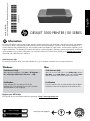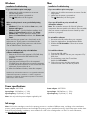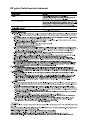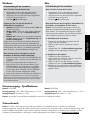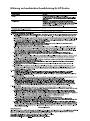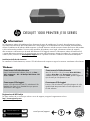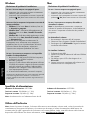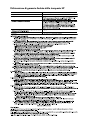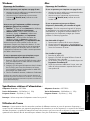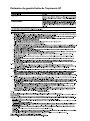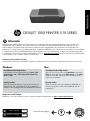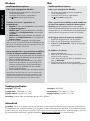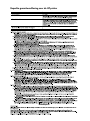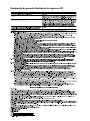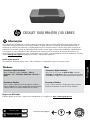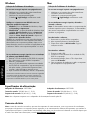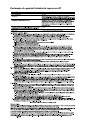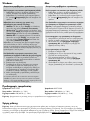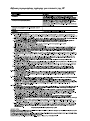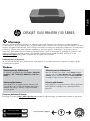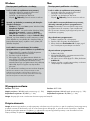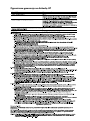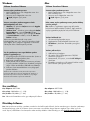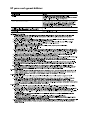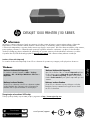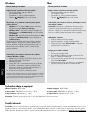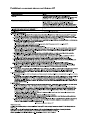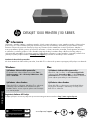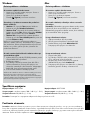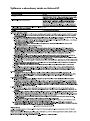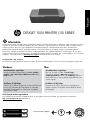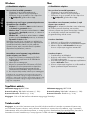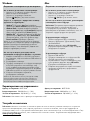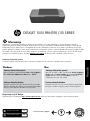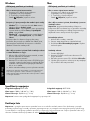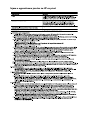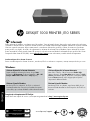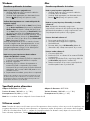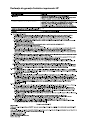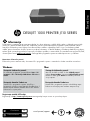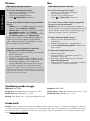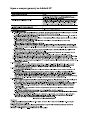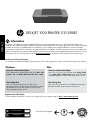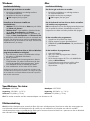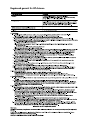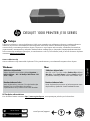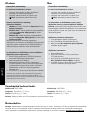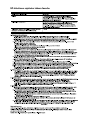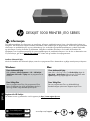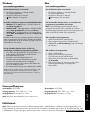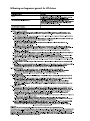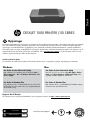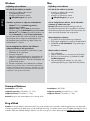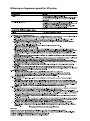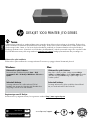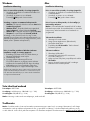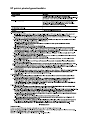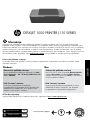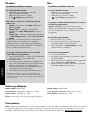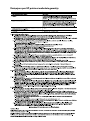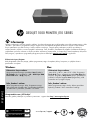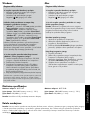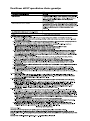HP Deskjet 1000 Printer series - J110 El manual del propietario
- Tipo
- El manual del propietario

*CH340-90017*
*CH340-90017*
CH340-90017
© 2010 Hewlett-Packard Development Company, L.P.
DESKJET 1000 PRINTER J110 SERIES
Black Cartridge
Tri-color Cartridge
301
301
Windows: Mac:
www.hp.com/support
Information
For setup information, see the setup poster. All other product information can be found in the electronic Help and Readme.
The electronic Help is automatically installed during printer software installation. Electronic Help includes instructions on
product features and troubleshooting. It also provides product specications, legal notices, environmental, regulatory, and
support information. The Readme le contains HP support contact information, operating system requirements, and the most
recent updates to your product information. For computers without a CD/DVD drive, please go to www.hp.com/support to
download and install the printer software.
Install electronic Help
After software installation, click Start > All Programs >
HP > HP Deskjet 1000 Printer J110 series > Help.
Find Readme
Insert software CD. On software CD locate
ReadMe.chm. Click ReadMe.chm to open and then
select ReadMe in your language.
Find Readme
Insert the software CD, and then double-click the Read
Me folder located at the top-level of the software CD.
Find electronic Help
To install the electronic Help, insert the software CD in your computer and follow the on-screen instructions.
Find electronic Help
Mac OS X v10.5 and v10.6: From Finder Help, choose
Mac Help. In the Help Viewer, click and hold the Home
button, and then choose the Help for your device.
Register your HP Deskjet
Get quicker service and support alerts by registering at http://www.register.hp.com.
English
Printed in [English]

Windows: Mac:
Ink usage
Power specications:
Power adapter: 0957-2286
Input voltage: 100-240Vac (+/- 10%)
Input frequency: 50/60Hz (+/- 3Hz)
Note: Use only with the power adapter supplied by HP.
Note: Ink from the cartridges is used in the printing process in a number of different ways, including in the initialization
process, which prepares the device and cartridges for printing, and in printhead servicing, which keeps print nozzles clear
and ink owing smoothly. In addition, some residual ink is left in the cartridge after it is used. For more information,
see www.hp.com/go/inkusage.
Installation Troubleshooting
If you are unable to print a test page:
• Make sure the cable connections are secure.
See the setup poster.
• Make sure the printer is powered on.
The
[On] button will be lit green.
If you are still unable to print, or the Windows
software installation fails:
Installation Troubleshooting
If you are unable to print a test page:
To uninstall the software:
1. Disconnect the HP product from your computer.
2. Open the Applications: Hewlett-Packard folder.
3. Double-click HP Uninstaller. Follow the on-screen
instructions.
1. Remove the CD from the computer’s CD/DVD drive,
and then disconnect the USB cable from the
computer.
2. Restart the computer.
3. Insert the printer software CD in the computer’s
CD/DVD drive, then follow the on-screen instructions
to install the printer software. Do not connect the USB
cable until you are told to do so.
4. After the installation nishes, restart the computer.
Windows XP, and Windows Vista are U.S. registered trademarks
of Microsoft Corporation. Windows 7 is either a registered
trademark or trademark of Microsoft Corporation in the United
States and/or other countries.
Make sure the printer is set as your default printing
device:
• Windows
®
7: From the Windows Start menu, click
Devices and Printers.
• Windows Vista
®
: On the Windows taskbar, click
Start, click Control Panel, and then click Printer.
• Windows XP
®
: On the Windows taskbar, click
Start, click Control Panel, and then click Printers and
Faxes.
Make sure that your printer has a check mark in the
circle next to it. If your printer is not selected as the
default printer, right-click the printer icon and choose
“Set as Default Printer” from the menu.
• Make sure the cable connections are secure. See the
setup poster.
• Make sure the printer is powered on.
The [On button] will be lit green.
To install the software:
1. Connect the USB cable.
2. Insert the HP software CD into your computer’s CD/
DVD drive.
3. On the desktop, open the CD and then
double-click HP Installer.
4. Follow the on-screen and the printed setup
instructions that came with the HP product.
If you are still unable to print, uninstall and
reinstall the software:
Note: The uninstaller removes all of the HP software
components that are specic to the device. The uninstaller
does not remove components that are shared by other
products or programs.
Power adapter: 0957-2290
Input voltage: 200-240Vac (+/- 10%)
Input frequency: 50/60Hz (+/- 3Hz)
English

HP printer limited warranty statement

Schwarze Patrone
Dreifarbige Patrone
301
301
DESKJET 1000 PRINTER J110 SERIES
Windows: Mac:
www.hp.com/support
Wichtige Informationen
Die Einrichtungsinformationen nden Sie auf dem Installationsposter. Alle weiteren Produktinformationen nden Sie in der
elektronischen Hilfe und in der Readme-Datei. Die elektronische Hilfe wird beim Installieren der Druckersoftware automatisch
installiert. Die elektronische Hilfe umfasst Anweisungen zu den Produktfunktionen und zur Fehlerbehebung. Darüber hinaus enthält
sie die Produktspezikationen, rechtliche Hinweise sowie Hinweise zum Umweltschutz und zur Konformität und Informationen zum
Support. Die Readme-Datei enthält die Informationen zur Kontaktaufnahme mit dem HP Support, die Betriebssystemanforderungen
sowie die neuesten Aktualisierungen in Bezug auf die Produktinformationen. Rufen Sie bei Computern ohne CD/DVD-Laufwerk die
Website www.hp.com/support auf, um die Druckersoftware herunterzuladen und zu installieren.
Installieren der elektronischen Hilfe
Nachdem die Software installiert wurde, klicken Sie auf
Start > Alle Programme >
HP > HP Deskjet 1000 Printer
J110 series > Hilfe.
Aufrufen der Readme-Datei
Legen Sie die CD ein. Suchen Sie auf der Software-CD nach
ReadMe.chm. Klicken Sie zum Öffnen auf ReadMe.chm,
und wählen Sie die ReadMe-Datei in Ihrer Sprache aus.
Aufrufen der Readme-Datei
Legen Sie die Software-CD ein, und doppelklicken
Sie auf den Ordner „Read Me“, der sich im obersten
Verzeichnis der Software-CD bendet.
Aufrufen der elektronischen Hilfe
Legen Sie zum Installieren der elektronischen Hilfe die Software-CD in den Computer ein, und befolgen Sie die angezeigten
Anweisungen.
Aufrufen der elektronischen Hilfe
Mac OS X 10.5 und 10.6: Klicken Sie in der Finder Hilfe
auf Mac Hilfe. Halten Sie im Help Viewer die Schaltäche
Startanzeige gedrückt, und wählen Sie dann die Hilfe für
Ihr Gerät aus.
Registrieren Ihres HP Deskjet
Lassen Sie das Gerät unter http://www.register.hp.com registrieren, um schnelleren Service und Hinweise vom Support zu
erhalten.
Deutsch

Windows: Mac:
Tintenverbrauch
Stromversorgung – Spezikationen:
Netzteil: 0957-2286
Eingangsspannung: 100 – 240V Wechselstrom (+/- 10 %)
Eingangsfrequenz: 50/60Hz (+/- 3Hz)
Hinweis: Verwenden Sie das Produkt ausschließlich mit dem von HP gelieferten Netzteil.
Hinweis: Die Tinte in den Patronen wird für das Druckverfahren in verschiedener Weise verwendet. Dazu zählen der
Initialisierungsprozess, mit dem das Produkt und die Patronen auf den Druck vorbereitet werden, und die Druckkopfwartung, durch
die die Druckdüsen frei gehalten werden und ein ungestörter Tintenuss sichergestellt wird. Darüber hinaus verbleiben nach der
Verwendung Tintenrückstände in den Patronen. Weitere Informationen hierzu nden Sie unter www.hp.com/go/inkusage.
Fehlerbehebung bei der Installation
Wenn sich keine Testseite drucken lässt:
• Vergewissern Sie sich, dass alle Kabel korrekt
angeschlossen sind. Siehe Installationsposter.
• Vergewissern Sie sich, dass der Drucker eingeschaltet
ist und mit Strom versorgt wird.
Die Taste [Ein] leuchtet grün.
Wenn weiterhin kein Druck möglich ist oder die
Installation der Windows-Software fehlschlägt:
Fehlerbehebung bei der Installation
Wenn sich keine Testseite drucken lässt:
1. Nehmen Sie die CD aus dem CD/DVD-Laufwerk des
Computers heraus, und lösen Sie das USB-Kabel vom
Computer.
2. Führen Sie einen Neustart des Computers aus.
3. Legen Sie die CD mit der Druckersoftware in das
CD/DVD-Laufwerk des Computers ein, und führen
Sie die Installation entsprechend den angezeigten
Anweisungen durch. Schließen Sie das USB-Kabel
erst an, wenn Sie dazu aufgefordert werden.
4. Starten Sie den Computer nach Abschluss der Installation neu.
Windows XP und Windows Vista sind in den USA eingetragene
Marken der Microsoft Corporation. Windows 7 ist in den USA und/
oder anderen Ländern eine eingetragene Marke oder eine Marke
der Microsoft Corporation.
Vergewissern Sie sich, dass der Drucker als
Standarddrucker festgelegt ist:
• Windows
®
7: Klicken Sie im Windows-Menü Start auf
Geräte und Drucker.
• Windows Vista
®
: Klicken Sie in der Windows-Taskleiste
auf Start. Klicken Sie dann auf Systemsteuerung und
Drucker
.
• Windows XP
®
: Klicken Sie in der Windows-Taskleiste
auf Start. Klicken Sie dann auf Systemsteuerung und
Drucker und Faxgeräte.
Vergewissern Sie sich, dass der Kreis neben dem Drucker
markiert ist. Wenn Ihr Drucker nicht als Standarddrucker
ausgewählt ist, klicken Sie mit der rechten Maustaste auf das
Druckersymbol, und wählen Sie im daraufhin angezeigten
Menü die Option „Als Standarddrucker festlegen“ aus.
• Vergewissern Sie sich, dass alle Kabel korrekt
angeschlossen sind. Siehe Installationsposter.
• Vergewissern Sie sich, dass der Drucker eingeschaltet
ist und mit Strom versorgt wird.
Die Taste [Ein] leuchtet grün.
So deinstallieren Sie die Software:
1. Trennen Sie die Verbindung zwischen dem HP
Produkt und dem Computer.
2. Öffnen Sie den Ordner „Programme: Hewlett-
Packard“.
3. Doppelklicken Sie auf HP Deinstallationsprogramm
.
Befolgen Sie die angezeigten Anweisungen.
So installieren Sie die Software:
1. Schließen Sie das USB-Kabel an.
2. Legen Sie die CD mit der HP Software in das CD/
DVD-Laufwerk Ihres Computers ein.
3. Öffnen Sie die CD auf dem Desktop, und dop-
pelklicken Sie dann auf HP Installationsprogramm.
4. Befolgen Sie die angezeigten und die gedruckten
Einrichtungsanweisungen, die mit dem HP Produkt
geliefert wurden.
Wenn weiterhin kein Druck möglich ist, deinstallieren Sie
die Software, und installieren Sie diese erneut:
Hinweis: Vom Deinstallationsprogramm werden alle
speziellen HP Softwarekomponenten für das jeweilige
Gerät entfernt. Vom Deinstallationsprogramm werden
keine Komponenten entfernt, die mit anderen Produkten
oder Programmen gemeinsam genutzt werden.
Netzteil: 0957-2290
Eingangsspannung: 200 – 240V Wechselstrom (+/- 10 %)
Eingangsfrequenz: 50/60Hz (+/- 3Hz)
Deutsch

Erklärung zur beschränkten Gewährleistung für HP Drucker

Cartuccia di stampa in nero
Cartuccia in tricromia
301
301
Windows: Mac:
DESKJET 1000 PRINTER J110 SERIES
www.hp.com/support
Informazioni
Per informazioni relative all’installazione fare riferimento al poster di installazione. Per tutte le altre informazioni relative
al prodotto fare riferimento alla Guida elettronica e al le Leggimi. La Guida elettronica viene installata automaticamente
durante l’installazione del software della stampante. La Guida elettronica include istruzioni relative alle funzioni del prodotto
e alla risoluzione dei problemi. Fornisce inoltre speciche del prodotto, avvisi legali, informazioni relative al supporto,
alla normativa e informazioni per la tutela dell’ambiente. Il le Leggimi contiene le informazioni relative all’assistenza HP,
i requisiti del sistema operativo e gli aggiornamenti più recenti alle informazioni relative al prodotto. Per i computer senza
unità CD/DVD, visitare il sito www.hp.com/support da cui è possibile scaricare e installare il software della stampante.
Installazione della Guida elettronica
Dopo l’installazione del software, fare clic su Start >
Tutti i programmi > HP > HP Deskjet 1000 Printer J110
series > Guida.
Come trovare il le Leggimi
Inserire il CD del software. Nel CD, individuare il le
ReadMe.chm. Fare clic su ReadMe.chm per aprire e
selezionare il le Leggimi.
Come trovare il le Leggimi
Inserire il CD del software, quindi fare doppio clic sulla
cartella Read Me posizionata sul livello superiore del
CD del software.
Come trovare la Guida elettronica
Per installare la Guida elettronica, inserire il CD del software nel computer e seguire le istruzioni visualizzate sullo schermo.
Come trovare la Guida elettronica
Mac OS X v10.5 e v10.6: Da menu Aiuto del Finder,
scegliere Aiuto Mac. Nel Visore aiuto, premere e
mantenere premuto il pulsante Home, quindi scegliere il
tipo di Aiuto per il dispositivo in uso.
Registrazione di HP Deskjet
Per poter usufruire di un servizio più veloce e avvisi di supporto, eseguire la registrazione sul sito
http://www.register.hp.com.
Italiano

Windows: Mac:
Utilizzo dell’inchiostro
Speciche di alimentazione:
Adattatore di alimentazione: 0957-2286
Tensione in entrata: 100-240Vac (+/- 10%)
Frequenza in entrata: 50/60Hz (+/- 3Hz)
Nota: da utilizzare solo con l’adattatore fornito da HP.
Nota: durante il processo di stampa, l’inchiostro delle cartucce viene utilizzato in diversi modi, incluse la procedura di
inizializzazione, che prepara il dispositivo e la cartuccia per la stampa, e la fase di manutenzione della testina, che
mantiene puliti gli ugelli e garantisce che l’inchiostro scorra senza problemi. Inoltre, resta dell’inchiostro nella cartuccia
dopo essere stato utilizzato. Per ulteriori informazioni, vedere www.hp.com/go/inkusage.
Risoluzione dei problemi di installazione
Se non si riesce a stampare una pagina di prova:
• Assicurarsi che i cavi siano connessi correttamente.
Vedere il poster di installazione.
• Assicurarsi che la stampante sia accesa. La spia del
pulsante
[On] deve essere accesa con luce verde.
Se non si riesce ancora a stampare o se è impossibile
installare il software Windows:
Risoluzione dei problemi di installazione
Se non si riesce a stampare una pagina di prova:
Per disinstallare il software:
1. Disconnettere il dispositivo HP dal computer.
2. Selezionare Tutti i programmi: Cartella Hewlett-Packard.
3. Fare doppio clic su HP Uninstaller. Seguire le istruzioni
visualizzate sullo schermo.
1. Rimuovere il CD dall’unità CD/DVD del computer e
scollegare il cavo USB dal computer.
2. Riavviare il computer.
3. Inserire il CD del software della stampante nell’unità
CD/DVD del computer e seguire le istruzioni visualiz-
zate sullo schermo per installare il software della
stampante. Non collegare il cavo USB nché non
verrà espressamente richiesto.
4. Al termine dell’installazione, riavviare il computer.
Windows XP e Windows Vista sono marchi registrati di Microsoft
Corporation negli Stati Uniti. Windows 7 è un marchio o
marchio registrato di Microsoft Corporation negli Stati Uniti e/o
in altri paesi.
Assicurarsi che la stampante sia impostata come unità di
stampa predenita:
• Windows
®
7: Dal menu Start di Windows, fare clic
su Dispositivi e stampanti.
• Windows Vista
®
: Sulla barra delle applicazioni di
Windows, fare clic su Start, Pannello di controllo,
Stampanti.
• Windows XP
®
: Sulla barra delle applicazioni di Win-
dows, fare clic su Start, Pannello di controllo, quindi
su Stampanti e fax.
Assicurarsi che la stampante sia selezionata. Se
la stampante non è selezionata come stampante
predenita, fare clic con il pulsante destro del mouse
sull’icona relativa alla stampante e selezionare
“Imposta come stampante predenita” dal menu.
• Assicurarsi che i cavi siano connessi correttamente.
Vedere il poster di installazione.
• Assicurarsi che la stampante sia accesa. La spia del
pulsante [On] deve essere accesa con luce verde.
Per installare il software:
1. Collegare il cavo USB.
2. Inserire il CD/DVD del software HP nell’unità CD-ROM
del computer.
3. Sul desktop, aprire il CD e fare doppio clic su
HP Installer.
4. Seguire le istruzioni visualizzate sullo schermo e le
istruzioni fornite con il dispositivo HP.
Se non si riesce ancora a stampare, disinstallare e
reinstallare il software:
Nota: la disinstallazione rimuove tutti i componenti
software HP specici del dispositivo. La disinstallazione
non rimuove i componenti condivisi da altri prodotti o
programmi.
Adattatore di alimentazione: 0957-2290
Tensione in entrata: 200-240Vac (+/- 10%)
Frequenza in entrata: 50/60Hz (+/- 3Hz)
Italiano

Dichiarazione di garanzia limitata della stampante HP

Cartouche d’encre noire
Cartouche trichromique
301
301
Windows : Mac :
IMPRIMANTE DESKJET SÉRIE 1000 J110
www.hp.com/support
Informations
Pour obtenir des informations de conguration, reportez-vous au schéma d’installation. Toutes les autres informations relatives au produit
gurent dans l’aide en ligne et le chier Lisez-moi. L’installation de l’aide en ligne a lieu automatiquement en même temps que celle
du logiciel d’imprimante. L’aide en ligne contient des instructions relatives aux fonctionnalités et au dépannage du produit. Elle décrit
également les caractéristiques du produit, des notices légales, ainsi que des informations d’ordre environnemental, réglementaire et
d’assistance. Le chier Lisez-moi contient des informations permettant de contacter l’assistance HP et décrit la conguration requise pour
le système d’exploitation, ainsi que les mises à jour les plus récentes des informations sur votre produit. Sur les ordinateurs non équipés
d’un lecteur de CD/DVD, visitez le site www.hp.com/support pour télécharger et installer le logiciel d’imprimante.
Installation de l’aide en ligne
Après l’installation du logiciel, cliquez sur Démarrer >
Tous les programmes > HP > HP Imprimante Deskjet
série 1000 J110 > Aide.
Recherche du chier Lisez-Moi
Insérez le CD de logiciel. Sur le CD du logiciel,
recherchez le chier ReadMe.chm. Double-cliquez sur
ReadMe.chm pour ouvrir le chier, puis sélectionnez le
chier Lisez-moi dans votre langue.
Recherche du chier Lisez-Moi
Insérez le CD du logiciel, puis double-cliquez sur le
dossier « Read Me » situé à la racine du CD.
Recherche de l’aide en ligne
Pour installer l’aide en ligne, insérez le CD du logiciel dans votre ordinateur et suivez les instructions qui s’afchent à l’écran.
Recherche de l’aide en ligne
Mac OS X v10.5 et v10.6 : Dans l’Aide du Finder, sélectionnez
Aide sur le Mac. Dans l’Afcheur d’aide, cliquez sur le bouton
Accueil en maintenant la sélection, puis sélectionnez l’aide rela-
tive à votre périphérique.
Enregistrement de votre imprimante HP Deskjet
Pour obtenir un service plus rapide et des alertes d’assistance, enregistrez-vous sur le site http://www.register.hp.com.
Français

Windows : Mac :
Utilisation de l’encre
Spécications relatives à l’alimentation :
Adaptateur de tension : 0957-2286
Tension d’alimentation : 100-240Vac (+/- 10%)
Fréquence d’entrée : 50/60Hz (+/- 3Hz)
Remarque : Utilisez uniquement l’adaptateur secteur fourni par HP.
Remarque : L’encre contenue dans les cartouches est utilisée de différentes manières au cours du processus d’impression, y
compris lors de l’initialisation, qui prépare le périphérique et les cartouches en vue de l’impression, ou encore lors de l’entretien
des têtes d’impression, qui permet de nettoyer les buses et de s’assurer. que l’encre s’écoule en douceur. En outre, une certaine
quantité d’encre demeure dans la cartouche après utilisation. Pour plus d’informations, voir www.hp.com/go/inkusage.
Dépannage de l’installation
Si vous ne parvenez pas à imprimer une page de test :
• Assurez-vous que les câbles sont correctement branchés.
Consultez le schéma d’installation.
• Assurez-vous que l’imprimante est sous tension.
Le bouton [Marche/arrêt] s’allume et est de
couleur verte.
Si vous ne parvenez toujours pas à imprimer, ou que
l’installation du logiciel sous Windows échoue :
Dépannage de l’installation
Si vous ne parvenez pas à imprimer une page de test :
Pour désinstaller le logiciel :
1. Déconnectez le produit HP de votre ordinateur.
2. Ouvrez le dossier Applications : Hewlett-Packard.
3. Double-cliquez sur Programme de désinstallation HP.
Suivez les instructions à l’écran.
1. Retirez le CD de l’unité de CD/DVD de votre ordina-
teur, puis débranchez le câble USB de l’ordinateur.
2. Redémarrez l’ordinateur.
3. Insérez le CD du logiciel d’impression dans le lecteur
de CD/DVD, puis suivez les instructions à l’écran
pour installer le logiciel. Ne branchez le câble USB
que lorsque vous y êtes invité.
4. Une fois l’installation terminée, redémarrez l’ordinateur.
Windows XP et Windows Vista sont des marques déposées de
Microsoft Corporation aux États-Unis. Windows 7 est une marque
ou une marque déposée de Microsoft Corporation aux États-Unis
et/ou dans d’autres pays.
Assurez-vous que l’imprimante est dénie en tant que
périphérique d’impression par défaut.
• Windows
®
7 : Dans le menu Démarrer de Windows,
cliquez sur Périphériques et imprimantes.
• Windows Vista
®
: Dans la barre des tâches de
Windows, cliquez sur Démarrer, sélectionnez
Panneau de conguration, puis Imprimantes.
• Windows XP
®
: Dans la barre des tâches de
Windows, cliquez sur Démarrer, sélectionnez
Panneau de conguration, puis Imprimantes et fax.
Assurez-vous que le cercle jouxtant le nom de votre
imprimante comporte une marque de sélection. Si votre
imprimante n’est pas sélectionnée en tant qu’imprimante
par défaut, cliquez avec le bouton droit sur l’icône de
l’imprimante et sélectionnez « Dénir comme imprimante
par défaut » dans le menu.
• Assurez-vous que les câbles sont correctement branchés.
Consultez le schéma d’installation.
• Assurez-vous que l’imprimante est sous tension.
Le bouton [Marche/arrêt] s’allume et est de
couleur verte.
Pour installer le logiciel :
1. Branchez le câble USB.
2. Insérez le CD/DVD du logiciel HP dans l’unité de
CD-ROM de votre ordinateur.
3. Sur le bureau, ouvrez le CD, puis double-cliquez sur
Programme d’installation HP.
4. Suivez les instructions afchées à l’écran, ainsi que
celles de la documentation imprimée fournie avec
votre produit HP.
Si vous ne parvenez toujours pas à effectuer
d’impression, désinstallez, puis réinstallez le logiciel :
Remarque : Tous les composants logiciels HP propres
au périphérique sont supprimés par le programme de
désinstallation. Le programme de désinstallation ne
supprime pas les composants partagés par d’autres
produits ou d’autres programmes.
Adaptateur de tension : 0957-2290
Tension d’alimentation : 200-240Vac (+/- 10%)
Fréquence d’entrée : 50/60Hz (+/- 3Hz)
Français

Déclaration de garantie limitée de l’imprimante HP

Zwarte cartridge
Driekleuren cartridge
301
301
DESKJET 1000 PRINTER J110 SERIES
Windows: Mac:
www.hp.com/support
Informatie
Raadpleeg de installatieposter voor informatie over de installatie. Alle andere productinformatie kunt u vinden in de
elektronische Help en Leesmij. De elektronische Help wordt automatisch geïnstalleerd tijdens de installatie van de
printersoftware. De elektronische Help bevat instructies over de mogelijkheden van het product en het oplossen van
problemen. De Help biedt ook productspecicaties, wettelijke mededelingen, en informatie over het milieu, de voorschriften
en ondersteuning. Het Leesmij-bestand bevat contactinformatie voor HP-ondersteuning, vereisten van het besturingssysteem
en informatie over de meest recente productupdates. Ga naar www.hp.com/support om de printersoftware te downloaden
en te installeren voor computers zonder cd-/dvd-schijf.
Installatie van de elektronische Help
Na installatie van de software klikt u op Start > Alle
programma’s > HP > HP Deskjet 1000 Printer J110
series > Help.
Leesmij vinden
Plaats de cd met de software. Zoek op de software-cd
ReadMe.chm. Klik op ReadMe.chm om het bestand te
openen en kies vervolgens het Leesmij-bestand in uw taal.
Leesmij vinden
Plaats de software-cd in de eenheid en dubbelklik op
de Leesmij-map die u vindt in de hoofdmap van de
software-cd.
De elektronische Help vinden
Om de elektronische Help te installeren, plaatst u de software-cd in uw computer en volgt u de instructies op het scherm.
De elektronische Help vinden
Mac OS X v10.5 en v10.6: Kies Mac Help in het menu
Help van de Finder. Klik in de Help-viewer, op de Home-
knop en houd deze ingedrukt. Klik vervolgens op de
help voor uw product.
Registreer uw HP Deskjet
Registreer u voor een snellere service en ontvang ondersteuningsberichten via http://www.register.hp.com.
Nederlands

Windows: Mac:
Inktverbruik
Voedingsspecicaties:
Netadapter: 0957-2286
Ingangsvoltage: 100-240Vac (+/- 10%)
Ingangsfrequentie: 50/60Hz (+/- 3Hz)
Opmerking: Gebruik alleen de netadapter die door HP is geleverd.
Opmerking: Inkt uit de cartridges wordt bij het afdrukken op een aantal verschillende manieren gebruikt, waaronder bij
het initialisatieproces, waarbij het toestel en de cartridges worden voorbereid op het afdrukken, en bij onderhoud aan de
printkop, dat ervoor zorgt dat de printsproeiers schoon blijven en de inkt goed blijft stromen. Daarnaast blijft er wat inkt in
de cartridge achter nadat deze is gebruikt. Raadpleeg www.hp.com/go/inkusage voor meer informatie.
Installatieproblemen oplossen
Indien u geen testpagina kunt afdrukken:
• Controleer of de kabels goed zijn aangesloten.
Zie de installatieposter.
• Controleer of de printer is ingeschakeld.
De
[Aan]-knop zal groen oplichten.
Doe het volgende indien u nog steeds niet kunt afdrukken,
of indien de software-installatie van Windows mislukt:
Installatieproblemen oplossen
Indien u geen testpagina kunt afdrukken:
Ga als volgt te werk om de software te verwijderen:
1. Koppel het HP-apparaat los van de computer.
2. Open de map Toepassingen: Hewlett-Packard.
3. Dubbelklik op HP Uninstaller. Volg de aanwijzingen
op het scherm.
1. Verwijder de cd uit de cd-romschijf van de computer en
koppel vervolgens de USB-kabel los van de computer.
2. Start de computer opnieuw op.
3. Plaats de cd met de printersoftware in de cd/dvd-
eenheid van de computer, en volg vervolgens de
instructies op het scherm om de printersoftware te
installeren. Sluit de USB-kabel niet aan voordat u
daarom wordt gevraagd.
4. Als de installatie is voltooid, start u de computer opnieuw.
Windows XP en Windows Vista zijn in de V.S. geregistreerde
handelsmerken van Microsoft Corporation. Windows 7 is een
gedeponeerd handelsmerk of een handelsmerk van Microsoft
Corporation in de Verenigde Staten en/of andere landen.
Controleer of de printer is ingesteld als uw
standaardprinter:
• Windows
®
7: Klik vanuit het Start-menu van Windows
op Apparaten en printers
.
• Windows Vista
®
: Klik op de taakbalk van Windows
op Start, klik op Conguratiescherm, en vervolgens
op Printers.
• Windows XP
®
: Klik op de taakbalk van Windows op
Start, klik op Conguratiescherm, en vervolgens op
Printers en faxen.
Controleer of uw printer is aangevinkt in het rondje ernaast.
Indien uw printer niet is geselecteerd als de standaardprinter, klik
dan met de rechtermuisknop op het printerpictogram en kies “Als
standaardprinter instellen” uit het menu.
• Controleer of de kabels goed zijn aangesloten.
Zie de installatieposter.
• Controleer of de printer is ingeschakeld.
De [knop Aan] brandt groen.
Zo installeert u de software:
1. Sluit de USB-kabel aan.
2. Plaats de cd met de HP-software in het cd/dvd-
eenheid van de computer.
3. Open de cd op het bureaublad en dubbelklik vervol-
gens op HP Installer.
4. Volg de instructies op het scherm en de gedrukte
installatie-instructies die bij het HP-apparaat zijn geleverd.
Indien u nog steeds niet kunt afdrukken, maak de installatie van
de software dan ongedaan en installeer de software opnieuw:
Opmerking: Met het ongedaan maken van de installatie
worden alle HP-softwareonderdelen verwijderd die speciek bij
het apparaat horen. De onderdelen die worden gedeeld door
andere producten of programma’s worden niet verwijderd.
Netadapter: 0957-2290
Ingangsvoltage: 200-240Vac (+/- 10%)
Ingangsfrequentie: 50/60Hz (+/- 3Hz)
Nederlands

Beperkte garantieverklaring voor de HP-printer

Cartucho negro
Cartucho tricolor
301
301
DESKJET 1000 PRINTER J110 SERIES
Windows: Mac:
www.hp.com/support
Información
Si desea información acerca de la instalación, consulte el póster de instalación. Puede encontrar cualquier otra información
del producto en los archivos electrónicos Ayuda y Léame. La Ayuda electrónica se instala automáticamente durante la
instalación del software de la impresora. La ayuda electrónica incluye instrucciones para el uso de funciones del producto y
la solución de problemas. También ofrece las especicaciones del producto, avisos legales e información medioambiental,
regulatoria y de asistencia técnica. El archivo Léame contiene los requisitos de información de contacto con el servicio
técnico de HP, del sistema operativo y las actualizaciones más recientes de la información del producto. Si no dispone de
una unidad de CD/DVD, visite www.hp.com/support para descargar e instalar el software de la impresora.
Instalar la ayuda electrónica
Después de instalar el software, haga clic en Inicio >
Todos los programas > HP > HP Deskjet 1000 Printer
J110 series > Ayuda.
Encontrar el archivo Léame
Inserte el CD de software. En el CD del software,
busque ReadMe.chm. Haga clic en ReadMe.chm para
abrirlo y elija ReadMe en su idioma.
Encontrar el archivo Léame
Introduzca el CD con el software y haga doble clic en la
carpeta Léame, situada en el nivel superior de dicho CD.
Encontrar la ayuda electrónica
Para instalar la ayuda electrónica, introduzca el CD del software en su equipo y siga las instrucciones que aparecen en la pantalla.
Encontrar la ayuda electrónica
Mac OS X v10.5 y v10.6: En el menú Ayuda del Finder,
seleccione Ayuda de Mac. En el Visor de la ayuda, haga
clic y mantenga pulsado el botón Inicio, y elija la ayuda
de su dispositivo.
Registre su HP Deskjet
Obtenga servicio técnico y alertas más rápidas, registrándose en http://www.register.hp.com.
Español

Windows: Mac:
Uso de la tinta
Especicaciones de alimentación:
Adaptador de alimentación: 0957-2286
Tensión de entrada: 100-240Vac (+/- 10%)
Frecuencia de entrada: 50/60Hz (+/- 3Hz)
Nota: Utilícese sólo con el adaptador de alimentación suministrado por HP.
Nota: La tinta de los cartuchos se utiliza en el proceso de impresión de diferentes maneras, incluso en el proceso de
inicialización, que prepara el dispositivo y los cartuchos para imprimir, y en el mantenimiento de los cabezales de impresión,
que mantiene limpias las boquillas de impresión y hace que la tinta uya sin problemas. Asimismo, parte de la tinta residual
se queda en el cartucho después de utilizarlo. Para obtener más información, consulte www.hp.com/go/inkusage.
Solución de problemas de instalación
Si no puede imprimir una página de prueba:
• Compruebe que los cables estén bien conectados.
Consulte el póster de instalación.
• Compruebe que la impresora esté encendida.
Se encenderá la luz verde del botón
[Encender].
Si sigue sin poder imprimir o el software Windows
genera un error:
Solución de problemas de instalación
Si no puede imprimir una página de prueba:
Para desinstalar el software:
1. Desconecte el producto HP del equipo.
2. Abra la carpeta Aplicaciones: Carpeta Hewlett-Packard.
3. Haga doble clic en Programa de desinstalación de HP.
Siga las instrucciones que aparecen en la pantalla.
1. Extraiga el CD de la unidad de CD/DVD del equipo y,
a continuación, desconecte el cable USB del ordenador.
2. Reinicie el equipo.
3. Inserte el CD del software de la impresora en la unidad
de CD/DVD del equipo y siga las instrucciones en
pantalla para instalar el software de la impresora. No
conecte el cable USB hasta que se le indique.
4. Una vez haya acabado la instalación, reinicie el equipo.
Windows XP y Windows Vista son marcas registradas en EE.UU.
de Microsoft Corporation. Windows 7 es una marca comercial
o una marca comercial registrada de Microsoft Corporation en
EE.UU. y en otros países.
Compruebe que la impresora esté denida como
dispositivo de impresión predeterminado:
• Windows
®
7: Desde el menú Inicio de Windows,
haga clic en Dispositivos e impresoras.
• Windows Vista
®
: En la barra de tareas de Windows,
haga clic en Inicio, después en Panel de control y a
continuación haga clic en Impresora.
• Windows XP
®
: En la barra de tareas de Windows,
haga clic en Inicio, elija Panel de control y, a
continuación, haga clic en Impresoras y Faxes.
Compruebe que junto a la impresora hay una marca de
vericación dentro de un círculo negro. Si la impresora no está
seleccionada como predeterminada, haga clic con
el botón derecho en el icono de la impresora y elija
“Establecer como impresora predeterminada” en el menú.
• Compruebe que los cables estén bien conectados.
Consulte el póster de instalación.
• Compruebe que la impresora esté encendida.
Se encenderá la luz verde del botón
[Encender].
Para instalar el software:
1. Conecte el cable USB.
2. Inserte el CD/DVD del software HP en la unidad de
CD-ROM del equipo.
3. En el escritorio, abra el CD y haga doble clic en HP
Installer.
4. Siga las instrucciones de la pantalla y las instruccio-
nes de instalación suministradas con el producto HP.
Si sigue sin poder imprimir, instale y vuelva a instalar el
software:
Nota: El programa de desinstalación elimina los
componentes del software HP especícos del dispositivo.
El programa de desinstalación no elimina los componentes
compartidos por otros productos o programas.
Adaptador de alimentación: 0957-2290
Tensión de entrada: 200-240Vac (+/- 10%)
Frecuencia de entrada: 50/60Hz (+/- 3Hz)
Español

Declaración de garantía limitada de la impresora HP

Cartucho preto
Cartucho colorido
301
301
DESKJET 1000 PRINTER J110 SERIES
Windows: Mac:
www.hp.com/support
Informações
Para informações de instalação, consulte o pôster de instalação. Todas as outras informações do produto podem ser
encontradas na Ajuda eletrônica e no arquivo Readme. A Ajuda eletrônica é instalada automaticamente durante a
instalação do software da impressora. A Ajuda eletrônica inclui instruções sobre os recursos do produto e solução de
problemas. Ela também contém as especicações do produto, avisos legais e informações ambientais, regulamentares
e de suporte. O arquivo Readme contém informações de contato com a HP, requisitos do sistema operacional e as
informações sobre as atualizações mais recentes para o seu produto. Para computadores sem uma unidade de CD/DVD,
acesse www.hp.com/support para baixar e instalar o software da impressora.
Instalar Ajuda eletrônica
Após a instalação, clique em Iniciar > Todos os
Programas > HP > HP Deskjet 1000 Printer J110 series >
Ajuda.
Encontrar o Readme
Insira o CD do software. No CD do software, localize o
arquivo ReadMe.chm. Clique em ReadMe.chm para abri-lo
e depois selecione o arquivo ReadMe em seu idioma.
Encontrar o Readme
Insira o CD do software e clique duas vezes na pasta
Read Me localizada na raiz do CD do software.
Encontrar a Ajuda eletrônica
Para instalar a Ajuda eletrônica, insira o CD do software no computador e siga as instruções na tela.
Encontrar a Ajuda eletrônica
Mac OS X v10.5 e v10.6: em Ajuda do Finder, selecione
Ajuda Mac. Em Help Viewer, clique e mantenha pressionado o
botão Início, em seguida, escolha a Ajuda para seu dispositivo.
Registre seu HP Deskjet
Obtenha alertas de serviços e suporte mais rapidamente ao se registrar em http://www.register.hp.com.
Português

Windows: Mac:
Consumo de tinta
Especicações de alimentação:
Adaptador de alimentação: 0957-2286
Tensão de entrada: 100-240 Vac (+/- 10 %)
Freqüência de entrada: 50/60 Hz (+/- 3 Hz)
Nota: Use o dispositivo apenas com o adaptador de alimentação fornecido pela HP.
Nota: A tinta dos cartuchos é usada no processo de impressão de várias maneiras, como no processo de inicialização,
que prepara o dispositivo e os cartuchos para a impressão, e na manutenção do cabeçote de impressão, que mantém os
injetores de tinta limpos e a tinta uindo com facilidade. Além disso, um pouco de tinta é deixado no cartucho depois que
é usado. Para obter mais informações, consulte www.hp.com/go/inkusage.
Solução de Problemas de Instalação
Se você não conseguir imprimir uma página de teste:
• Verique se as conexões dos cabos estão rmes.
Consulte o pôster de instalação.
• Verique se a impressora está ligada.
O botão
[Liga/Desliga] acenderá em verde.
Se você ainda não conseguir imprimir ou se a instalação
do software para Windows falhar:
Solução de Problemas de Instalação
Se você não conseguir imprimir uma página de teste:
Para desinstalar o software:
1. Desconecte o produto HP do computador.
2. Abra a pasta Aplicativos: Hewlett-Packard.
3. Clique duas vezes em HP Uninstaller. Siga as
instruções na tela.
1. Remova o CD da unidade de CD/DVD do computa-
dor e desconecte o cabo USB do computador.
2. Reinicie o computador.
3. Insira o CD do software da impressora na unidade
de CD/DVD do computador e siga as instruções na
tela para instalar o software da impressora. Não
conecte o cabo USB até ser instruído a isso.
4. Após o término da instalação, reinicie o computador.
Windows XP e Windows Vista são marcas comerciais registradas
nos Estados Unidos da Microsoft Corporation. Windows 7 é
marca comercial registrada ou marca comercial da Microsoft
Corporation nos Estados Unidos e/ou em outros países.
Verique se a impressora está denida como seu
dispositivo padrão de impressão:
• Windows
®
7: no menu Iniciar do Windows, clique
em Dispositivos e Impressoras.
• Windows Vista
®
: na barra de tarefas do Windows, clique
em Iniciar, Painel de Controle e depois em Impressoras
.
• Windows XP
®
: Na barra de tarefas do Windows,
clique em Iniciar, Painel de Controle e depois em
Impressoras e Aparelhos de Fax.
Verique se a impressora tem uma marca de seleção no
círculo próximo a ela. Se a sua impressora não estiver
selecionada como a impressora padrão, clique com o
botão direito do mouse no ícone da correspondente a ela
e selecione “Denir como impressora padrão” no menu.
• Verique se as conexões dos cabos estão rmes.
Consulte o pôster de instalação.
• Verique se a impressora está ligada.
O botão [Liga/Desliga] acenderá em verde.
Para instalar o software:
1. Conecte o cabo USB.
2. Coloque o CD do software HP na unidade de CD/
DVD do computador.
3. Na área de trabalho, abra o CD e clique duas
vezes em HP Installer.
4. Siga as instruções de instalação na tela e as impressas
que acompanham o equipamento HP.
Se você ainda não conseguir imprimir, desinstale e
reinstale o software:
Nota: O desinstalador remove todos os componentes de
software especícos para o dispositivo. O desinstalador
não remove componentes compartilhados com outros
produtos ou programas.
Adaptador de alimentação: 0957-2290
Tensão de entrada: 200-240 Vac (+/- 10 %)
Freqüência de entrada: 50/60 Hz (+/- 3 Hz)
Português

Declaração de garantia limitada da impressora HP

Δοχείο μαύρης μελάνης
Δοχείο μελάνης τριών χρωμάτων
301
301
DESKJET 1000 PRINTER J110 SERIES
Windows: Mac:
www.hp.com/support
Πληροφορίες
Για πληροφορίες εγκατάστασης, ανατρέξτε στην αφίσα εγκατάστασης. Όλες οι άλλες πληροφορίες για τη συσκευή υπάρχουν στην
ηλεκτρονική Βοήθεια και στο αρχείο Readme. Η ηλεκτρονική Βοήθεια εγκαθίσταται αυτόματα κατά την εγκατάσταση του λογισμικού του
εκτυπωτή. Η ηλεκτρονική Βοήθεια περιλαμβάνει οδηγίες σχετικά με τις λειτουργίες της συσκευής και την αντιμετώπιση προβλημάτων.
Επίσης παρέχει προδιαγραφές του προϊόντος, ανακοινώσεις νομικού περιεχομένου, περιβαλλοντικές και κανονιστικές πληροφορίες,
καθώς και πληροφορίες υποστήριξης. Το αρχείο Readme περιέχει στοιχεία επικοινωνίας με την υπηρεσία υποστήριξης της HP, απαιτήσεις
του λειτουργικού συστήματος και τις πιο πρόσφατες ενημερώσεις για τις πληροφορίες της συσκευής σας. Για υπολογιστές χωρίς μονάδα
CD/DVD, επισκεφθείτε την τοποθεσία www.hp.com/support για λήψη και εγκατάσταση του λογισμικού του εκτυπωτή.
Εγκατάσταση της ηλεκτρονικής Βοήθειας
Μετά την εγκατάσταση του λογισμικού, επιλέξτε Έναρξη >
Όλα τα προγράμματα > HP > HP Deskjet 1000 Printer J110
series > Βοήθεια.
Εύρεση αρχείου Readme
Τοποθετήστε το CD λογισμικού. Στο CD λογισμικού
εντοπίστε το αρχείο ReadMe.chm. Κάντε κλικ στο
ReadMe.chm για να ανοίξει και στη συνέχεια επιλέξτε το
αρχείο ReadMe στη γλώσσα σας.
Εύρεση αρχείου Readme
Τοποθετήστε το CD λογισμικού και κάντε διπλό κλικ στο
φάκελο Read Me που βρίσκεται στο ανώτερο επίπεδο
του CD λογισμικού.
Εύρεση ηλεκτρονικής Βοήθειας
Για να εγκαταστήσετε την ηλεκτρονική Βοήθεια, τοποθετήστε το CD λογισμικού στον υπολογιστή σας και ακολουθήστε τις
οδηγίες στην οθόνη.
Εύρεση ηλεκτρονικής Βοήθειας
Mac OS X v10.5 και v10.6: Από το μενού Βοήθεια του
Finder, επιλέξτε Βοήθεια Mac. Στο Προβολή βοήθειας,
κάντε κλικ και κρατήστε πατημένο το κουμπί Αρχική και
στη συνέχεια επιλέξτε τη Βοήθεια για τη συσκευή σας.
Εγγραφή του HP Deskjet
Εξασφαλίστε ταχύτερη εξυπηρέτηση και ειδοποιήσεις υποστήριξης πραγματοποιώντας εγγραφή στη διεύθυνση http://www.register.hp.com.
Ελληνικά

Windows: Mac:
Χρήση μελάνης
Προδιαγραφές τροφοδοσίας:
Τροφοδοτικό: 0957-2286
Τάση εισόδου: 100-240Vac (+/- 10%)
Συχνότητα εισόδου: 50/60 Hz (+/- 3 Hz)
Σημείωση: Χρησιμοποιείτε τη συσκευή μόνο με το τροφοδοτικό που παρέχεται από την HP.
Σημείωση: Κατά τη διαδικασία εκτύπωσης χρησιμοποιείται μελάνη από τα δοχεία με διάφορους τρόπους, όπως στη
διαδικασία εκκίνησης, που προετοιμάζει τη συσκευή και τα δοχεία μελάνης για εκτύπωση, και στη συντήρηση της κεφαλής
εκτύπωσης, που διατηρεί τα ακροφύσια καθαρά και τη ροή της μελάνης ομαλή. Επίσης, παραμένει στο δοχείο ένα υπόλειμμα
της μελάνης αφού αυτή εξαντληθεί. Για περισσότερες πληροφορίες δείτε το www.hp.com/go/inkusage.
Αντιμετώπιση προβλημάτων εγκατάστασης
Εάν δεν μπορείτε να εκτυπώσετε μια δοκιμαστική σελίδα:
• Βεβαιωθείτε ότι όλες οι συνδέσεις καλωδίων είναι
σωστές. Ανατρέξτε στην αφίσα εγκατάστασης.
• Βεβαιωθείτε ότι ο εκτυπωτής είναι ενεργοποιημένος.
Το [κουμπί
Ενεργοποίηση] θα είναι αναμμένο και
πράσινο.
Εάν εξακολουθείτε να μην μπορείτε να εκτυπώσετε ή εάν η
εγκατάσταση του λογισμικού των Windows δεν ήταν επιτυχημένη:
Αντιμετώπιση προβλημάτων εγκατάστασης
Εάν δεν μπορείτε να εκτυπώσετε μια δοκιμαστική σελίδα:
Για να καταργήσετε την εγκατάσταση του λογισμικού:
1. Αποσυνδέστε τη συσκευή HP από τον υπολογιστή σας.
2. Ανοίξτε το φάκελο Applications: Hewlett-Packard.
3. Κάντε διπλό κλικ στο Πρόγραμμα κατάργησης
εγκατάστασης HP. Ακολουθήστε τις οδηγίες που
εμφανίζονται στην οθόνη.
1. Αφαιρέστε το CD από τη μονάδα CD/DVD του
υπολογιστή σας και έπειτα αποσυνδέστε το καλώδιο
USB από τον υπολογιστή.
2. Επανεκκινήστε τον υπολογιστή.
3. Τοποθετήστε το CD με το λογισμικό του εκτυπωτή
στη μονάδα CD/DVD του υπολογιστή και, στη
συνέχεια, ακολουθήστε τις οδηγίες στην οθόνη για
να εγκαταστήσετε το λογισμικό του εκτυπωτή. Μην
συνδέσετε το καλώδιο USB μέχρι να σας ζητηθεί.
4. Μόλις ολοκληρωθεί η εγκατάσταση, επανεκκινήστε
τον υπολογιστή.
Οι ονομασίες Windows XP και Windows Vista είναι σήματα
κατατεθέντα της Microsoft Corporation στις ΗΠΑ. Η ονομασία
Windows 7 είναι σήμα κατατεθέν ή εμπορικό σήμα της Microsoft
Corporation στις ΗΠΑ ή/και σε άλλες χώρες.
Βεβαιωθείτε ότι ο εκτυπωτής έχει οριστεί ως η
προεπιλεγμένη σας συσκευή εκτύπωσης:
• Windows
®
7: Από το μενού Έναρξη των Windows,
κάντε κλικ στην επιλογή Συσκευές και εκτυπωτές.
• Windows Vista
®
: Στη γραμμή εργασιών των Windows, κάντε
κλικ στο κουμπί Έναρξη, στη συνέχεια κάντε κλικ στην επιλογή
Πίνακας Ελέγχου και έπειτα κλικ στην επιλογή Εκτυπωτές.
• Windows XP
®
: Στη γραμμή εργασιών των Windows,
κάντε κλικ στο κουμπί Έναρξη, στη συνέχεια κάντε
κλικ στην επιλογή Πίνακας Ελέγχου και έπειτα κλικ
στην επιλογή Εκτυπωτές και φαξ.
Βεβαιωθείτε ότι ο εκτυπωτής σας έχει ένα σημάδι ελέγχου
στον κύκλο δίπλα του. Εάν ο εκτυπωτής σας δεν έχει
οριστεί ως προεπιλεγμένος εκτυπωτής, κάντε δεξί κλικ στο
εικονίδιο του εκτυπωτή και επιλέξτε “Ορισμός εκτυπωτή ως
προεπιλεγμένου” από το μενού.
• Βεβαιωθείτε ότι όλες οι συνδέσεις καλωδίων είναι
σωστές. Ανατρέξτε στην αφίσα εγκατάστασης.
• Βεβαιωθείτε ότι ο εκτυπωτής είναι ενεργοποιημένος.
Το [κουμπί
Ενεργοποίηση] θα είναι αναμμένο και
πράσινο.
Για να εγκαταστήσετε το λογισμικό:
1. Συνδέστε το καλώδιο USB.
2. Τοποθετήστε το CD του λογισμικού HP στη μονάδα
CD/DVD του υπολογιστή σας.
3. Στην επιφάνεια εργασίας, ανοίξτε το CD και
έπειτα κάντε διπλό κλικ στην επιλογή Πρόγραμμα
εγκατάστασης HP.
4. Ακολουθήστε τις οδηγίες στην οθόνη και τις έντυπες
οδηγίες εγκατάστασης που συνόδευαν τη συσκευή HP.
Εάν εξακολουθείτε να μην μπορείτε να εκτυπώσετε, καταργήστε
την εγκατάσταση του λογισμικού και εγκαταστήστε το ξανά:
Σημείωση: Το πρόγραμμα κατάργησης εγκατάστασης καταργεί
όλα τα στοιχεία του λογισμικού HP που αφορούν τη συσκευή. Το
πρόγραμμα κατάργησης εγκατάστασης δεν καταργεί στοιχεία που
χρησιμοποιούνται από κοινού με άλλα προϊόντα ή προγράμματα.
Τροφοδοτικό: 0957-2290
Τάση εισόδου: 200-240Vac (+/- 10%)
Συχνότητα εισόδου: 50/60 Hz (+/- 3 Hz)
Ελληνικά

Δήλωση περιορισμένης εγγύησης για εκτυπωτές της HP

Czarny pojemnik
Pojemnik trójkolorowy
301
301
DESKJET 1000 PRINTER J110 SERIES
Windows: Mac:
www.hp.com/support
Informacje
Informacje na temat instalacji znajdziesz w arkuszu instalacyjnym. Wszystkie inne informacje na temat urządzenia
można znaleźć w pomocy elektronicznej i w pliku Readme. Pomoc elektroniczna jest instalowana automatycznie podczas
instalacji oprogramowania drukarki. Pomoc elektroniczna zawiera instrukcje na temat funkcji urządzenia i rozwiązywania
problemów. Zawiera także dane techniczne urządzenia, informacje prawne, środowiskowe i dotyczące pomocy
technicznej. Plik Readme zawiera informacje na temat kontaktu z pomocą techniczną HP, wymagania systemowe oraz
najnowsze informacje na temat produktu. W przypadku komputerów bez napędu CD/DVD, przejdź na stronę
www.hp.com/support, aby pobrać i zainstalować oprogramowanie drukarki.
Instalacja pomocy elektronicznej
Po instalacji oprogramowania, klikaj Start > Wszystkie
programy > HP > HP Deskjet 1000 Printer J110 series >
Pomoc.
Położenie pliku Readme
Włóż płytę CD z oprogramowaniem. Na płycie CD
z oprogramowanie znajdź plik ReadMe.chm. Kliknij
ReadMe.chm, aby go otworzyć i wybierz ReadMe
w swoim języku.
Położenie pliku Readme
Włóż płytę CD z oprogramowaniem i kliknij dwukrotnie
folder Read Me znajdujący się w głównym folderze
płyty CD.
Położenie pomocy elektronicznej
W celu zainstalowania pomocy elektronicznej, włóż płytę CD z oprogramowaniem do komputera i postępuj zgodnie
z instrukcjami na ekranie.
Położenie pomocy elektronicznej
Mac OS X v10.5 oraz v10.6: Z menu Pomoc Findera
wybierz polecenie Pomoc Macintosha. W Przeglądarce
pomocy, kliknij i przytrzymaj przycisk Strona startowa,
a następnie wybierz pomoc dla swojego urządzenia.
Zarejestruj drukarkę HP Deskjet
Rejestrując się na stronie http://www.register.hp.com otrzymujesz szybszą obsługę i powiadomienia związane ze wsparciem.
Polski

Windows: Mac:
Zużycie atramentu
Wymagania zasilania:
Zasilacz: 0957-2286
Napięcie wejściowe: 100-240V prądu przemiennego (+/- 10%)
Częstotliwość wejściowa: 50/60Hz (+/- 3Hz)
Uwaga: Używaj tylko wraz z zasilaczem dostarczonym przez firmę HP.
Uwaga: Atrament z pojemników jest wykorzystywany w drukarce na wiele sposobów, w tym do inicjalizacji, która przygotowuje
pojemniki z tuszem do drukowania, oraz do serwisowania głowic drukujących, co pozwala na ich oczyszczenie i zapewnia
prawidłowy przepływ atramentu. Dodatkowo, po zakończeniu używania pojemnika pozostaje w nim niewielka ilość tuszu.
Więcej informacji znajdziesz w www.hp.com/go/inkusage.
Rozwiązywanie problemów z instalacją
Jeżeli nie udało się wydrukować strony testowej:
• Sprawdź połączenia wszystkich przewodów.
Zajrzyj do arkusza instalacyjnego.
• Sprawdź, czy drukarka jest włączona.
Przycisk [Włącznik] powinien świecić na zielono
.
Jeżeli nadal nie można drukować, lub instalacja
oprogramowania w systemie Windows nie powiodła się:
Rozwiązywanie problemów z instalacją
Jeżeli nie udało się wydrukować strony testowej:
Aby odinstalować oprogramowanie:
1. Odłącz urządzenie HP od komputera.
2. Otwórz folder Programy: Hewlett-Packard.
3. Kliknij dwukrotnie Dezinstalator HP. Postępuj zgod-
nie z instrukcjami wyświetlanymi na ekranie.
1. Wyjmij płytę CD z napędu CD/DVD komputera
i odłącz od komputera przewód USB.
2. Ponownie uruchom komputer.
3. Włóż płytę CD z oprogramowaniem drukarki do
stacji dysków CD/DVD, a następnie postępuj zgodnie
z instrukcjami wyświetlanymi na ekranie w celu
zainstalowania tego oprogramowania. Nie podłączaj
kabla USB, dopóki nie pojawi się odpowiednie
polecenie.
4. Po zakończeniu instalacji ponownie uruchom komputer.
Windows XP i Windows Vista są zarejestrowanymi w USA
znakami towarowymi Microsoft Corporation. Windows 7 jest
zarejestrowanym znakiem towarowym lub znakiem towarowym
Microsoft Corporation w USA i/lub innych krajach.
Sprawdź, czy drukarka jest ustawiona, jako domyślne
urządzenie drukujące:
• Windows
®
7: W menu Start systemu Windows kliknij
Urządzenia i drukarki.
• Windows Vista
®
: Na pasku zadań Windows kliknij
Start, Panel sterowania, a następnie Drukarki.
• Windows XP
®
: Na pasku zadań Windows kliknij
Start, Panel sterowania, a następnie Drukarki i faksy.
Sprawdź, czy ikona drukarki posiada oznaczenie w kółku.
Jeżeli drukarka nie jest wybrana jako domyślna, kliknij ją
prawym klawiszem myszy i wybierz z menu „Ustaw jako
drukarkę domyślną”.
• Sprawdź połączenia wszystkich przewodów.
Zajrzyj do arkusza instalacyjnego.
• Sprawdź, czy drukarka jest włączona.
Przycisk [Włącznik] powinien świecić na zielono
.
Aby zainstalować oprogramowanie:
1. Podłącz kabel USB.
2. Włóż płytę CD/DVD z oprogramowaniem HP do
napędu CD-ROM komputera.
3. Na pulpicie otwórz folder płyty CD i kliknij dwukrotnie
Instalator HP.
4. Postępuj zgodnie z instrukcjami instalacji na ekranie
i dołączonymi do urządzenia HP.
Jeżeli nadal nie można wydrukować strony testowej,
odinstaluj i zainstaluj ponownie oprogramowanie:
Uwaga: Dezinstalator usuwa wszystkie komponenty
oprogramowania HP związane z tym urządzeniem.
Nie są usuwane elementy wykorzystywane przez inne
urządzenia i programy.
Zasilacz: 0957-2290
Napięcie wejściowe: 200-240V prądu przemiennego (+/- 10%)
Częstotliwość wejściowa: 50/60Hz (+/- 3Hz)
Polski

Ograniczona gwarancja na drukarkę HP

Siyah Kartuş
Üç Renkli Kartuş
301
301
DESKJET 1000 PRINTER J110 SERIES
Windows: Mac:
www.hp.com/support
Bilgiler
Kurulum bilgileri için kurulum posterine başvurun. Diğer tüm ürün bilgileri elektronik Yardım ve Benioku dosyasında
bulunabilir. Elektronik Yardım, yazıcı yazılımı yüklemesi sırasında otomatik olarak yüklenir. Elektronik Yardım, ürün özellikleri
ve sorun giderme yönergelerini kapsar. Ayrıca ürün teknik özelliklerini, yasal bildirimleri, çevresel, yasal düzenleme ve destek
bilgilerini de kapsar. Benioku dosyasında HP destek başvuru bilgileri, işletim sistemi gereksinimleri ve ürün bilgilerinizde
yapılan en son güncelleştirmeler bulunur. CD/DVD sürücüsü olmayan bilgisayarlar için, yazıcı yazılımını indirmek ve
yüklemek üzere lütfen www.hp.com/support adresine gidin.
Elektronik Yardım’ı yükleme
Yazılım yüklemesinden sonra, Başlat > Tüm Programlar >
HP > HP Deskjet 1000 Printer J110 series > Yardım’ı tıklatın.
Benioku dosyasını bulma
Yazılım CD’sini takın. Yazılım CD’sinde Benioku.chm
dosyasını bulun. Benioku.chm dosyasını tıklatıp açın ve
ardından dilinizdeki Benioku dosyasını seçin.
Benioku dosyasını bulma
Yazılım CD’sini takın ve ardından yazılım CD’sinin üst
seviyesinde yer alan Beni Oku klasörünü çift tıklatın.
Elektronik Yardım’ı bulma
Elektronik Yardım’ı yüklemek için yazılım CD’sini bilgisayara takın ve ekrandaki yönergeleri izleyin.
Elektronik Yardım’ı bulma
Mac OS X v10.5 ve v10.6: Bulucu Yardımı menüsünden,
Mac Yardımı
’
i seçin. Yardım Görüntüleyici
’
d
an
, Giriş
düğmesini basılı tutun ve ardından aygıtınız için Yardım
’
i
seçin.
HP Deskjet’inizi kaydettirme
Ürününüzü http://www.register.hp.com adresinde kaydettirerek daha hızlı hizmet ve destek uyarıları alın.
Türkçe

Windows: Mac:
Mürekkep kullanımı
Güç özellikleri:
Güç adaptörü: 0957-2286
Giriş voltajı: 100-240Vac (+/- %10)
Giriş frekansı: 50/60Hz (+/- 3Hz)
Not: Yalnızca HP tarafından verilen güç adaptörüyle kullanın.
Not: Kartuşta bulunan mürekkep, yazdırma sırasında bir dizi farklı biçimde kullanılır; bunlar arasında aygıtı ve kartuşları yazdırmaya
hazırlayan başlangıç işlemi ile püskürtme uçlarını temiz tutan ve mürekkebin düzgün akmasını sağlayan yazıcı kafası servisi de
vardır. Ayrıca, kullanıldıktan sonra kartuşta bir miktar mürekkep kalabilir. Daha fazla bilgi için, bkz. www.hp.com/go/inkusage.
Yükleme Sorunlarını Giderme
Sınama sayfası yazdıramıyorsanız:
• Kablo bağlantılarının sıkı olduğundan emin olun.
Bkz. kurulum posteri.
• Yazıcının açık olduğundan emin olun.
[Açık] düğmesi yeşil yanar.
Yine de yazdıramıyorsanız veya Windows yazılım
yüklemesi yapılamıyorsa:
Yükleme Sorunlarını Giderme
Sınama sayfası yazdıramıyorsanız:
Yazılımı kaldırmak için:
1. HP ürününü bilgisayardan ayırın.
2. Uygulamalar: Hewlett-Packard klasörünü açın.
3. HP Kaldırıcı’ı çift tıklatın. Ekrandaki yönergeleri
izleyin.
1. CD’yi bilgisayarın CD/DVD sürücüsünden çıkarın ve
USB kablosunu bilgisayardan çekin.
2. Bilgisayarı yeniden başlatın.
3. Yazıcı yazılımı CD’sini CD/DVD sürücüsüne yerleştirin
ve yazıcı yazılımını yüklemek için ekrandaki yönergeleri
izleyin. Sizden istenmedikçe USB kablosunu takmayın.
4. Yükleme işlemi tamamlandıktan sonra, bilgisayarı
yeniden başlatın.
Windows XP ve Windows Vista, Microsoft Corporation
kuruluşunun ABD’de tescilli ticari markalarıdır. Windows 7,
Microsoft Corporation kuruluşunun ABD’de ve/veya diğer
ülkelerde tescilli markası veya ticari markasıdır.
Yazıcının varsayılan yazdırma aygıtınız olarak
ayarlandığından emin olun:
• Windows
®
7: Windows Başlat menüsünde Aygıtlar
ve Yazıcılar’ı tıklatın.
• Windows Vista
®
: Windows görev çubuğunda Başlat’ı,
Denetim Masası’nı, sonra da Yazıcılar’ı tıklatın.
• Windows XP
®
: Windows görev çubuğunda Başlat’ı
ve Denetim Masası’nı tıklatın, sonra da Yazıcı ve
Fakslar’ı tıklatın.
Yazıcınızın yanındaki dairede onay işareti
bulunduğundan emin olun. Yazıcınız varsayılan olarak
seçili değilse yazıcı simgesini sağ tıklatın ve menüden
“Varsayılan Yazıcı Olarak Ayarla”yı tıklatın.
• Kablo bağlantılarının sıkı olduğundan emin olun.
Bkz. kurulum posteri.
• Yazıcının açık olduğundan emin olun.
[Açık düğmesi] yeşil yanar.
Yazılımı yüklemek için:
1. USB kablosunu bağlayın.
2. HP yazılım CD’sini bilgisayarınızın CD/DVD
sürücüsüne yerleştirin.
3. Masaüstünde, CD’yi açın, sonra da HP Yükleyici’ı
çift tıklatın.
4. Ekrandaki yönergeleri ve HP ürünüyle birlikte verilen
basılı kurulum yönergelerini izleyin.
Hala sınama sayfası yazdıramıyorsanız yazılımı kaldırıp
yeniden yükleyin:
Not: Kaldırıcı, uygulaması aygıta özgü HP yazılım
bileşenlerinin tümünü kaldırır. Kaldırıcı, diğer ürünlerle
veya programlarla paylaşılan bileşenleri kaldırmaz.
Güç adaptörü: 0957-2290
Giriş voltajı: 200-240Vac (+/- %10)
Giriş frekansı: 50/60Hz (+/- 3Hz)
Türkçe

HP yazıcı sınırlı garanti bildirimi

Černá kazeta
Tříbarevná kazeta
301
301
DESKJET 1000 PRINTER J110 SERIES
Windows: Mac:
www.hp.com/support
Informace
Informace o nastavení naleznete v letáku pro nastavení. Všechny ostatní informace o zařízení můžete nalézt v elektronické
Nápovědě a v souboru Readme. Během instalace softwaru tiskárny se automaticky instaluje elektronická Nápověda.
V elektronické Nápovědě jsou popsány funkce zařízení a pokyny pro řešení potíží. Také zde naleznete technické údaje zařízení,
právní předpisy, informace o ochraně životního prostředí, regulatorní informace a informace o podpoře. Soubor Readme
obsahuje kontakty na podporu zákazníků HP, požadavky na operační systém a poslední aktualizace informací o produktu.
U počítačů bez CD/DVD mechaniky přejděte na www.hp.com/support, kde software tiskárny stáhnete a instalujete.
Instalace elektronické Nápovědy
Po instalaci softwaru klepněte na Start > Všechny
programy >
HP > HP Deskjet 1000 Printer J110 series >
Nápověda.
Nalezení souboru Readme
Vložte CD se softwarem. Na CD se softwarem najděte
soubor ReadMe.chm. Otevřete soubor klepnutím na
ReadMe.chm a vyberte ReadMe ve vašem jazyce.
Nalezení souboru Readme
Vložte CD se softwarem a poté poklepejte na složku
Read Me, která je umístěna na nejvyšší úrovni složek
na CD se softwarem.
Nalezení elektronické Nápovědy
Pro instalaci elektronické Nápovědy vložte CD se softwarem do počítače a postupujte podle pokynů na obrazovce.
Nalezení elektronické Nápovědy
Mac OS X v10.5 a v10.6: V nabídce Nápověda aplikace
Finder vyberte možnost Nápověda systému Macintosh.
V nabídce Prohlížení nápovědy, klepněte na a podržte
tlačítko Úvodní stránka a poté vyberte nápovědu pro vaše
zařízení.
Zaregistrujte vaše zařízení HP Deskjet
Získejte rychlejší služby a upozornění podpory registrací na http://www.register.hp.com.
Česky

Windows: Mac:
Použití inkoustu
Technické údaje o napájení:
Adaptér napájení: 0957-2286
Vstupní napětí: 100-240 V stř. proud (+/- 10 %)
Vstupní kmitočet: 50/60 Hz (+/- 3 Hz)
Poznámka: Zařízení používejte pouze se síťovým adaptérem od společnosti HP.
Poznámka: Inkoust z tiskových kazet je používán při procesu tisku mnoha různými způsoby, včetně inicializačního procesu, který
připravuje zařízení a tiskové kazety pro tisk a při údržbě tiskové hlavy, při které se udržují tiskové trysky čisté, aby mohl inkoust
hladce protékat. Kromě toho zůstane v použité kazetě ještě určitý zbytek inkoustu. Více informací viz www.hp.com/go/inkusage.
Řešení potíží při instalaci
Když nemůžete vytisknout zkušební stránku:
• Zkontrolujte řádné zapojení kabelů.
Viz instalační leták.
• Přesvědčte se, zda je tiskárna zapnutá.
Tlačítko
[Napájení] bude svítit zeleně.
Pokud stále ještě nemůžete tisknout nebo instalace
softwaru Windows selhala:
Řešení potíží při instalaci
Když nemůžete vytisknout zkušební stránku:
Odinstalace softwaru:
1. Odpojte zařízení HP od počítače.
2. Otevřete Aplikace: složku Hewlett-Packard.
3. Poklepejte na položku HP Uninstaller. Postupujte
podle pokynů na obrazovce.
1. Vyjměte CD z jednotky CD/DVD počítače a poté
odpojte USB kabel od počítače.
2. Restartujte počítač.
3. Vložte disk CD se softwarem tiskárny do jednotky
CD/DVD a nainstalujte software tiskárny podle
pokynů na obrazovce. Kabel USB připojte až ve
chvíli, kdy k tomu budete vyzváni.
4. Po dokončení instalace restartujte počítač.
Windows XP a Windows Vista jsou v USA registrované ochranné
známky společnosti Microsoft Corporation. Windows 7 je regis-
trovaná ochranná známka (nebo ochranná známka) společnosti
Microsoft Corporation v USA a dalších zemích.
Zkontrolujte, že je tiskárna nastavena jako výchozí
tiskové zařízení:
• Windows
®
7: V nabídce Start systému Windows
klepněte na příkaz Zařízení a tiskárny.
• Windows Vista
®
: Na hlavním panelu klepněte na
Start, klepněte na Ovládací panely a poté klepněte
na Tiskárna.
• Windows XP
®
: Na hlavním panelu klepněte na Start,
klepněte na Ovládací panely a poté klepněte na
Tiskárny a faxy.
Zkontrolujte, že kroužek vedle vaší tiskárny obsahuje
značku zatržení. Pokud není tiskárna vybrána jako
výchozí tiskárna, klepněte pravým tlačítkem myši na
ikonu tiskárny a z nabídky vyberte „Nastavit jako
výchozí tiskárnu“.
• Zkontrolujte řádné zapojení kabelů.
Viz instalační leták.
• Přesvědčte se, zda je tiskárna zapnutá.
Tlačítko [Napájení] bude svítit zeleně.
Pokyny pro instalaci softwaru:
1. Znovu připojte kabel USB.
2. Do jednotky CD-ROM v počítači vložte disk CD/
DVD se softwarem tiskárny HP.
3. Z pracovní plochy otevřete disk CD a poté poklepejte
na položku HP Installer.
4. Postupujte dle pokynů na obrazovce a vytištěných
pokynů, které byly dodány se zařízením HP.
Pokud stále ještě nemůžete tisknout, odinstalujte a znovu
nainstalujte software:
Poznámka: Software pro odinstalaci odstraní všechny
softwarové komponenty HP, které jsou specifické pro
zařízení. Software pro odinstalaci neodstraní komponenty,
které jsou sdíleny jinými zařízeními nebo programy.
Adaptér napájení: 0957-2290
Vstupní napětí: 200-240 V stř. proud (+/- 10 %)
Vstupní kmitočet: 50/60 Hz (+/- 3 Hz)
Česky

Prohlášení o omezené záruce na tiskárnu HP

Čierna kazeta
Trojfarebná kazeta
301
301
DESKJET 1000 PRINTER J110 SERIES
Windows: Mac:
www.hp.com/support
Informácie
Informácie o inštalácii nájdete v inštalačnej príručke. Všetky ostatné informácie o tomto zariadení nájdete v elektronickom
pomocníkovi a v súbore Readme (čítaj ma). Elektronický pomocník sa nainštaluje automaticky počas inštalácie softvéru
tlačiarne. Elektronický pomocník obsahuje pokyny na používanie funkcií zariadenia a riešenie problémov. Nájdete v
ňom aj špecifikácie výrobku, právne upozornenia, informácie o ochrane životného prostredia, homologizačné informácie
a informácie o technickej podpore. Súbor Readme (čítaj ma) obsahuje kontaktné údaje oddelení technickej podpory
spoločnosti HP, požiadavky na operačný systém a najaktuálnejšie informácie o tomto zariadení. V prípade počítačov bez
jednotky CD/DVD prejdite na adresu www.hp.com/support a prevezmite a nainštalujte softvér tlačiarne.
Inštalácia elektronického pomocníka
Po nainštalovaní softvéru kliknite na položku Štart >
Všetky programy > HP > HP Deskjet 1000 Printer J110
series > Pomocník.
Vyhľadanie súboru Readme
Vložte disk CD so softvérom. Na disku CD so softvérom
vyhľadajte súbor ReadMe.chm. Kliknutím na súbor
ReadMe.chm ho otvorte a potom vyberte časť Prečítajte
si vo vašom jazyku.
Vyhľadanie súboru Readme
Vložte disk CD so softvérom a potom dvakrát kliknite
na priečinok Prečítajte si umiestnený v hornej úrovni
disku CD so softvérom.
Vyhľadanie elektronického pomocníka
Ak chcete nainštalovať elektronického pomocníka, vložte disk CD so softvérom do počítača a postupujte podľa pokynov na obrazovke.
Vyhľadanie elektronického pomocníka
Mac OS X v10.5 a v10.6: V okne Pomocník pre Finder
vyberte položku Pomocník pre Mac. V okne Zobrazovač
pomocníka kliknite na tlačidlo Úvod, podržte ho stlačené a
potom vyberte pomocníka pre vaše zariadenie.
Registrácia tlačiarne HP Deskjet
Získajte rýchlejšie servisné a podporné upozornenia zaregistrovaním na adrese http://www.register.hp.com.
Slovenčina

Windows: Mac:
Používanie atramentu
Špecifikácie napájania:
Napájací adaptér: 0957-2286
Vstupné napätie: striedavé napätie 100 – 240 V (+/– 10 %)
Vstupná frekvencia: 50/60 Hz (+/– 3 Hz)
Poznámka: Používajte len s napájacím adaptérom dodaným spoločnosťou HP.
Poznámka: Atrament z kaziet sa používa v procese tlače množstvom rozličných spôsobov, a to aj v procese inicializácie,
ktorý slúži na prípravu zariadenia a kaziet na tlač, a pri údržbe tlačových hláv, ktorá slúži na uchovávanie tlačových dýz v
čistote a na zaručenie plynulého prietoku atramentu. Okrem toho zostane v kazete po jej použití určité zvyškové množstvo
atramentu. Ďalšie informácie nájdete na adrese www.hp.com/go/inkusage.
Riešenie problémov s inštaláciou
Ak nemôžete vytlačiť skúšobnú stranu:
• Uistite sa, či sú káble riadne pripojené. Pozrite si
leták s popisom nastavení.
• Uistite sa, či je tlačiareň zapnutá.
Tlačidlo
[Vypínač] sa rozsvieti na zeleno.
Ak stále nemôžete tlačiť alebo ak inštalácia softvéru pre
systém Windows zlyhá:
Riešenie problémov s inštaláciou
Ak nemôžete vytlačiť skúšobnú stranu:
Postup odinštalovania softvéru:
1. Odpojte zariadenie HP od počítača.
2. Otvorte priečinok Aplikácie: Hewlett-Packard.
3. Dvakrát kliknite na položku Odinštalátor HP
.
Postupujte podľa pokynov na obrazovke.
1. Vyberte disk CD z jednotky CD/DVD počítača a potom
odpojte kábel USB od počítača.
2. Reštartujte počítač.
3. Do jednotky CD/DVD počítača vložte disk CD so
softvérom tlačiarne a potom podľa pokynov na
obrazovke nainštalujte softvér tlačiarne. Nepripájajte
kábel USB, kým sa nezobrazí príslušná výzva.
4. Po dokončení inštalácie reštartujte počítač.
Windows XP a Windows Vista sú ochranné známky spoločnosti
Microsoft Corporation registrované v Spojených štátoch
amerických. Windows 7 je registrovaná ochranná známka alebo
ochranná známka spoločnosti Microsoft Corporation v Spojených
štátoch amerických alebo iných krajinách.
Skontrolujte, či je tlačiareň nastavená ako predvolené
tlačové zariadenie:
• Windows
®
7: V ponuke Štart systému Windows
kliknite na položku Zariadenia a tlačiarne.
• Windows Vista
®
: Na paneli úloh systému Windows
kliknite na položku Štart, kliknite na položku Ovládací
panel a potom kliknite na položku Tlačiareň.
• Windows XP
®
: Na paneli úloh systému Windows
kliknite na položku Štart, Ovládací panel a potom na
položku Tlačiarne a faxy.
Uistite sa, či je tlačiareň označená potvrdzujúcou
značkou v krúžku vedľa nej. Ak tlačiareň nie je vybratá
ako predvolená, kliknite pravým tlačidlom myši na ikonu
tlačiarne a v ponuke vyberte položku „Nastaviť ako
predvolenú tlačiareň“.
• Uistite sa, či sú káble riadne pripojené. Pozrite si
leták s popisom nastavení.
• Uistite sa, či je tlačiareň zapnutá.
Tlačidlo [Vypínač] sa rozsvieti na zeleno.
Postup nainštalovania softvéru:
1. Pripojte kábel USB.
2. Do jednotky CD/DVD vášho počítača vložte disk
CD so softvérom od spoločnosti HP.
3. Na pracovnej ploche otvorte disk CD a potom
dvakrát kliknite na položku Inštalátor HP.
4. Postupujte podľa pokynov na obrazovke a v tlačenej
inštalačnej príručke dodanej s tlačiarňou HP.
Ak sa stále nedá tlačiť, odinštalujte softvér a znova ho
nainštalujte:
Poznámka: Odinštalačný program odstráni všetky súčasti
softvéru HP, ktoré sú špecifické pre toto zariadenie.
Odinštalačný program neodstráni súčasti, ktoré zdieľajú
aj iné zariadenia alebo programy.
Napájací adaptér: 0957-2290
Vstupné napätie: striedavé napätie 200 – 240 V (+/– 10 %)
Vstupná frekvencia: 50/60 Hz (+/– 3 Hz)
Slovenčina

Vyhlásenie o obmedzenej záruke na tlačiareň HP

Fekete nyomtatópatron
Háromszínű nyomtatópatron
301
301
DESKJET 1000 PRINTER J110 SERIES
Windows: Mac:
www.hp.com/support
Információ
Az üzembe helyezési információkat a telepítőlapon találja. A termékkel kapcsolatos valamennyi egyéb információ az online
súgóban és az Olvass el! fájlban tekinthető meg. Az elektronikus súgó automatikusan telepítésre kerül a nyomtatószoftver
telepítése közben. Az online súgó tartalmazza a termékfunkciókkal és a hibajavítással kapcsolatos információkat.
Mindemellett termékjellemzőket, jognyilatkozatokat, a környezetvédelmi, jogi szabályozással és terméktámogatással
kapcsolatos adatokat is tartalmaz. Az Olvass el! fájl tartalmazza a HP ügyfélszolgálatának elérhetőségeit, az operációs
rendszerrel kapcsolatos követelményeket és a termékinformációk legutóbbi változatait. Ha a számítógépben nincs CD/DVD-
meghajtó, a nyomtatószoftvert a www.hp.com/support weboldalról töltse le és telepítse.
Az elektronikus súgó telepítése
A szoftver telepítése után kattintson a Start > Minden
program > HP > HP Deskjet 1000 Printer J110 series >
Help elemekre.
Az Olvass el! fájl helye
Helyezze be a szoftver CD-lemezét. A szoftver CD-lemezén
keresse meg a ReadMe.chm fájlt. Kattintson a ReadMe.
chm fájlra a megnyitáshoz, és válassza ki a megfelelő
nyelvű Olvass el! fájlt.
Az Olvass el! fájl helye
Helyezze be a szoftver CD-lemezét, majd kattintson
duplán a szoftver CD legfelső szintjén található Read
Me mappára.
Az elektronikus súgó helye
Az elektronikus súgó telepítéséhez helyezze a szoftver CD-lemezét a számítógépbe, és kövesse a képernyőn megjelenő utasításokat.
Az elektronikus súgó helye
Mac OS X v10.5 és v10.6: A Finder Súgó
menüjében válassza a Mac súgó menüpontot. A
Súgómegjelenítőben kattintson a Kezdőlap gombra, és
tartsa lenyomva az egér gombját, majd válassza ki az
eszköz súgóját.
A HP Deskjet eszköz regisztrálása
Gyorsabban juthat hozzá a szolgáltatásokhoz és támogatási értesítéseket kaphat, ha regisztrálja a készüléket a
http://www.register.hp.com weboldalon.
Magyar

Windows: Mac:
Tintahasználat
Tápellátási adatok:
Váltóáramú tápegység: 0957-2286
Bemenő feszültség: 100–240 V váltóáram (+/- 10%)
Bemeneti frekvencia: 50–60 Hz (+/- 3 Hz)
Megjegyzés: Csak a HP által szállított váltóáramú tápegységgel használja.
Megjegyzés: A patronokból származó tintát a készülék különböző módokon használja a nyomtatási folyamat során,
az inicializálási eljárást is ideértve, amely előkészíti a készüléket és a patronokat a nyomtatásra, vagy a nyomtatófej
karbantartását, amely a fúvókákat tartja tisztán, és a tinta egyenletes áramlását biztosítja. Mindemellett a patronban a
használatot követően marad bizonyos mennyiségű tinta. További információk: www.hp.com/go/inkusage.
A Hibaelhárítás telepítése
Ha nem sikerül tesztoldal nyomtatása:
• Ellenőrizze, hogy a kábelcsatlakozások
megfelelőek-e. Tekintse meg a telepítőlapot.
• Ellenőrizze, hogy a nyomtató be van-e kapcsolva.
A
[Bekapcsoló] gomb zölden világít.
Ha továbbra sem tud nyomtatni, vagy a Windows
szoftver telepítése nem sikerül:
A Hibaelhárítás telepítése
Ha nem sikerül a tesztoldal nyomtatása:
A szoftver eltávolítása:
1. Válassza le a HP készüléket a számítógépről.
2. Nyissa meg az Alkalmazások: Hewlett-Packard mappát.
3. Kattintson duplán a HP Uninstaller lehetőségre.
Kövesse a képernyőn megjelenő utasításokat.
1. Vegye ki a CD-lemezt a számítógép CD/DVD-
meghajtójából, majd húzza ki az USB-kábelt a
számítógépből.
2. Indítsa újra a számítógépet.
3. Helyezze a nyomtatószoftver CD-lemezét a CD/DVD-
meghajtóba, majd a nyomtatószoftver telepítéséhez
kövesse a képernyőn megjelenő utasításokat. Ne
csatlakoztassa az USB-kábelt, amíg fel nem kérik rá.
4. Ha a telepítés befejeződött, indítsa újra a számítógépet.
A Windows XP és a Windows Vista a Microsoft Corporation
bejegyzett kereskedelmi védjegye az Egyesült Államokban. A
Windows 7 a Microsoft Corporation kereskedelmi védjegye vagy
bejegyzett kereskedelmi védjegye az Egyesült Államokban és/
vagy más országokban.
Győződjön meg arról, hogy a nyomtató alapértelmezett
nyomtatóként van-e beállítva:
• Windows
®
7: A Windows Start menüben kattintson
az Eszközök és nyomtatók elemre.
• Windows Vista
®
: A Windows tálcán kattintson a Start
menüre, majd a Vezérlőpult parancsra, és válassza a
Nyomtatók elemet.
• Windows XP
®
: A Windows tálcán kattintson a Start
gombra, majd a Vezérlőpult parancsra, és válassza a
Nyomtatók és faxok elemet.
Győződjön meg arról, hogy a nyomtató neve melletti kör ki
van-e pipálva. Amennyiben a nyomtató nincs alapértelmezett
nyomtatóként kiválasztva, kattintson a jobb gombbal a
nyomtató ikonjára, majd a menüből válassza a „Beállítás
alapértelmezett nyomtatóként” parancsot.
• Ellenőrizze, hogy a kábelcsatlakozások
megfelelőek-e. Tekintse meg a telepítőlapot.
• Ellenőrizze, hogy a nyomtató be van-e kapcsolva.
A [Bekapcsoló] gomb zölden világít.
A szoftver telepítése:
1. Csatlakoztassa az USB-kábelt.
2. Helyezze a HP szoftver CD-lemezét a számítógép
CD/DVD-meghajtójába.
3. Az asztalon nyissa meg a CD mappáját, majd kattintson
duplán a HP Installer elemre.
4. Kövesse a képernyőn megjelenő és a HP termékhez
kapott nyomtatott telepítési utasításokat.
Ha továbbra sem tud nyomtatni, távolítsa el, majd
telepítse újra a szoftvert:
Megjegyzés: A telepítő az eltávolítás során valamennyi
HP szoftverösszetevőt eltávolítja, ami az adott
eszközre jellemző. Az eljárás nem távolítja el azokat
az összetevőket, amelyek más termékekkel vagy
programokkal meg vannak osztva.
Váltóáramú tápegység: 0957-2290
Bemenő feszültség: 200–240 V váltóáram (+/- 10%)
Bemeneti frekvencia: 50–60 Hz (+/- 3 Hz)
Magyar

A HP nyomtatókra vonatkozó korlátozott jótállási nyilatkozat

Черна касета
Трицветна касета
301
301
DESKJET 1000 PRINTER J110 SERIES
Windows: Mac:
www.hp.com/support
Информация
За информация относно инсталирането, вижте постера за инсталиране. Останалата информация за продукта може да
се намери в електронната помощ и във файла “Readme”. Електронната помощ се инсталира автоматично по време на
инсталацията на софтуера за принтера. Електронната помощ включва инструкции за функциите на продукта и отстраняването
на неизправности. Също така, предоставя характеристиките на продукта, правни бележки, нормативни разпоредби, помощна
информация и информация за околната среда. Файлът “Readme” съдържа информация за връзка с отдела за поддръжка на
HP, изисквания към операционната система и информация за най-новите актуализации за продукта. За компютри без CD/DVD
устройство, моля отидете на www.hp.com/support, за да изтеглите и инсталирате софтуера на принтера.
Инсталиране на електронната помощ
След инсталирането на софтуера, щракнете върху
Start (Старт) > All Programs(Всички програми) > HP >
HP Deskjet 1000 Printer J110 series > Help (Помощ).
Намиране на Readme
Поставете компактдиска със софтуера. На компактдиска
със софтуера намерете ReadMe.chm. Щракнете върху
ReadMe.chm, за да се отвори и след това изберете
ReadMe на вашия език.
Намиране на Readme
Поставете компактдиска със софтуера, след това щракнете
двукратно върху папката Read Me, която се намира на
най-горното ниво на компактдиска със софтуера.
Намиране на електронната помощ
За да инсталирате електронната помощ, поставете компактдиска на софтуера в компютъра и следвайте инструкциите
на екрана.
Намиране на електронната помощ
Mac OS X v10.5 и v10.6: От Finder Help, изберете
Mac Help. В Help Viewer, щракнете и задръжте бутона
Home (Начало) и след това изберете помощ за вашето
устройство.
Регистрирайте вашия HP Deskjet
Получете по-бърза реакция за сервиз и поддръжка, като се регистрирате на http://www.register.hp.com.
Български

Windows: Mac:
Употреба на мастилото
Характеристики на захранването :
Адаптер за захранване: 0957-2286
Входно напрежение: 100-240 Vac (+/– 10%)
Честота на захранването: 50/60 Hz (+/– 3 Hz)
Забележка: Използвайте само с адаптера за захранване на HP.
Забележка: Мастилото в касетите се използва по време на печат по няколко различни начина, вкл. по време на
процеса на инициализиране, който подготвя устройството и касетите за печатане, както и при поддържане на
печатащите глави, което е с цел да пази мастилените дюзи чисти и така мастилото да се печата безпроблемно. Също
така, след използване на касетите, в тях остава известно количество мастило. За допълнителна информация вижте
www.hp.com/go/inkusage.
Отстраняване на неизправности при инсталирането
Ако не можете да отпечатате тестова страница :
• Уверете се, че кабелите са добре свързани.
Вижте постера за инсталиране.
• Уверете се, че принтерът е включен.
Бутонът
[On (Вкл.)] ще светне в зелено.
Ако все още не можете да печатате или ако
инсталацията на софтуера на Windows е неуспешна:
Отстраняване на неизправности при инсталирането
Ако не можете да отпечатате тестова страница :
За да деинсталирате софтуера:
1. Откачете продукта на HP от компютъра.
2. Отворете “Applications” (Приложения): Папка
“Hewlett-Packard”.
3. Щракнете двукратно върху HP Uninstaller
(Програма за деинсталиране на HP). Следвайте
инструкциите на екрана.
1. Извадете компактдиска от CD/DVD устройството
на компютъра, след това изключете USB кабела от
компютъра.
2. Рестартирайте компютъра.
3. Поставете компактдиска със софтуера на принтера
в CD/DVD устройството на компютъра, след
което следвайте инструкциите на екрана, за да
инсталирате софтуера на принтера. Не свързвайте
USB кабела, докато не получите указание за това.
4. След като инсталирането приключи,
рестартирайте компютъра.
Windows XP, and Windows Vista са регистрирани в САЩ
търговски марки на Microsoft Corporation. Windows 7 е
регистрирана търговска марка или търговска марка на
Microsoft Corporation в САЩ и/или в други страни.
Уверете се, че принтерът е зададен като печатащо
устройство по подразбиране :
• Windows
®
7
: От менюто Start (Старт) на Windows
щракнете върху Devices and Printers (Устройства и принтери).
• Windows Vista
®
: В лентата на задачите на Windows
щракнете върху Start (Старт), върху Control Panel (Контролен
панел), след което щракнете върху Printer (Принтер).
• Windows XP
®
: В лентата на задачите на Windows
щракнете върху Start (Старт), върху Control Panel
(Контролен панел), след което щракнете върху
Printers and Faxes (Принтери и факсове).
Уверете се, че е поставена отметка в кръгчето до принтера.
Ако принтерът ви не е избран като принтер по подразбиране,
щракнете с десния бутон на мишката върху иконата на
принтера и изберете “Set as default printer” (Задаване като
принтер по подразбиране) от менюто.
• Уверете се, че кабелите са добре свързани.
Вижте постера за инсталиране.
• Уверете се, че принтерът е включен.
Бутонът
[On (Вкл.)] ще светне в зелено.
За да инсталирате софтуера:
1. Свържете USB кабела
2. Поставете компактдиска със софтуера на HP в
CD/DVD устройството на компютъра.
3. От работния плот отворете компактдиска, след
което щракнете двукратно върху HP Installer
(Програма за инсталиране на HP).
4. Следвайте инструкциите на екрана и печатните
инструкции за настройка, предоставени с
продукта на HP.
Ако все още не можете да печатате, деинсталирайте
и инсталирайте отново софтуера:
Забележка: Програмата за деинсталиране премахва
всички компоненти от софтуера на HP, които
са специфични за устройството. Програмата за
деинсталиране не премахва компонентите, които са
споделени от други продукти или програми.
Адаптер за захранване: 0957-2290
Входно напрежение: 200-240 Vac (+/– 10%)
Честота на захранването: 50/60 Hz (+/– 3 Hz)
Български

Условия на ограничената гаранция за принтер на HP

Spremnik s crnom tintom
Trobojni spremnik s tintom
301
301
DESKJET 1000 PRINTER J110 SERIES
Windows: Mac:
www.hp.com/support
Informacije
Informacije o postavljanju potražite na posteru za postavljanje. Sve ostale informacije o proizvodu možete pronaći u
elektroničkoj pomoći i datoteci Readme. Elektronička će se pomoć automatski instalirati tijekom instalacije softvera pisača.
Elektronička pomoć sadrži upute o značajkama proizvoda i otklanjanju poteškoća. Uz to sadrži i specifikacije proizvoda,
pravne obavijesti, podatke o zaštiti okoliša, zakonskim preduvjetima i podršci. Datoteka Readme (Pročitaj me) sadrži podatke
za kontakt s HP-ovom službom za podršku, preduvjete operacijskog sustava i najnovije informacije o proizvodu. Ako imate
računalo bez CD/DVD pogona, posjetite www.hp.com/support da biste preuzeli i instalirali softver za pisač.
Instalacija elektroničke pomoći
Nakon instalacije softvera kliknite Start > Svi programi >
HP > HP Deskjet 1000 Printer J110 series > Pomoć.
Traženje datoteke Readme
Umetnite softverski CD. Na softverskom CD-u pronađite
datoteku ReadMe.chm. Klikom otvorite datoteku ReadMe.
chm, a potom odaberite ReadMe na svom jeziku.
Traženje datoteke Readme
Umetnite softverski CD, a potom dvokliknite mapu Read
Me koja se nalazi na gornjoj razini softverskog CD-a.
Traženje elektroničke pomoći
Da biste instalirali elektroničku pomoć, u računalo umetnite CD sa softverom i slijedite upute na zaslonu.
Traženje elektroničke pomoći
Mac OS X v10.5 i v10.6: na izborniku Pomoć programa
Finder izaberite Pomoć za Mac. U programu Preglednik
pomoći kliknite i držite gumb Polazno, a potom
odaberite pomoć za svoj uređaj.
Registrirajte svoj HP Deskjet
Registracijom na web-mjestu http://www.register.hp.com dobit ćete brži pristup uslugama i upozorenjima podrške.
Hrvatski

Windows: Mac:
Korištenje tinte
Specifikacije napajanja:
Prilagodnik napajanja 0957-2286
Ulazni napon: 100 do 240 VAC (+/- 10%)
Ulazna frekvencija: 50/60 Hz (+/- 3 Hz)
Napomena: koristite samo prilagodnik napajanja koji isporučuje HP.
Napomena: u postupku ispisa tinta iz spremnika koristi se na nekoliko različitih načina. Oni obuhvaćaju i postupak
pokretanja, tijekom kojeg se uređaj i spremnici pripremaju za ispis, te postupak servisiranja glave pisača, tijekom kojeg
se čiste mlaznice i omogućuje ujednačen protok boje. Osim toga, izvjesna količina tinte ostaje u spremniku nakon što je
iskorišten. Dodatne informacije potražite na adresi www.hp.com/go/inkusage.
Otklanjanje poteškoća pri instalaciji
Ako ne možete ispisati testnu stranicu:
• Provjerite jesu li kabeli čvrsto priključeni.
Pogledajte poster za postavljanje.
• P - lowercase je li pisač uključen.
Gumb
[Uključeno] svijetlit će zeleno.
Ako i dalje ne možete ispisivati ili ako instalacija softvera
u sustavu Windows ne uspije:
Otklanjanje poteškoća pri instalaciji
Ako ne možete ispisati testnu stranicu:
Deinstalacija softvera:
1. Uklonite HP-ov uređaj s računala.
2. Otvorite mapu Applications: Hewlett-Packard.
3. Dvokliknite HP-ov deinstalacijski program. Slijedite
zaslonske upute.
1. Uklonite CD iz CD/DVD pogona računala, a zatim
uklonite USB kabel iz računala.
2. Ponovno pokrenite računalo.
3. Umetnite CD sa softverom pisača u CD/DVD pogon
računala, a zatim slijedite upute na zaslonu da biste
instalirali softver pisača. Ne priključujte USB kabel
dok se to ne zatraži.
4. Nakon završetka instalacije ponovno pokrenite računalo.
Windows XP i Windows Vista zaštitni su znaci tvrtke Microsoft
Corporation registrirane u SAD-u. Windows 7 registrirani je
zaštitni znak ili zaštitni znak tvrtke Microsoft Corporation u SAD-u
i/ili drugim državama.
Provjerite je li pisač postavljen kao zadani ispisni uređaj:
• Windows
®
7: n - lowercase izborniku Start sustava
Windows kliknite Uređaji i pisači.
• Windows Vista
®
: na programskoj traci operacijskog
sustava Windows kliknite Start, pa Upravljačka
ploča, a potom Pisač.
• Windows XP
®
: na programskoj traci sustava Windows
kliknite Start, pa Upravljačka ploča, a potom Pisači i
faksovi.
Provjerite nalazi li se kvačica u krugu pokraj vašeg
proizvoda. Ako proizvod nije odabran kao zadani pisač,
desnom tipkom miša kliknite ikonu pisača i s izbornika
odaberite “Postavi kao zadani pisač”.
• Provjerite jesu li kabeli čvrsto priključeni.
Pogledajte poster za postavljanje.
• P - lowercase je li pisač uključen.
Gumb [Uključeno] svijetlit će zeleno.
Instalacija softvera:
1. Povežite USB kabel.
2. Umetnite CD/DVD sa HP-ovim softverom u CD
pogon računala.
3. Na radnoj površini otvorite CD i dvokliknite HP Installer.
4. Slijedite upute na zaslonu i tiskane upute za postavljanje
koje ste dobili s HP-ovim proizvodom.
Ako i dalje ne možete ispisivati, deinstalirajte i ponovno
instalirajte softver:
Napomena: program za deinstalaciju uklanja sve
komponente HP-ova softvera koje su specifične za uređaj.
Program za deinstalaciju ne uklanja komponente koje
zajednički koriste ostali proizvodi ili programi.
Prilagodnik napajanja 0957-2290
Ulazni napon: 200 do 240 VAC (+/- 10%)
Ulazna frekvencija: 50/60 Hz (+/- 3 Hz)
Hrvatski

Izjava o ograničenom jamstvu za HP-ov pisač

Cartuş negru
Cartuş tricolor
301
301
Windows: Mac:
www.hp.com/support
Informaţii
DESKJET 1000 PRINTER J110 SERIES
Pentru informaţii de instalare, consultaţi posterul de instalare. Toate informaţiile despre alte produse pot fi găsite în fişierele Ajutor
şi Readme în format electronic. Ajutorul în format electronic este instalat automat în timpul instalării software-ului. Ajutorul în format
electronic cuprinde instrucţiuni despre caracteristicile şi remedierea defecţiunilor produselor. Oferă, de asemenea, specificaţii
pentru produs, note legale, de mediu, de reglementare şi informaţii de asistenţă. Fişierul Readme conţine informaţii de contact
pentru asistenţa HP, cerinţe privind sistemul de operare şi cele mai recente actualizări la informaţiile despre produsul dvs. Pentru
computerele fără unitate de CD/DVD, vizitaţi www.hp.com/support pentru a descărca şi instala software-ul imprimantei.
Instalarea Ajutorului în format electronic
După instalarea software-ului, faceţi clic pe Start
(Pornire) > All Programs (Toate programele) > HP > HP
Deskjet 1000 Printer J110 series > Help (Ajutor).
Găsirea fişierului Readme
Introduceţi CD-ul cu software-ul. Pe CD-ul cu software-ul
localizaţi ReadMe.chm. Faceţi clic pe ReadMe.chm pentru
a-l deschide, apoi selectaţi ReadMe în limba dumneavoastră.
Găsirea fişierului Readme
Introduceţi CD-ul cu software, apoi faceţi dublu clic pe
directorul Read Me aflat la nivelul superior al CD-ului cu
software.
Găsirea Ajutorului în format electronic
Pentru a instala Ajutorul în format electronic, introduceţi CD-ul cu software în computer şi urmaţi instrucţiunile de pe ecran.
Găsirea Ajutorului în format electronic
Mac OS X v10.5 şi v10.6: Din meniul Finder Help
(Ajutor selector), alegeţi Mac Help (Ajutor Mac). În Help
Viewer (Vizualizare ajutor), faceţi clic şi menţineţi apăsat
butonul Home (Acasă), apoi alegeţi Ajutorul pentru
dispozitivul dumneavoastră.
Înregistraţi-vă imprimanta HP Deskjet
Primiţi alerte mai rapide de service şi asistenţă înregistrându-vă la http://www.register.hp.com.
Română

Windows: Mac:
Utilizarea cernelii
Specificaţii pentru alimentare:
Adaptor de alimentare: 0957-2286
Tensiune de intrare: 100-240V c.a. (+/- 10%)
Frecvenţă curent: 50/60Hz (+/- 3Hz)
Notă: Nu se va utiliza decât cu adaptorul electric furnizat de HP.
Notă: Cerneala din cartuşe este folosită în procesul de imprimare în diverse moduri, inclusiv în procesul de iniţializare, care
pregăteşte dispozitivul şi cartuşele pentru imprimare şi în depanarea capului de imprimare, care menţine duzele degajate
şi fluxul de cerneală uniform. În plus, o cantitate de cerneală reziduală este lăsată în cartuş după ce acesta este folosit.
Pentru informaţii suplimentare, vizitaţi www.hp.com/go/inkusage.
Remedierea problemelor de instalare
Dacă nu puteţi imprima o pagină de test:
• Verificaţi dacă sunt sigure conexiunile cablurilor.
Consultaţi afişul de instalare.
• Verificaţi dacă imprimanta este alimentată electric.
Butonul
[On (Pornit)] va fi aprins în verde.
Dacă încă nu puteţi imprima sau dacă instalarea
software-ului Windows eşuează:
Remedierea problemelor de instalare
Dacă nu puteţi imprima o pagină de test:
Pentru a dezinstala software-ul:
1. Deconectaţi produsul HP de la computer.
2. Deschideţi folderul Applications (Aplicaţii):
Hewlett-Packard.
3. Executaţi dublu clic pe HP Uninstaller (Utilitar de
dezinstalare HP). Urmaţi instrucţiunile de pe ecran.
1. Scoateţi CD-ul din unitatea CD/DVD a computerului
şi apoi deconectaţi cablul USB de la computer.
2. Reporniţi computerul.
3. Introduceţi CD-ul cu software al imprimantei în
unitatea CD/DVD a computerului, apoi urmaţi
instrucţiunile de pe ecran pentru a instala software-ul
imprimantei. Nu conectaţi cablul USB până nu vi se
solicită acest lucru.
4. După terminarea instalării, porniţi din nou computerul.
Windows XP şi Windows Vista sunt mărci înregistrate în S.U.A.
ale Microsoft Corporation. Windows 7 este marcă comercială
înregistrată sau marcă comercială a Microsoft Corporation în
Statele Unite ale Americii şi/sau alte ţări.
Verificaţi dacă imprimanta este setată ca dispozitiv de
imprimare implicit:
• Windows
®
7: În meniul Windows Start (Pornire), faceţi
clic pe Devices and Printers (Dispozitive şi imprimante).
• Windows Vista
®
: În bara de activităţi Windows, faceţi
clic pe Start (Pornire), faceţi clic pe Control Panel (Panou
de control) şi apoi faceţi clic pe Printer (Imprimantă).
• Windows XP
®
: În bara de activităţi Windows, faceţi
clic pe Start (Pornire), faceţi clic pe Control Panel
(Panou de control) şi apoi faceţi clic pe Printers and
Faxes (Imprimante şi faxuri).
Verificaţi dacă imprimanta dvs. are un semn de selectare
în cercul de lângă aceasta. Dacă imprimanta dvs. nu este
selectată ca imprimantă implicită, faceţi clic dreapta pe
pictograma imprimantei şi alegeţi “Set as default printer”
(Setare ca imprimantă implicită) din meniu.
• Verificaţi dacă sunt sigure conexiunile cablurilor.
Consultaţi afişul de instalare.
• Verificaţi dacă imprimanta este alimentată electric.
Butonul [On (Pornit)] va fi aprins în verde.
Pentru a instala software-ul:
1. Conectaţi cablul USB.
2. Introduceţi CD-ul cu software HP în unitatea CD-ROM
a computerului.
3. Pe desktop, deschideţi CD-ul şi apoi faceţi dublu clic
pe HP Installer (Aplicaţia de instalare HP).
4. Urmaţi instrucţiunile de pe ecran şi instrucţiunile de
instalare tipărite livrate cu produsul HP.
Dacă tot nu puteţi imprima, dezinstalaţi şi reinstalaţi
software-ul:
Notă: Aplicaţia de dezinstalare şterge toate
componentele software-ului HP specifice pentru dispozitiv.
Aplicaţia de dezinstalare nu şterge componentele care
sunt partajate de alte produse sau programe.
Adaptor de alimentare: 0957-2290
Tensiune de intrare: 200-240V c.a. (+/- 10%)
Frecvenţă curent: 50/60Hz (+/- 3Hz)
Română

Declaraţie de garanţie limitată a imprimantei HP

Črna kartuša
Tribarvna kartuša
301
301
Windows: Mac:
www.hp.com/support
Informacije
DESKJET 1000 PRINTER J110 SERIES
Za informacije o namestitvi glejte namestitveni plakat. Vse druge informacije o izdelku lahko najdete v elektronski pomoči Help
(Pomoč) in v datoteki Readme (Preberi me). Elektronska pomoč se med nameščanjem programske opreme tiskalnika namesti
samodejno. Elektronska pomoč vključuje navodila za funkcije izdelka in odpravljanje težav. V njej so tudi tehnični podatki
izdelka, pravna obvestila ter okoljske, upravne in podporne informacije. V datoteki Readme so kontaktni podatki HP-jeve podpore,
zahteve glede operacijskega sistema in najnovejše posodobitve podatkov o vašem izdelku. Če računalnik nima pogona CD/DVD,
obiščite spletno mesto www.hp.com/support, s katerega lahko programsko opremo za tiskalnik prenesete in jo namestite.
Namestitev elektronske pomoči
Po namestitvi programske opreme kliknite Start > Vsi
programi > HP > HP Deskjet 1000 Printer J110 series >
Pomoč.
Dostop do datoteke Preberi me
Vstavite CD s programsko opremo. Na CD-ju s
programsko opremo poiščite datoteko ReadMe.chm. S
klikom odprite datoteko ReadMe.chm in nato izberite
Preberi me v svojem jeziku.
Dostop do datoteke Preberi me
Vstavite CD s programsko opremo in dvokliknite mapo
Preberi me na najvišji ravni strukture map na CD-ju.
Dostop do elektronske pomoči
Elektronsko pomoč namestite tako, da vstavite CD s programsko opremo v računalnik in sledite navodilom na zaslonu.
Dostop do elektronske pomoči
Mac OS X v10.5 in v10.6: V oknu Iskalnik pomoči
izberite Pomoč za Mac. V možnosti Ogledovalnik pomoči
kliknite in držite gumb Domov ter izberite pomoč za
svojo napravo.
Registrirajte izdelek HP Deskjet
Registracija na http://www.register.hp.com vam zagotavlja hitrejše storitve in opozorila podpore.
Slovenščina

Windows: Mac:
Poraba črnila
Specifikacije porabe energije:
Napajalnik: 0957-2286
Vhodna napetost: 100
–
240 V izmenične napetosti (+/– 10 %)
Vhodna frekvenca: 50/60 Hz (+/
–
3 Hz)
Opomba: Uporabljajte samo s priloženim napajalnikom HP.
Opomba: Črnilo v kartušah se pri tiskanju uporablja za različne namene, vključno s postopkom inicializacije, pri katerem
se naprava in kartuši pripravijo za tiskanje, ter s servisiranjem tiskalne glave, kar zagotavlja, da so brizgalne šobe čiste in
da črnilo teče tekoče. Poleg tega v kartuši ostane nekaj črnila, potem ko je porabljena. Za več informacij obiščite spletno
mesto www.hp.com/go/inkusage.
Odpravljanje težav pri namestitvi
Če ne morete natisniti poskusne strani:
• Preverite, ali so kabli dobro priklopljeni.
Glejte namestitveni plakat.
• Preverite, ali je tiskalnik vklopljen.
Gumb
[vklop/izklop] sveti zeleno.
Če še vedno ne morete tiskati ali če je namestitev
programske opreme Windows neuspešna:
Odpravljanje težav pri namestitvi
Če ne morete natisniti poskusne strani:
Če želite odstraniti programsko opremo:
1. Prekinite povezavo med izdelkom HP in
računalnikom.
2. Odprite mapo Applications: Hewlett-Packard.
3. Dvokliknite Odstranitveni program HP. Sledite navodi-
lom na zaslonu.
1. Odstranite CD iz pogona CD/DVD in izklopite kabel
USB iz računalnika.
2. Ponovno zaženite računalnik.
3. Vstavite CD s programsko opremo tiskalnika v pogon
CD/DVD v računalniku in sledite navodilom na zaslonu,
da namestite programsko opremo tiskalnika. Ne
povežite kabla USB, dokler vas računalnik ne pozove.
4. Po končani namestitvi znova zaženite računalnik.
Windows XP in Windows Vista sta registrirani blagovni znamki
družbe Microsoft Corporation v ZDA. Windows 7 je registrirana
blagovna znamka ali blagovna znamka družbe Microsoft Corpo-
ration v ZDA in/ali drugih državah.
Preverite, ali je tiskalnik nastavljen kot privzeta tiskalna
naprava:
• Windows
®
7: V meniju Start operacijskega sistema
Windows kliknite Naprave in tiskalniki.
• Windows Vista
®
: V opravilni vrstici Windows kliknite
Start, Nadzorna plošča in nato Tiskalniki.
• Windows XP
®
: V opravilni vrstici okolja Windows kliknite
Start, Nadzorna plošča in nato Tiskalniki in faksi.
Preverite, ali je v krožcu ob vašem tiskalniku potrditvena
oznaka. Če vaš izdelek ni izbran kot privzeti tiskalnik,
z desno miškino tipko kliknite ikono tiskalnika in v meniju
izberite »Nastavi kot privzeti tiskalnik«.
• Preverite, ali so kabli dobro priklopljeni.
Glejte namestitveni plakat.
• Preverite, ali je tiskalnik vklopljen.
Gumb za [vklop/izklop] sveti zeleno.
Če želite namestiti programsko opremo:
1. Priključite kabel USB.
2. V pogon CD/DVD v računalniku vstavite CD s
programsko opremo HP.
3. Na namizju odprite CD-ROM in nato dvokliknite
Namestitveni program HP.
4. Sledite navodilom na zaslonu in natisnjenim navodilom
za namestitev, ki so priložena izdelku HP.
Če še vedno ne morete tiskati, odstranite programsko
opremo in jo nato znova namestite:
Opomba: Pripomoček za odstranjevanje programske
opreme odstrani vse komponente programske opreme HP
za vašo napravo. Komponente, ki jih potrebujejo drugi
izdelki ali programi, ostanejo v računalniku.
Napajalnik: 0957-2290
Vhodna napetost: 200
–
240 V izmenične napetosti (+/– 10 %)
Vhodna frekvenca: 50/60 Hz (+/
–
3 Hz)
Slovenščina

Izjava o omejeni garanciji za tiskalnik HP

Svart bläckpatron
Trefärgspatron
301
301
Windows: Mac:
www.hp.com/support
Information
DESKJET 1000 PRINTER J110 SERIES
Information om installation nns på installationsafschen. All övrig produktinformation nns i den elektroniska hjälpen och i
Viktigt-len. Den elektroniska hjälpen installeras automatiskt under installationen av skrivarprogramvaran. Den elektroniska hjälpen
innehåller anvisningar om produktfunktioner och felsökning. Den innehåller även produktspecikationer, juridisk information,
miljörelaterad och regulatorisk information samt supportinformation. Viktigt-len innehåller information om hur man kontaktar HPs
support och vilka krav som ställs på operativsystemet. Dessutom inkluderas den senast uppdaterade produktinformationen. Om du
har en dator utan CD/DVD-enhet kan du gå till www.hp.com/support för att ladda ned och installera skrivarprogramvaran.
Installera den elektroniska hjälpen
Efter installationen av programvaran klickar du på Start > Alla
program > HP > HP Deskjet 1000 Printer J110 series > Hjälp.
Hitta Viktigt-len
Sätt i CD:n med programvaran. På CD:n med
programvaran letar du rätt på len ReadMe.chm. Klicka
på ReadMe.chm så att len öppnas och välj sedan
Viktigt (ReadMe) på ditt språk.
Hitta Viktigt-len
Sätt i CD:n med programvara och dubbelklicka på mappen
Read Me som nns på den översta nivån på CD:n.
Hitta den elektroniska hjälpen
Du installerar den elektroniska hjälpen genom att sätta i CD:n med programvara i datorn och följa anvisningarna på skärmen.
Hitta den elektroniska hjälpen
Mac OS X v10.5 och v10.6: Öppna menyn Hjälp i Finder
och välj Mac Hjälp. I Hjälpvisning klickar du på och håller
ned Hem-knappen och väljer sedan Hjälp för din enhet.
Registrera din HP Deskjet
Du får snabbare information om service och support genom att registrera dig på http://www.register.hp.com.
Svenska

Windows: Mac:
Bläckanvändning
Specikationer för ström:
Nätadapter: 0957-2286
Inspänning: 100-240V~ (+/-10 %)
Infrekvens: 50/60Hz (+/-3 Hz)
Obs! Får endast användas med den nätströmsadapter som levereras av HP.
Obs! Bläck från bläckpatronerna används på era olika sätt i utskriftsprocessen, bland annat under den initieringsprocess
som förbereder enheten och bläckpatronerna för utskrift, och vid underhåll av skrivhuvudet som utförs för att hålla
utskriftsmunstyckena öppna så att bläcket kan öda jämnt. Dessutom lämnas lite bläck kvar i patronen när den är förbukad.
Mer information nns i www.hp.com/go/inkusage.
Installationsfelsökning
Om det inte går att skriva ut en testsida:
• Kontrollera att kablarna är ordentligt anslutna.
Se installationsafschen.
• Kontrollera att skrivaren är påslagen.
[På -knappen] ska lysa grönt.
Om du fortfarande inte kan skriva ut, eller om Windows-
programvaruinstallationen misslyckas:
Installationsfelsökning
Om det inte går att skriva ut en testsida:
Så här avinstallerar du programvaran:
1. Koppla bort HP-enheten från datorn.
2. Öppna mappen Program: Hewlett-Packard.
3. Dubbelklicka på HP Avinstallerare. Följ instruktionerna
på skärmen.
1. Ta ut CD-skivan ur datorns CD-ROM-enhet och kop-
pla sedan ur USB-kabeln från datorn.
2. Starta om datorn.
3. Sätt i CD-skivan med skrivarprogramvara i datorns
CD-ROM-enhet. Följ sedan instruktionerna på skär-
men för att installera skrivarprogramvaran. Anslut
inte USB-kabeln förrän du ombeds göra detta.
4. När installationen är klar startar du om datorn.
Windows XP och Windows Vista är registrerade varumärken i USA
som tillhör Microsoft Corporation. Windows 7 är antingen ett registre-
rat varumärke eller ett varumärke tillhörande Microsoft Corporation i
USA och/eller andra länder.
Kontrollera att skrivaren är inställd som
standardskrivare:
• Windows
®
7: Gå till Windows Start-meny och klicka
på Enheter och skrivare.
• Windows Vista
®
: I aktivitetsfältet i Windows klickar
du på Start, Kontrollpanelen och Skrivare.
• Windows XP
®
: Gå till aktivitetsfältet i Windows och
klicka på Start, Kontrollpanelen och Skrivare och fax.
Kontrollera att cirkeln bredvid skrivaren är markerad med
en bock. Om skrivaren inte är vald som standardskrivare
högerklickar du på skrivarikonen och väljer “Använd som
standardskrivare” på menyn.
• Kontrollera att kablarna är ordentligt anslutna.
Se installationsafschen.
• Kontrollera att skrivaren är påslagen.
[På -knappen] ska lysa grönt.
Så här installerar du programvaran:
1. Anslut USB-kabeln.
2. Sätt i CD:n med HP-programvara i datorns
CD/DVD-enhet.
3. På skrivbordet öppnar du CD:n och dubbelklickar
sedan på HP Installerare.
4. Följ instruktionerna på skärmen och de tryckta
installationsanvisningarna som följde med
HP-produkten.
Om du fortfarande inte kan skriva ut ska du avinstallera
och installera om programvaran:
Obs! Avinstalleraren tar bort alla HP-programvarukomponenter
som är specika för enheten. Avinstalleraren tar inte bort
komponenter som delas med andra produkter eller program.
Nätadapter: 0957-2290
Inspänning: 200-240V~ (+/- 10 %)
Infrekvens: 50/60Hz (+/-3 Hz)
Svenska

Begränsad garanti för HP-skrivare

Musta kasetti
Kolmivärikasetti
301
301
Windows: Mac:
www.hp.com/support
Tietoja
DESKJET 1000 PRINTER J110 SERIES
Tietoja asennuksesta on asennusohjelehtisessä. Kaikki muut tuotetiedot ovat sähköisessä ohjeessa ja readme-tiedostossa.
Sähköinen ohje asentuu automaattisesti tulostinohjelmiston asennuksen aikana. Sähköisessä ohjeessa on laitteen
ominaisuuksia ja vianmääritystä koskevia ohjeita. Ohjeessa on myös laitteen tekniset tiedot, oikeudelliset huomautukset,
ympäristötiedot, määräystiedot ja tukitiedot. Readme-tiedosto sisältää HP-tuen yhteystiedot, käyttöjärjestelmävaatimukset
sekä viimeisimmät tuotetietojen päivitykset. Jos tietokoneessa ei ole CD/DVD-asemaa, lataa ja asenna tulostimen ohjelmisto
osoitteesta www.hp.com/support.
Asenna sähköinen ohje
Valitse ohjelmiston asennuksen jälkeen Käynnistä >
Kaikki ohjelmat > HP > HP Deskjet 1000 Printer J110
series > Ohje.
Readme-tiedoston haku
Aseta ohjelmistolevy asemaan. Etsi ohjelmistolevyltä
ReadMe.chm. Avaa ReadMe.chm-tiedosto
napsauttamalla sitä ja valitse oman kielesi ReadMe.
Readme-tiedoston haku
Aseta ohjelmistolevy asemaan ja kaksoisnapsauta sitten
ohjelmistolevyn ylätasolla olevaa ReadMe-kansiota.
Sähköisen ohjeen haku
Asenna sähköinen ohje asettamalla ohjelmisto-CD-levy tietokoneeseen ja noudattamalla näyttöön tulevia ohjeita.
Sähköisen ohjeen haku
Mac OS X v10.5 ja v10.6: Valitse Finderin Ohje-valikosta
Mac-ohje. Osoita Help Viewer -kohdassa Home-painiketta
ja pidä sitä valittuna, ja valitse sitten oman laitteesi ohje.
HP Deskjetin rekisteröiminen
Kun rekisteröit laitteen osoitteessa http://www.register.hp.com, saat nopeampaa palvelua ja tuki-ilmoituksia.
Suomi

Windows: Mac:
Musteenkulutus
Virrankäyttöä koskevat tiedot:
Verkkosovitin: 0957-2286
Ottojännite: 100
–
240 V (+/
–
10 %)
Taajuus: 50/60 Hz, (+/
–
3 Hz)
Huomaa: Käytä tulostinta vain HP:n toimittaman verkkosovittimen kanssa.
Huomaa: Mustekasettien mustetta käytetään tulostuksessa usein eri tavoin: alustukseen, kun laite ja mustekasetit valmistellaan
tulostusta varten, ja tulostuspäiden huoltoon pitämään tulostuskasetin suuttimet puhtaina ja musteenkulku esteettömänä.
Lisäksi käytettyihin mustekasetteihin jää hieman mustetta. Lisätietoja on sivustossa osoitteessa www.hp.com/go/inkusage.
Asennuksen vianmääritys
Jos testisivun tulostaminen ei onnistu:
• Varmista, että kaapelit on liitetty huolellisesti.
Lisätietoja on asennusohjelehtisessä.
• Varmista, että tulostimeen on kytketty virta.
[Virta] -painikkeessa palaa vihreä valo.
Jos tulostaminen ei edelleenkään onnistu tai Windows-
ohjelmiston asennus epäonnistuu:
Asennuksen vianmääritys
Jos testisivun tulostaminen ei onnistu:
Ohjelmiston asennuksen poistaminen:
1. Irrota HP-laitteen kaapeli tietokoneesta.
2. Avaa Sovellukset: Hewlett-Packard-kansio.
3. Kaksoisosoita HP:n ohjelmiston poisto-ohjelmaa.
Noudata näytön ohjeita.
1. Poista CD-levy tietokoneen CD/DVD-asemasta ja
irrota sitten USB-kaapeli tietokoneesta.
2. Käynnistä tietokone uudelleen.
3. Aseta tulostinohjelmiston CD-levy tietokoneen
CD/DVD-asemaan. Asenna sitten tulostinohjelmisto
noudattamalla näyttöön tulevia ohjeita. Älä kytke
USB-kaapelia, ennen kuin ohjeissa pyydetään
tekemään niin.
4. Kun asennus on valmis, käynnistä tietokone uudelleen.
Windows XP ja Windows Vista ovat Microsoft Corporationin
Yhdysvalloissa rekisteröimiä tavaramerkkejä. Windows 7 on
Microsoft Corporationin rekisteröity tavaramerkki tai tavaramerkki
Yhdysvalloissa ja muissa maissa.
Varmista, että tulostin on määritetty
oletustulostuslaitteeksi:
• Windows
®
7: Valitse Windowsin Käynnistä-valikosta
Laitteet ja tulostimet.
• Windows Vista
®
: Valitse Windowsin tehtäväpalkista
vaihtoehdot Käynnistä, Ohjauspaneeli ja valitse
sitten Tulostimet.
• Windows XP
®
: Valitse Windowsin tehtäväpalkista
vaihtoehdot Käynnistä, Ohjauspaneeli ja valitse sitten
Tulostimet ja faksit.
Varmista, että tulostimen viereisessä ympyrässä on
valintamerkki. Jos tulostinta ei ole määritetty oletustulostimeksi,
napsauta tulostimen kuvaketta hiiren kakkospainikkeella ja
valitse pikavalikosta vaihtoehto Aseta oletustulostimeksi.
• Varmista, että kaapelit on liitetty huolellisesti.
Lisätietoja on asennusohjelehtisessä.
• Varmista, että tulostimeen on kytketty virta.
[Virta] -painikkeessa palaa vihreä valo.
Ohjelmiston asentaminen:
1. Kytke USB-kaapeli.
2. Aseta HP Photosmart -CD-levy tietokoneen
CD/DVD-asemaan.
3. Avaa CD-levy työpöydällä ja kaksoisosoita
HP:n ohjelmiston asennusohjelma -symbolia.
4. Noudata näyttöön tulevia ohjeita ja HP-tuotteen
mukana toimitettuja painettuja ohjeita.
Jos tulostaminen ei edelleenkään onnistu, poista
ohjelmiston asennus ja asenna ohjelmisto uudelleen:
Huomaa: Asennuksen poisto-ohjelma poistaa kaikki vain
kyseistä laitetta koskevat HP-ohjelmiston osat. Asennuksen
poisto-ohjelma ei poista osia, joita myös muut laitteet tai
ohjelmat käyttävät.
Verkkosovitin: 0957-2290
Ottojännite: 200
–
240 V (+/
–
10 %)
Taajuus: 50/60 Hz, (+/
–
3 Hz)
Suomi

HP-tulostimen rajoitetun takuun lauseke

Svart blekkpatron
Trefargers blekkpatron
301
301
Windows: Mac:
www.hp.com/support
Informasjon
DESKJET 1000 PRINTER J110 SERIES
Se installeringsplakaten for informasjon om installering. All annen produktinformasjon nnes i den elektroniske hjelpen og
Viktig-len. Den elektroniske hjelpen installeres automatisk under installeringen av programvaren. Elektronisk hjelp inneholder
informasjon om produktfunksjoner og om problemløsing. Den inneholder også produktspesikasjoner, juridiske merknader
og informasjon om miljø, forskrifter og kundestøtte. Viktig-len inneholder informasjon om hvordan du kontakter HPs
kundestøtte, krav til operativsystemet og de nyeste oppdateringene til produktinformasjonen. Hvis du har en datamaskin uten
CD/DVD-stasjon, går du til www.hp.com/support for å laste ned og installere skriverprogramvaren.
Installere elektronisk hjelp
Klikk på Start > Alle programmer >
HP > HP Deskjet
1000 Printer J110 series > Hjelp etter at programvaren er
installert.
Finne Viktig-len
Sett inn programvare-CDen. På programvare-CDen
nner du ReadMe.chm. Klikk på ReadMe.chm for å
åpne og deretter velge ReadMe på ditt språk.
Finne Viktig-len
Sett inn programvare-CDen og dobbeltklikk på
ReadMe-mappen på øverste mappenivå på CDen.
Finne elektronisk hjelp
Når du skal installere den elektroniske hjelpen, setter du inn programvare-CDen i datamaskinen og følger instruksjonene på skjermen.
Finne elektronisk hjelp
Mac OS X v10.5 og v10.6: Fra Finder Hjelp velger du
Mac Hjelp. I Hjelpvisning klikker du på og holder nede
Hjem-knappen og velger Hjelp for din enhet.
Registrer din HP Deskjet
Få raskere service og støttevarsler ved å registrere på http://www.register.hp.com.
Norsk

Windows: Mac:
Blekkforbruk
Strømspesikasjoner:
Strømadapter: 0957-2286
Inngangsspenning: 100 - 240V vs (+/- 10%)
Inngangsfrekvens: 50/60Hz (+/- 3Hz)
Merk: Bruk bare strømadapteren som er levert av HP.
Merk: Blekk fra patronene brukes på en rekke forskjellige måter i utskriftsprosessen, inkludert i initialiseringsprosessen, som
klargjør enheten og patronene for bruk, og ved service av skrivehodet, som holder dysene åpne slik at blekket yter fritt. Noe
overskuddsblekk vil også være igjen i patronen etter at den er brukt. Du nner mer informasjon på www.hp.com/go/inkusage.
Løse installeringsproblemer
Hvis du ikke kan skrive ut en testside:
• Kontroller at kablene er ordentlig tilkoblet.
Se installeringsplakaten.
• Kontroller at skriveren er slått på.
[På -knappen] vil lyse grønt.
Hvis du fremdeles ikke kan skrive ut, eller hvis
installeringen av Windows-programvaren mislykkes:
Løse installeringsproblemer
Hvis du ikke kan skrive ut en testside:
Slik avinstallerer du programvaren:
1. Koble HP-produktet fra datamaskinen.
2. Åpne mappen Programmer: Hewlett-Packard.
3. Dobbeltklikk på HP avinstallering. Følg veiledningen
på skjermen.
1. Ta ut CDen fra datamaskinens CD/DVD-stasjon, og
koble deretter USB-kabelen fra datamaskinen.
2. Start datamaskinen på nytt.
3. Sett CDen med skriverprogramvare inn i
CD/DVD-stasjonen på datamaskinen, og følg
instruksjonene på skjermen for å installere
skriverprogramvaren. Ikke koble til USB-kabelen før
du ser en melding om det.
4. Start datamaskinen på nytt når installeringen er fullført.
Windows XP og Windows Vista er registrerte varemerker i USA
for Microsoft Corporation. Windows 7 er enten et registrert
varemerke eller varemerke for Microsoft Corporation i USA og/
eller andre land.
Kontroller at skriveren er angitt som standardutskriftsenhet:
• Windows
®
7: På Start-menyen i Windows klikker du
på Enheter og skrivere.
• Windows Vista
®
: På oppgavelinjen i Windows klikker
du på Start, Kontrollpanel og deretter på Skriver.
• Windows XP
®
: På oppgavelinjen i Windows klikker
du på Start, Kontrollpanel og deretter på Skrivere og
telefakser.
Kontroller at skriveren har et avkrysningsmerke i sirkelen ved
siden av navnet. Hvis skriveren ikke er merket som standard-
skriver, høyreklikker du på skriverikonet og velger “Angi som
standardskriver” fra menyen.
• Kontroller at kablene er ordentlig tilkoblet.
Se installeringsplakaten.
• Kontroller at skriveren er slått på.
[På -knappen] skal lyse grønt.
Slik installerer du programvaren:
1. Koble til USB-kabelen.
2. Sett inn CDen med HP-programvare i
CD/DVD-stasjonen på datamaskinen.
3. Åpne CDen på skrivebordet, og dobbeltklikk
på HP Installer.
4. Følg instruksjonene på skjermen og den trykte
installeringsveiledningen som fulgte med
HP-produktet.
Hvis du fremdeles ikke kan skrive ut, avinstallerer du
programvaren og installerer den på nytt:
Merk: Avinstalleringsprogrammet fjerner alle HP-
programkomponenter som er spesikke for enheten.
Avinstalleringsprogrammet fjerner ikke komponenter som
deles med andre produkter eller programmer.
Strømadapter: 0957-2290
Inngangsspenning: 200 - 240V vs (+/- 10%)
Inngangsfrekvens: 50/60Hz (+/- 3Hz)
Norsk

Erklæring om begrenset garanti for HP-skriver

Sort patron
Trefarvet patron
301
301
Windows: Mac:
www.hp.com/support
Oplysninger
DESKJET 1000 PRINTER J110 SERIES
Se opsætningsplakaten for oplysninger om opsætning. Alle produktoplysninger ndes i den elektroniske hjælp og i Readme-
len. Den elektroniske hjælp installeres automatisk under installationen af printersoftwaren. Elektronisk hjælp indeholder
oplysninger om produktfunktioner og fejlnding. Den indeholder endvidere produktspecikationer, juridiske meddelelser
samt oplysninger om miljø, myndighedskrav og support. Readme-len indeholder kontaktoplysninger til HP Support, krav til
operativsystem samt de nyeste oplysninger om produktet. Gå til www.hp.com/support, hvis din computer ikke har et cd/
dvd-drev, og download og installer printersoftwaren.
Installer elektronisk hjælp
Når softwaren er installeret, skal du klikke på Start >
Alle programmer > HP > HP Deskjet 1000 Printer J110
series > Hjælp.
Her nder du Readme-len
Læg software-cd’en i. Find ReadMe.chm på cd’en. Klik
på ReadMe.chm for at åbne den, og vælg ReadMe på
det ønskede sprog.
Her nder du Readme-len
Læg software-cd’en i, og dobbeltklik på ReadMe-mappen
i øverste niveau på software-cd’en.
Her nder du den elektroniske hjælp
Du installerer den elektroniske hjælp ved at sætte software-cd’en i computeren og følge vejledningen på skærmen.
Her nder du den elektroniske hjælp
Mac OS X v10.5 og v10.6: Vælg Mac-hjælp i Finder-
hjælp. Hold Hjem-knappen i Hjælp-fremvisning nede,
og vælg derefter hjælpen til din enhed.
Registrer din HP Deskjet
Få hurtigere service og supportmeddelelser ved at registrere printeren på http://www.register.hp.com.
Dansk

Windows: Mac:
Brug af blæk
Strømspecikationer:
Strømadapter: 0957-2286
Indgående spænding: 100-240Vac (+/- 10%)
Indgående frekvens: 50/60Hz (+/- 3Hz)
Bemærk! Brug kun den strømadapter, der er leveret af HP.
Bemærk! Der bruges blæk fra patronerne til ere ting under printprocessen, herunder initialiseringsprocessen, som forbereder
enheden og patronerne til udskrivning, og ved printhovedservicering, som holder dyserne rene, så blækket kan yde frit. Der vil
endvidere altid være lidt blæk tilbage i patronen, når den er brugt. Der er ere oplysninger på www.hp.com/go/inkusage.
Fejlnding ved installation
Hvis ikke du kan udskrive en testside:
• Kontroller, at kablet sidder korrekt.
Se opsætningsplakaten.
• Kontroller, at printeren er tændt.
[Afbryderknappen] lyser grønt.
Hvis du stadig ikke kan udskrive, eller Windows-
softwareinstallationen ikke gennemføres:
Fejlnding ved installation
Hvis ikke du kan udskrive en testside:
Sådan anstalleres softwaren:
1. Tag kablet ud af HP-produktet og computeren.
2. Åbn mappen Applikationer: Mappen Hewlett-Packard.
3. Dobbeltklik på HP anstallation. Følg vejledningen
på skærmen.
1. Tag cd’en ud af computerens cd/dvd-drev, og tag
USB-kablet ud af computeren.
2. Genstart computeren.
3. Læg cd’en med printersoftwaren i computerens cd/
dvd-drev, og følg vejledningen på skærmen for at
installere printersoftwaren. Tilslut først USB-kablet, når
du bliver bedt om det.
4. Genstart computeren, når installationen er afsluttet.
Windows XP og Windows Vista er amerikansk registrerede va-
remærker tilhørende Microsoft Corporation. Windows 7 er enten
et registreret varemærke eller et varemærke tilhørende Microsoft
Corporation i USA og/eller andre lande.
Kontroller, at printeren er valgt som standardprinter:
• Windows
®
7: Klik på Enheder og printere i
Windows-menuen Start.
• Windows Vista
®
: Klik på Start på proceslinjen i
Windows, og klik på Kontrolpanel og derefter Printer.
• Windows XP
®
: Klik på Start på proceslinjen Windows, og
klik på Kontrolpanel og derefter Printere og faxenheder
.
Der skal være et lille hak i cirklen ved siden af printeren.
Hvis printeren ikke er valgt som standardprinter, skal
du højreklikke på printerikonet og vælge “Benyt som
standardprinter” i menuen.
• Kontroller, at kablet sidder korrekt.
Se opsætningsplakaten.
• Kontroller, at printeren er tændt.
[Afbryderknappen] lyser grønt.
Sådan installeres softwaren:
1. Tilslut USB-kablet.
2. Læg HP software-cd’en i computerens cd/dvd-drev.
3. Åbn cd’en på skrivebordet, og dobbeltklik på HP
installationsprogram.
4. Følg vejledningen på skærmen og i den trykte
opsætningsvejledning, der fulgte med HP-produktet.
Hvis du stadig ikke kan udskrive, skal du anstallere
softwaren og installere den igen:
Bemærk! Anstallationsprogrammet fjerner alle de
HP-softwarekomponenter, der er specikke for enheden.
Anstallationsprogrammet fjerner ikke komponenter, der
deles med andre produkter eller programmer.
Strømadapter: 0957-2290
Indgående spænding: 200-240Vac (+/- 10%)
Indgående frekvens: 50/60Hz (+/- 3Hz)
Dansk

Erklæring om begrænset garanti for HP-printer

Must kassett
Kolmevärviline kassett
301
301
DESKJET 1000 PRINTER J110 SERIES
Windows: Mac:
www.hp.com/support
Teave
Seadistusjuhiste saamiseks vt seadistusplakatit. Muu tooteteabe leiate elektroonilisest spikrist ja seletusfailist. Elektrooniline
spikker installitakse automaatselt printeritarkvara installi käigus. Elektrooniline spikker sisaldab teavet seadme funktsioonide
ja tõrkeotsingu kohta. Samuti on seal toote tehnilised andmed, juriidilised ja normatiivsed märkused ning keskkonda ja
kliendituge puudutav teave. Seletusfailis on HP klienditoe kontaktandmed, nõuded opsüsteemile ning teave uuenduste kohta.
CD-/DVD-draivita arvutite puhul minge aadressile www.hp.com/support, laadige printeritarkvara alla ja installige see.
Elektroonilise spikri installimine
Pärast tarkvara installimist klõpsake Start > Kõik
programmid >HP > HP Deskjet 1000 Printer J110 series >
Spikker.
Seletusfaili leidmine
Sisestage tarkvara-CD. Leidke tarkvara CD-l fail
ReadMe.chm. Avamiseks klõpsake failil ReadMe.chm
ning valige sobivas keeles fail ReadMe.
Seletusfaili leidmine
Sisestage tarkvara-CD, tehke topeltklõps kaustal Read
Me, mis asub tarkvara-CD akna ülaosas.
Elektroonilise spikri leidmine
Elektroonilise spikri installimiseks sisestage tarkvara-CD arvutisse ja järgige ekraanil kuvatavaid juhiseid.
Elektroonilise spikri leidmine
Mac OS X v10.5 ja v10.6: Valige menüüst Otsija
spikker käsk Maci spikker. Aknas Spikri vaatur klõpsake
ja hoidke all nuppu Home ning seejärel valige oma
seadme spikker.
Registreerige oma HP Deskjet
Kiirema teenuse ja tugiteated saate, kui registreerite aadressil http://www.register.hp.com.
Eesti

Windows: Mac:
Tindikasutus
Toite tehnilised andmed
Toiteadapter: 0957-2286
Sisendpinge: vahelduvpinge 100–240 V (+/– 10%)
Sisendsagedus: 50/60 Hz (+/– 3Hz)
Märkus. Kasutage seadet ainult toiteadapteriga, mida tarnib HP.
Märkus. Prindikassettides olevat tinti kasutatakse printimistoimingutes mitmel viisil, nt toimingu lähtestamisel, mille käigus
valmistatakse seade ja tindikassetid printimiseks ette, ja prindipea hooldamisel, et hoida tindipihustid puhtana ja et tint
voolaks ühtlaselt. Lisaks sellele jääb kassetti pärast selle kasutamist tindijääk. Täiendavat teavet vt www.hp.com/go/inkusage.
Installimise tõrkeotsing
Kui te ei saa testlehte printida, siis toimige järgmiselt.
• Veenduge, et juhtmed on korralikult ühendatud. Vt
seadistusplakatit.
• Veenduge, et printer on sisse lülitatud.
Toitenupp
[On] peab olema roheline
Kui te ei saa ikka printida või Windowsi tarkvara
installimine nurjub, siis toimige järgmiselt.
Installimise tõrkeotsing
Kui te ei saa testlehte printida, siis toimige järgmiselt.
Tarkvara desinstallimine
1. Lahutage HP seade arvutist.
2. Avage menüü Applications (Rakendused):
Hewlett-Packardi kaust.
3. Topeltklõpsake HP Uninstaller. Täitke ekraanil
kuvatavaid juhiseid.
1. Eemaldage CD-plaat arvuti CD-/DVD-draivist ja
lahutage USB-kaabel arvuti küljest.
2. Taaskäivitage arvuti.
3. Sisestage printeri tarkvaraga CD arvuti
CD-/DVD-seadmesse ja järgige printeri tarkvara
installimiseks kuvatavaid juhiseid. Ärge ühendage
USB-kaablit enne, kui teil palutakse seda teha.
4. Pärast installiprotsessi lõppu taaskäivitage arvuti.
Windows XP ja Windows Vista on Microsoft Corporationi USA-s
registreeritud kaubamärgid. Windows 7 on Microsoft Corpora-
tioni Ameerika Ühendriikides ja/või teistes riikides kaubamärk
või registreeritud kaubamärk.
Veenduge, et printer on määratud vaikeprinteriks.
• Windows
®
7: klõpsake Windowsi menüü Start käsku
Seadmed ja printerid.
• Windows Vista
®
: klõpsake Windowsi tegumiribal
Start, Juhtpaneel, seejärel klõpsake Printerid.
• Windows XP
®
: klõpsake Windowsi tegumiribal Start,
Juhtpaneel, seejärel klõpsake Printerid ja faksid.
Veenduge, et teie printeri kõrval olev ring on mär-
gistatud. Kui teie printer pole valitud vaikeprinteriks, siis
paremklõpsake printeri ikoonil ja valige menüüst „Set as
default printer” (Määra vaikeprinteriks).
• Veenduge, et juhtmed on korralikult ühendatud. Vt
seadistusplakatit.
• Veenduge, et printer on sisse lülitatud.
Toitenupp
[On] peab olema roheline.
Tarkvara installimine
1. Ühendage USB-kaabel.
2. Sisestage HP tarkvaraga CD oma arvuti
CD-/DVD-seadmesse.
3. Avage töölaual CD-plaat ja topeltklõpsake valikut
HP Installer.
4. Järgige ekraanil kuvatavaid ja HP seadmega
kaasasolevaid seadistusjuhiseid.
Kui teil ei õnnestu ikka printida, siis desinstallige ja
taasinstallige tarkvara.
Märkus. Desinstallirakendus kustutab kõik HP seadme
tarkvarakomponendid. Desinstallirakendus ei eemalda
komponente, mida kasutavad teised seadmed või
programmid.
Toiteadapter: 0957-2290
Sisendpinge: vahelduvpinge 200–240 V (+/– 10%)
Sisendsagedus: 50/60 Hz (+/– 3Hz)
Eesti

HP printeri piiratud garantiiavaldus

Melnās krāsas kasetne
Trīskrāsu kasetne
301
301
DESKJET 1000 PRINTER J110 SERIES
Windows: Mac:
www.hp.com/support
Informācija
Informāciju par uzstādīšanu skatiet uzstādīšanas plakātā. Visu pārējo informāciju par ierīci var atrast elektroniskajā
palīdzībā un failā „Lasimani”. Elektroniskā palīdzība tiek instalēta automātiski printera programmatūras instalēšanas laikā.
Elektroniskā palīdzība ietver instrukcijas ierīces funkciju lietošanai un problēmu novēršanai. Tā satur arī ierīces specifikācijas,
juridiskos paziņojumus, vides aizsardzības, normatīvo un atbalsta informāciju. Readme (Lasimani) fails satur HP atbalsta
dienesta kontaktinformāciju, operētājsistēmas prasības un jaunāko informāciju par izstrādājumu. Ja jūsu datoram nav CD vai
DVD diskdziņa, lūdzu, apmeklējiet vietni www.hp.com/support, lai lejupielādētu un instalētu printera programmatūru.
Elektroniskās palīdzības instalācija
Pēc programmatūras instalācijas uzklikšķiniet uz Sākt >
Visas programmas >
HP > HP Deskjet 1000 Printer J110
series > Palīdzība.
Faila “Lasimani” atrašana
Ievietojiet programmatūras kompaktdisku.
Programmatūras kompaktdiskā atrodiet ReadMe.chm.
Uzklikšķiniet uz ReadMe.chm, lai to atvērtu un tad
izvēlieties savas valodas “Lasimani”.
Faila “Lasimani” atrašana
Ievietojiet programmatūras kompaktdisku un veiciet
dubultklikšķi uz mapes “Read Me”, kas atrodama
programmatūras kompaktdiska augšējā līmenī.
Elektroniskās palīdzības atrašana
Lai instalētu elektronisko palīdzību, ievietojiet datorā programmatūras kompaktdisku savā datorā un izpildiet ekrānā
redzamās instrukcijas.
Elektroniskās palīdzības atrašana
Mac OS X v10.5 un v10.6: programmas Meklētāja palīdzībā
izvēlieties Mac palīdzība. Programmā Palīdzības skatīšana,
uzklikšķiniet un turiet nospiestu pogu Sākums, un tad izvēlieties
savai ierīcei atbilstošu Palīdzību.
HP Deskjet reģistrācija
Iegūstiet ātrāku apkalpošanu un atbalsta paziņojumus, reģistrējoties http://www.register.hp.com.
Latviski

Windows: Mac:
Tintes patēriņš
Strāvas specifikācijas:
Strāvas adapters: 0957-2286
Ieejas spriegums: 100-240V maiņstrāva (+/- 10%)
Ieejas frekvence: 50/60Hz (+/- 3Hz)
Piezīme. Lietot tikai ar HP nodrošināto strāvas adapteru.
Piezīme. Kasetņu tinte drukāšanas procesā tiek izmantota dažādos veidos, tai skaitā arī inicializēšanā, kuras laikā ierīce un kasetnes
tiek sagatavotas drukāšanai, un drukas galviņas apkalpošanā, pateicoties kurai drukas sprauslas tiek uzturētas tīras un tinte plūst
vienmērīgi. Turklāt kasetnē pēc izlietošanas paliek tintes atlikums. Papildinformāciju skatiet vietnē www.hp.com/go/inkusage.
Uzstādīšanas problēmu novēršana
Ja nevarat izdrukāt testa lapu:
• Pārbaudiet, vai ir kārtīgi pievienoti vadi.
Skatiet uzstādīšanas plakātu.
• Pārbaudiet, vai printeris ir ieslēgts.
Pogai
[Ieslēgts] jādeg zaļā krāsā.
Ja joprojām neizdodas drukāt, vai arī, ja nesanāk
instalēt Windows programmatūru:
Uzstādīšanas problēmu novēršana
Ja nevarat izdrukāt testa lapu:
Lai atinstalētu programmatūru:
1. Atvienojiet HP ierīci no datora.
2. Atveriet mapi Applications: Hewlett-Packard
(Lietojumprogrammas: Hewlett-Packard).
3. Veiciet dubultklikšķi uz HP atinstalētājs. Izpildiet
ekrānā redzamos norādījumus.
1. Izņemiet kompaktdisku no datora CD/DVD diskdziņa
un tad atvienojiet no datora USB vadu.
2. Pārstartējiet datoru.
3. Ievietojiet printera programmatūras kompaktdisku
datora CD/DVD diskdzinī, pēc tam izpildiet ekrānā
redzamos norādījumus, lai instalētu printera
programmatūru. Nepievienojiet USB kabeli, kamēr
nav parādīts atbilstošs pieprasījums.
4. Kad instalēšana ir pabeigta, pārstartējiet datoru.
Windows XP un Windows Vista ir ASV reģistrētas Microsoft
Corporation preču zīmes. Windows 7 ir Microsoft Corporation
reģistrēta preču zīme vai preču zīme Amerikas Savienotajās Valstīs
un/vai citās valstīs.
Pārliecinieties, vai printeris ir iestatīts kā noklusētā
drukas ierīce:
• Windows
®
7: Windows izvēlnē Sākt noklikšķiniet uz
Ierīces un printeri.
• Windows Vista
®
: Windows uzdevumjoslā
uzklikšķiniet uz Sākt, Vadības panelis un tad uz
Printeris.
• Windows XP
®
: Windows uzdevumjoslā noklikšķiniet
uz Sākt, Vadības panelis un tad uz Printeri un faksa
aparāti.
Pārliecinieties, lai aplītī pie printera nosaukuma būtu
redzama atzīme. Ja jūsu printeris nav izvēlēts kā
noklusētais printeris, ar peles labo pogu uzklikšķiniet
uz printera ikonas un izvēlnē izvēlieties “Set as default
printer” (Iestatīt kā noklusēto printeri).
• Pārbaudiet, vai ir kārtīgi pievienoti vadi.
Skatiet uzstādīšanas plakātu.
• Pārbaudiet, vai printeris ir ieslēgts.
pogai [Ieslēgts] jādeg zaļā krāsā.
Lai uzinstalētu programmatūru:
1. Pievienojiet USB kabeli.
2. Ievietojiet HP programmatūras kompaktdisku datora
CD/DVD diskdzinī.
3. Darbvirsmā atveriet kompaktdiska saturu un pēc tam
veiciet dubultklikšķi uz HP instalētājs.
4. Izpildiet ekrānā redzamās un HP ierīcei pievienotās
iespiestās uzstādīšanas instrukcijas.
Ja joprojām neizdodas drukāt, atinstalējiet un no jauna
uzinstalējiet programmatūru:
Piezīme. Atinstalētājs noņem visus konkrēti ierīcei
domātos HP programmatūras elementus. Atinstalētājs
nenoņem elementus, ko lieto arī citas ierīces vai
programmas.
Strāvas adapters: 0957-2290
Ieejas spriegums: 200-240V maiņstrāva (+/- 10%)
Ieejas frekvence: 50/60Hz (+/- 3Hz)
Latviski

Paziņojums par HP printera ierobežoto garantiju

Juodo rašalo kasetė
Trijų spalvų rašalo kasetė
301
301
DESKJET 1000 PRINTER J110 SERIES
Windows: Mac:
Lietuviškai
www.hp.com/support
Informacija
Sąrankos informacijos ieškokite sąrankos plakate. Visą kitą informaciją apie produktą galite rasti elektroniniame žinyne ir faile
„Readme“. Spausdintuvo programinės įrangos diegimo metu automatiškai įdiegiamas elektroninis žinynas. Elektroniniame
žinyne pateikiamos produkto funkcijų ir trikčių šalinimo instrukcijos. Taip pat jame pateikiamos produkto specifikacijos,
teisinės pastabos, aplinkos, teisinė ir pagalbos informacija. Faile „Readme“ pateikiama HP pagalbos kontaktinė informacija,
reikalavimai operacinei sistemai ir naujausi produkto informacijos atnaujinimai. Jei kompiuteryje nėra kompaktinių diskų arba
DVD įrenginio, spausdintuvo programinę įrangą atsisiųskite iš tinklalapio www.hp.com/support ir ją įdiekite.
Elektroninio žinyno įdiegimas
Įdiegę programinę įrangą, spustelėkite Start (Pradėti) >
All Programs (Visos programos) > HP > HP Deskjet 1000
Printer J110 series > Help (Žinynas).
Failo „Readme“ radimas
Įdėkite programinės įrangos diską. Programinės įrangos
diske raskite failą „ReadMe.chm“. Spustelėdami atidarykite
„ReadMe.chm“ ir pasirinkite „ReadMe“ savo kalba.
Failo „Readme“ radimas
Įdėkite programinės įrangos diską, dukart spustelėkite
aplanką „ReadMe“ disko viršutiniame kataloge.
Elektroninio žinyno radimas
Kad įdiegtumėte elektroninį žinyną, įdėkite programinės įrangos kompaktinį diską į kompiuterį ir vykdykite ekrane
pateikiamus nurodymus.
Elektroninio žinyno radimas
„Mac OS X“ v10.5 ir „Mac OS X“ v10.6: Programoje
Finder Help (Žinyno peržiūra) pasirinkite Mac Help (Mac
žinynas). Programoje Help Viewer (Žinyno peržiūra) nus-
pauskite ir laikykite mygtuką Home (Pagrindinis), tada
pasirinkite savo įrenginio žinyną.
Užregistruokite savo „HP Deskjet“
Greičiau gaukite palaikymo ir priežiūros pranešimus - registruokitės http://www.register.hp.com.

Windows: Mac:
Rašalo naudojimas
Maitinimo specifikacijos:
Maitinimo adapteris: 0957-2286
Įėjimo įtampa: 100–240V kintamoji srovė (+/- 10 %)
Įėjimo dažnis: 50/60Hz (+/- 3 Hz)
Pastaba: Naudokite tik HP pateikiamą maitinimo adapterį.
Pastaba: Kasečių rašalas spausdinant naudojamas atliekant įvairius veiksmus, įskaitant įrenginio parengimą, kada įrenginys
ir kasetės paruošiami spausdinti, ir spausdinimo galvutės aptarnavimą, kuris leidžia išsaugoti spausdinimo purkštukus
švarius ir rašalui tekėti tolygiai. Be to, šiek tiek rašalo lieka ir sunaudotoje kasetėje. Išsamesnės informacijos ieškokite
tinklalapyje www.hp.com/go/inkusage.
Diegimo trikčių šalinimas
Jei negalite išspausdinti bandomojo puslapio:
• Įsitikinkite, kad kabelio jungtys yra sujungtos.
Žiūrėkite sąrankos plakatą.
• Įsitikinkite, kad spausdintuvas įjungtas.
Mygtukas
[On (Įjungti)] švies žaliai.
Jei vis dar negalite spausdinti arba įdiegti sistemai
„Windows“ skirtos programinės įrangos:
Diegimo trikčių šalinimas
Jei negalite išspausdinti bandomojo puslapio:
Norėdami pašalinti pr. įrangą:
1. Atjunkite HP produktą nuo kompiuterio.
2. Atidarykite aplanką Applications (taikomosios
programos): Hewlett-Packard.
3. Dukart spustelėkite HP Uninstaller (įdiegties pašalinimo
priemonė). Vykdykite ekrane pateikiamus nurodymus.
1. Išimkite kompaktinį diską iš kompiuterio CD/DVD
įrenginio ir atjunkite USB kabelį nuo kompiuterio.
2. Pakartotinai paleiskite kompiuterį.
3. Spausdintuvo programinės įrangos CD įdėkite į
kompiuterio CD/DVD įtaisą, paskui vykdydami
ekrane teikiamus nurodymus įdiekite spausdintuvo
programinę įrangą. USB kabelį junkite tik tada, kai
būsite paraginti tai daryti.
4. Baigę diegti programinę įrangą pakartotinai paleiskite kompiuterį.
„Windows XP“ ir „Windows Vista“ yra JAV registruoti „Microsoft
Corporation“ prekių ženklai. „Windows 7“ yra JAV ir (arba)
kitose šalyse registruotas arba neregistruotas „Microsoft Corpora-
tion“ prekės ženklas.
Įsitikinkite, kad spausdintuvas nustatytas kaip
numatytasis spausdinimo įrenginys:
• „Windows
®
7”: „Windows“ meniu Start (pradėti) spustelėkite
Devices and Printers (įrenginiai ir spausdintuvai).
• „Windows Vista
®
“: „Windows“ užduočių juostoje
spustelėkite Start (Pradėti), spustelėkite Control Panel
(Valdymo skydas) ir spustelėkite Printer (Spausdintuvas).
• „Windows XP
®
“: „Windows“ užduočių juostoje
spustelėkite Start (Pradėti), spustelėkite Control Panel
(Valdymo skydas), po to spustelėkite Printers and
Faxes (Spausdintuvai ir faksai).
Įsitikinkite, kad šalia spausdintuvo yra varnelė apskritime.
Jei jūsų spausdintuvas nepasirinktas kaip numatytasis
spausdintuvas, dešiniuoju pelės klavišu spustelėkite
spausdintuvo piktogramą ir meniu pasirinkite „Set as Default
Printer“ (Nustatyti kaip numatytąjį spausdintuvą).
• Įsitikinkite, kad kabelio jungtys yra sujungtos.
Žiūrėkite sąrankos plakatą.
• Įsitikinkite, kad spausdintuvas įjungtas.
Mygtukas [On (Įjungti)] švies žaliai.
Kaip įdiegti programinę įrangą:
1. Prijunkite USB kabelį.
2. Įdėkite HP programinės įrangos kompaktinį diską į
kompiuterio kompaktinių diskų įrenginį.
3. Atidarykite kompaktinį diską darbalaukyje ir dukart
spustelėkite HP Installer (įdiegimo programa).
4. Vykdykite ekrane pateikiamus nurodymus ir
vadovaukitės išspausdintomis sąrankos instrukcijomis,
kurias gavote su HP produktu.
Jei vis tiek negalite spausdinti, pašalinkite ir iš naujo
įdiekite programinę įrangą:
Pastaba: Pašalinimo programa šalina visus įrenginiui
skirtus HP programinės įrangos komponentus. Pašalinimo
programa nešalina komponentų, kuriuos bendrai
naudoja kiti produktai arba programos.
Maitinimo adapteris: 0957-2290
Įėjimo įtampa: 200–240V kintamoji srovė (+/- 10 %)
Įėjimo dažnis: 50/60Hz (+/- 3 Hz)
Lietuviškai

Pareiškimas dėl HP spausdintuvo ribotos garantijos
Transcripción de documentos
English CH340-90017 *CH340-90017* *CH340-90017* Printed in [English] © 2010 Hewlett-Packard Development Company, L.P. DESKJET 1000 PRINTER J110 SERIES Information For setup information, see the setup poster. All other product information can be found in the electronic Help and Readme. The electronic Help is automatically installed during printer software installation. Electronic Help includes instructions on product features and troubleshooting. It also provides product specifications, legal notices, environmental, regulatory, and support information. The Readme file contains HP support contact information, operating system requirements, and the most recent updates to your product information. For computers without a CD/DVD drive, please go to www.hp.com/support to download and install the printer software. Install electronic Help To install the electronic Help, insert the software CD in your computer and follow the on-screen instructions. Windows: Mac: Find electronic Help Find electronic Help After software installation, click Start > All Programs > HP > HP Deskjet 1000 Printer J110 series > Help. Mac OS X v10.5 and v10.6: From Finder Help, choose Mac Help. In the Help Viewer, click and hold the Home button, and then choose the Help for your device. Find Readme Find Readme Insert software CD. On software CD locate ReadMe.chm. Click ReadMe.chm to open and then select ReadMe in your language. Insert the software CD, and then double-click the Read Me folder located at the top-level of the software CD. Register your HP Deskjet Get quicker service and support alerts by registering at http://www.register.hp.com. Black Cartridge 301 Tri-color Cartridge 301 www.hp.com/support Windows: Mac: English Installation Troubleshooting Installation Troubleshooting If you are unable to print a test page: •• Make sure the cable connections are secure. See the setup poster. •• Make sure the printer is powered on. The [On] button will be lit green. If you are unable to print a test page: •• Make sure the cable connections are secure. See the setup poster. •• Make sure the printer is powered on. The [On button] will be lit green. Make sure the printer is set as your default printing device: If you are still unable to print, uninstall and reinstall the software: •• Windows® 7: From the Windows Start menu, click Devices and Printers. •• Windows Vista® : On the Windows taskbar, click Start, click Control Panel, and then click Printer. •• Windows XP® : On the Windows taskbar, click Start, click Control Panel, and then click Printers and Faxes. Note: The uninstaller removes all of the HP software components that are specific to the device. The uninstaller does not remove components that are shared by other products or programs. Make sure that your printer has a check mark in the circle next to it. If your printer is not selected as the default printer, right-click the printer icon and choose “Set as Default Printer” from the menu. 1. Disconnect the HP product from your computer. 2. Open the Applications: Hewlett-Packard folder. 3. Double-click HP Uninstaller. Follow the on-screen instructions. If you are still unable to print, or the Windows software installation fails: To install the software: 1. Remove the CD from the computer’s CD/DVD drive, and then disconnect the USB cable from the computer. 2. Restart the computer. 3. Insert the printer software CD in the computer’s CD/DVD drive, then follow the on-screen instructions to install the printer software. Do not connect the USB cable until you are told to do so. 4. After the installation finishes, restart the computer. To uninstall the software: 1. Connect the USB cable. 2. Insert the HP software CD into your computer’s CD/ DVD drive. 3. On the desktop, open the CD and then double-click HP Installer. 4. Follow the on-screen and the printed setup instructions that came with the HP product. Windows XP, and Windows Vista are U.S. registered trademarks of Microsoft Corporation. Windows 7 is either a registered trademark or trademark of Microsoft Corporation in the United States and/or other countries. Power specifications: Power adapter: 0957-2286 Power adapter: 0957-2290 Input voltage: 100-240Vac (+/- 10%) Input voltage: 200-240Vac (+/- 10%) Input frequency: 50/60Hz (+/- 3Hz) Input frequency: 50/60Hz (+/- 3Hz) Note: Use only with the power adapter supplied by HP. Ink usage Note: Ink from the cartridges is used in the printing process in a number of different ways, including in the initialization process, which prepares the device and cartridges for printing, and in printhead servicing, which keeps print nozzles clear and ink flowing smoothly. In addition, some residual ink is left in the cartridge after it is used. For more information, see www.hp.com/go/inkusage. HP printer limited warranty statement DESKJET 1000 PRINTER J110 SERIES Deutsch Wichtige Informationen Die Einrichtungsinformationen finden Sie auf dem Installationsposter. Alle weiteren Produktinformationen finden Sie in der elektronischen Hilfe und in der Readme-Datei. Die elektronische Hilfe wird beim Installieren der Druckersoftware automatisch installiert. Die elektronische Hilfe umfasst Anweisungen zu den Produktfunktionen und zur Fehlerbehebung. Darüber hinaus enthält sie die Produktspezifikationen, rechtliche Hinweise sowie Hinweise zum Umweltschutz und zur Konformität und Informationen zum Support. Die Readme-Datei enthält die Informationen zur Kontaktaufnahme mit dem HP Support, die Betriebssystemanforderungen sowie die neuesten Aktualisierungen in Bezug auf die Produktinformationen. Rufen Sie bei Computern ohne CD/DVD-Laufwerk die Website www.hp.com/support auf, um die Druckersoftware herunterzuladen und zu installieren. Installieren der elektronischen Hilfe Legen Sie zum Installieren der elektronischen Hilfe die Software-CD in den Computer ein, und befolgen Sie die angezeigten Anweisungen. Windows: Mac: Aufrufen der elektronischen Hilfe Aufrufen der elektronischen Hilfe Nachdem die Software installiert wurde, klicken Sie auf Start > Alle Programme > HP > HP Deskjet 1000 Printer J110 series > Hilfe. Mac OS X 10.5 und 10.6: Klicken Sie in der Finder Hilfe auf Mac Hilfe. Halten Sie im Help Viewer die Schaltfläche Startanzeige gedrückt, und wählen Sie dann die Hilfe für Ihr Gerät aus. Aufrufen der Readme-Datei Aufrufen der Readme-Datei Legen Sie die CD ein. Suchen Sie auf der Software-CD nach ReadMe.chm. Klicken Sie zum Öffnen auf ReadMe.chm, und wählen Sie die ReadMe-Datei in Ihrer Sprache aus. Legen Sie die Software-CD ein, und doppelklicken Sie auf den Ordner „Read Me“, der sich im obersten Verzeichnis der Software-CD befindet. Registrieren Ihres HP Deskjet Lassen Sie das Gerät unter http://www.register.hp.com registrieren, um schnelleren Service und Hinweise vom Support zu erhalten. Schwarze Patrone 301 Dreifarbige Patrone 301 www.hp.com/support Mac: Fehlerbehebung bei der Installation Fehlerbehebung bei der Installation Wenn sich keine Testseite drucken lässt: •• Vergewissern Sie sich, dass alle Kabel korrekt angeschlossen sind. Siehe Installationsposter. •• Vergewissern Sie sich, dass der Drucker eingeschaltet ist und mit Strom versorgt wird. Die Taste [Ein] leuchtet grün. Wenn sich keine Testseite drucken lässt: •• Vergewissern Sie sich, dass alle Kabel korrekt angeschlossen sind. Siehe Installationsposter. •• Vergewissern Sie sich, dass der Drucker eingeschaltet ist und mit Strom versorgt wird. Die Taste [Ein] leuchtet grün. Vergewissern Sie sich, dass der Drucker als Standarddrucker festgelegt ist: Wenn weiterhin kein Druck möglich ist, deinstallieren Sie die Software, und installieren Sie diese erneut: •• Windows® 7: Klicken Sie im Windows-Menü Start auf Geräte und Drucker. •• Windows Vista®: Klicken Sie in der Windows-Taskleiste auf Start. Klicken Sie dann auf Systemsteuerung und Drucker. •• Windows XP®: Klicken Sie in der Windows-Taskleiste auf Start. Klicken Sie dann auf Systemsteuerung und Drucker und Faxgeräte. Vergewissern Sie sich, dass der Kreis neben dem Drucker markiert ist. Wenn Ihr Drucker nicht als Standarddrucker ausgewählt ist, klicken Sie mit der rechten Maustaste auf das Druckersymbol, und wählen Sie im daraufhin angezeigten Menü die Option „Als Standarddrucker festlegen“ aus. Hinweis: Vom Deinstallationsprogramm werden alle speziellen HP Softwarekomponenten für das jeweilige Gerät entfernt. Vom Deinstallationsprogramm werden keine Komponenten entfernt, die mit anderen Produkten oder Programmen gemeinsam genutzt werden. So deinstallieren Sie die Software: Wenn weiterhin kein Druck möglich ist oder die Installation der Windows-Software fehlschlägt: So installieren Sie die Software: 1. Nehmen Sie die CD aus dem CD/DVD-Laufwerk des Computers heraus, und lösen Sie das USB-Kabel vom Computer. 2. Führen Sie einen Neustart des Computers aus. 3. Legen Sie die CD mit der Druckersoftware in das CD/DVD-Laufwerk des Computers ein, und führen Sie die Installation entsprechend den angezeigten Anweisungen durch. Schließen Sie das USB-Kabel erst an, wenn Sie dazu aufgefordert werden. 4. Starten Sie den Computer nach Abschluss der Installation neu. 1. Trennen Sie die Verbindung zwischen dem HP Produkt und dem Computer. 2. Öffnen Sie den Ordner „Programme: HewlettPackard“. 3. Doppelklicken Sie auf HP Deinstallationsprogramm. Befolgen Sie die angezeigten Anweisungen. 1. Schließen Sie das USB-Kabel an. 2. Legen Sie die CD mit der HP Software in das CD/ DVD-Laufwerk Ihres Computers ein. 3. Öffnen Sie die CD auf dem Desktop, und doppelklicken Sie dann auf HP Installationsprogramm. 4. Befolgen Sie die angezeigten und die gedruckten Einrichtungsanweisungen, die mit dem HP Produkt geliefert wurden. Windows XP und Windows Vista sind in den USA eingetragene Marken der Microsoft Corporation. Windows 7 ist in den USA und/ oder anderen Ländern eine eingetragene Marke oder eine Marke der Microsoft Corporation. Stromversorgung – Spezifikationen: Netzteil: 0957-2286 Netzteil: 0957-2290 Eingangsspannung: 100 – 240V Wechselstrom (+/- 10 %) Eingangsspannung: 200 – 240V Wechselstrom (+/- 10 %) Eingangsfrequenz: 50/60Hz (+/- 3Hz) Eingangsfrequenz: 50/60Hz (+/- 3Hz) Hinweis: Verwenden Sie das Produkt ausschließlich mit dem von HP gelieferten Netzteil. Tintenverbrauch Hinweis: Die Tinte in den Patronen wird für das Druckverfahren in verschiedener Weise verwendet. Dazu zählen der Initialisierungsprozess, mit dem das Produkt und die Patronen auf den Druck vorbereitet werden, und die Druckkopfwartung, durch die die Druckdüsen frei gehalten werden und ein ungestörter Tintenfluss sichergestellt wird. Darüber hinaus verbleiben nach der Verwendung Tintenrückstände in den Patronen. Weitere Informationen hierzu finden Sie unter www.hp.com/go/inkusage. Deutsch Windows: Erklärung zur beschränkten Gewährleistung für HP Drucker DESKJET 1000 PRINTER J110 SERIES Informazioni Per informazioni relative all’installazione fare riferimento al poster di installazione. Per tutte le altre informazioni relative al prodotto fare riferimento alla Guida elettronica e al file Leggimi. La Guida elettronica viene installata automaticamente durante l’installazione del software della stampante. La Guida elettronica include istruzioni relative alle funzioni del prodotto e alla risoluzione dei problemi. Fornisce inoltre specifiche del prodotto, avvisi legali, informazioni relative al supporto, alla normativa e informazioni per la tutela dell’ambiente. Il file Leggimi contiene le informazioni relative all’assistenza HP, i requisiti del sistema operativo e gli aggiornamenti più recenti alle informazioni relative al prodotto. Per i computer senza unità CD/DVD, visitare il sito www.hp.com/support da cui è possibile scaricare e installare il software della stampante. Windows: Mac: Come trovare la Guida elettronica Come trovare la Guida elettronica Dopo l’installazione del software, fare clic su Start > Tutti i programmi > HP > HP Deskjet 1000 Printer J110 series > Guida. Mac OS X v10.5 e v10.6: Da menu Aiuto del Finder, scegliere Aiuto Mac. Nel Visore aiuto, premere e mantenere premuto il pulsante Home, quindi scegliere il tipo di Aiuto per il dispositivo in uso. Come trovare il file Leggimi Come trovare il file Leggimi Inserire il CD del software. Nel CD, individuare il file ReadMe.chm. Fare clic su ReadMe.chm per aprire e selezionare il file Leggimi. Inserire il CD del software, quindi fare doppio clic sulla cartella Read Me posizionata sul livello superiore del CD del software. Registrazione di HP Deskjet Per poter usufruire di un servizio più veloce e avvisi di supporto, eseguire la registrazione sul sito http://www.register.hp.com. Cartuccia di stampa in nero 301 Cartuccia in tricromia 301 www.hp.com/support Italiano Installazione della Guida elettronica Per installare la Guida elettronica, inserire il CD del software nel computer e seguire le istruzioni visualizzate sullo schermo. Windows: Mac: Risoluzione dei problemi di installazione Risoluzione dei problemi di installazione Se non si riesce a stampare una pagina di prova: •• Assicurarsi che i cavi siano connessi correttamente. Vedere il poster di installazione. •• Assicurarsi che la stampante sia accesa. La spia del pulsante [On] deve essere accesa con luce verde. Se non si riesce a stampare una pagina di prova: •• Assicurarsi che i cavi siano connessi correttamente. Vedere il poster di installazione. •• Assicurarsi che la stampante sia accesa. La spia del [On] deve essere accesa con luce verde. pulsante Assicurarsi che la stampante sia impostata come unità di stampa predefinita: Se non si riesce ancora a stampare, disinstallare e reinstallare il software: •• Windows® 7: Dal menu Start di Windows, fare clic su Dispositivi e stampanti. •• Windows Vista®: Sulla barra delle applicazioni di Windows, fare clic su Start, Pannello di controllo, Stampanti. •• Windows XP®: Sulla barra delle applicazioni di Windows, fare clic su Start, Pannello di controllo, quindi su Stampanti e fax. Assicurarsi che la stampante sia selezionata. Se la stampante non è selezionata come stampante predefinita, fare clic con il pulsante destro del mouse sull’icona relativa alla stampante e selezionare “Imposta come stampante predefinita” dal menu. Nota: la disinstallazione rimuove tutti i componenti software HP specifici del dispositivo. La disinstallazione non rimuove i componenti condivisi da altri prodotti o programmi. Per disinstallare il software: 1. Disconnettere il dispositivo HP dal computer. 2. Selezionare Tutti i programmi: Cartella Hewlett-Packard. 3. Fare doppio clic su HP Uninstaller. Seguire le istruzioni visualizzate sullo schermo. Per installare il software: Se non si riesce ancora a stampare o se è impossibile installare il software Windows: Italiano 1. Rimuovere il CD dall’unità CD/DVD del computer e scollegare il cavo USB dal computer. 2. Riavviare il computer. 3. Inserire il CD del software della stampante nell’unità CD/DVD del computer e seguire le istruzioni visualizzate sullo schermo per installare il software della stampante. Non collegare il cavo USB finché non verrà espressamente richiesto. 4. Al termine dell’installazione, riavviare il computer. 1. Collegare il cavo USB. 2. Inserire il CD/DVD del software HP nell’unità CD-ROM del computer. 3. Sul desktop, aprire il CD e fare doppio clic su HP Installer. 4. Seguire le istruzioni visualizzate sullo schermo e le istruzioni fornite con il dispositivo HP. Windows XP e Windows Vista sono marchi registrati di Microsoft Corporation negli Stati Uniti. Windows 7 è un marchio o marchio registrato di Microsoft Corporation negli Stati Uniti e/o in altri paesi. Specifiche di alimentazione: Adattatore di alimentazione: 0957-2286 Adattatore di alimentazione: 0957-2290 Tensione in entrata: 100-240Vac (+/- 10%) Tensione in entrata: 200-240Vac (+/- 10%) Frequenza in entrata: 50/60Hz (+/- 3Hz) Frequenza in entrata: 50/60Hz (+/- 3Hz) Nota: da utilizzare solo con l’adattatore fornito da HP. Utilizzo dell’inchiostro Nota: durante il processo di stampa, l’inchiostro delle cartucce viene utilizzato in diversi modi, incluse la procedura di inizializzazione, che prepara il dispositivo e la cartuccia per la stampa, e la fase di manutenzione della testina, che mantiene puliti gli ugelli e garantisce che l’inchiostro scorra senza problemi. Inoltre, resta dell’inchiostro nella cartuccia dopo essere stato utilizzato. Per ulteriori informazioni, vedere www.hp.com/go/inkusage. Dichiarazione di garanzia limitata della stampante HP IMPRIMANTE DESKJET SÉRIE 1000 J110 Informations Pour obtenir des informations de configuration, reportez-vous au schéma d’installation. Toutes les autres informations relatives au produit figurent dans l’aide en ligne et le fichier Lisez-moi. L’installation de l’aide en ligne a lieu automatiquement en même temps que celle du logiciel d’imprimante. L’aide en ligne contient des instructions relatives aux fonctionnalités et au dépannage du produit. Elle décrit également les caractéristiques du produit, des notices légales, ainsi que des informations d’ordre environnemental, réglementaire et d’assistance. Le fichier Lisez-moi contient des informations permettant de contacter l’assistance HP et décrit la configuration requise pour le système d’exploitation, ainsi que les mises à jour les plus récentes des informations sur votre produit. Sur les ordinateurs non équipés d’un lecteur de CD/DVD, visitez le site www.hp.com/support pour télécharger et installer le logiciel d’imprimante. Installation de l’aide en ligne Pour installer l’aide en ligne, insérez le CD du logiciel dans votre ordinateur et suivez les instructions qui s’affichent à l’écran. Windows : Mac : Recherche de l’aide en ligne Recherche de l’aide en ligne Après l’installation du logiciel, cliquez sur Démarrer > Tous les programmes > HP > HP Imprimante Deskjet série 1000 J110 > Aide. Mac OS X v10.5 et v10.6 : Dans l’Aide du Finder, sélectionnez Aide sur le Mac. Dans l’Afficheur d’aide, cliquez sur le bouton Accueil en maintenant la sélection, puis sélectionnez l’aide relative à votre périphérique. Recherche du fichier Lisez-Moi Recherche du fichier Lisez-Moi Insérez le CD de logiciel. Sur le CD du logiciel, recherchez le fichier ReadMe.chm. Double-cliquez sur ReadMe.chm pour ouvrir le fichier, puis sélectionnez le fichier Lisez-moi dans votre langue. Insérez le CD du logiciel, puis double-cliquez sur le dossier « Read Me » situé à la racine du CD. Français Enregistrement de votre imprimante HP Deskjet Pour obtenir un service plus rapide et des alertes d’assistance, enregistrez-vous sur le site http://www.register.hp.com. Cartouche d’encre noire 301 Cartouche trichromique 301 www.hp.com/support Windows : Mac : Dépannage de l’installation Dépannage de l’installation Si vous ne parvenez pas à imprimer une page de test : •• Assurez-vous que les câbles sont correctement branchés. Consultez le schéma d’installation. •• Assurez-vous que l’imprimante est sous tension. [Marche/arrêt] s’allume et est de Le bouton couleur verte. Si vous ne parvenez pas à imprimer une page de test : •• Assurez-vous que les câbles sont correctement branchés. Consultez le schéma d’installation. •• Assurez-vous que l’imprimante est sous tension. [Marche/arrêt] s’allume et est de Le bouton couleur verte. Assurez-vous que l’imprimante est définie en tant que périphérique d’impression par défaut. Si vous ne parvenez toujours pas à effectuer d’impression, désinstallez, puis réinstallez le logiciel : •• Windows® 7 : Dans le menu Démarrer de Windows, cliquez sur Périphériques et imprimantes. •• Windows Vista® : Dans la barre des tâches de Windows, cliquez sur Démarrer, sélectionnez Panneau de configuration, puis Imprimantes. •• Windows XP® : Dans la barre des tâches de Windows, cliquez sur Démarrer, sélectionnez Panneau de configuration, puis Imprimantes et fax. Assurez-vous que le cercle jouxtant le nom de votre imprimante comporte une marque de sélection. Si votre imprimante n’est pas sélectionnée en tant qu’imprimante par défaut, cliquez avec le bouton droit sur l’icône de l’imprimante et sélectionnez « Définir comme imprimante par défaut » dans le menu. Remarque : Tous les composants logiciels HP propres au périphérique sont supprimés par le programme de désinstallation. Le programme de désinstallation ne supprime pas les composants partagés par d’autres produits ou d’autres programmes. Si vous ne parvenez toujours pas à imprimer, ou que l’installation du logiciel sous Windows échoue : 1. Retirez le CD de l’unité de CD/DVD de votre ordinateur, puis débranchez le câble USB de l’ordinateur. 2. Redémarrez l’ordinateur. 3. Insérez le CD du logiciel d’impression dans le lecteur de CD/DVD, puis suivez les instructions à l’écran pour installer le logiciel. Ne branchez le câble USB que lorsque vous y êtes invité. 4. Une fois l’installation terminée, redémarrez l’ordinateur. Pour désinstaller le logiciel : 1. Déconnectez le produit HP de votre ordinateur. 2. Ouvrez le dossier Applications : Hewlett-Packard. 3. Double-cliquez sur Programme de désinstallation HP. Suivez les instructions à l’écran. Pour installer le logiciel : 1. Branchez le câble USB. 2. Insérez le CD/DVD du logiciel HP dans l’unité de CD-ROM de votre ordinateur. 3. Sur le bureau, ouvrez le CD, puis double-cliquez sur Programme d’installation HP. 4. Suivez les instructions affichées à l’écran, ainsi que celles de la documentation imprimée fournie avec votre produit HP. Windows XP et Windows Vista sont des marques déposées de Microsoft Corporation aux États-Unis. Windows 7 est une marque ou une marque déposée de Microsoft Corporation aux États-Unis et/ou dans d’autres pays. Adaptateur de tension : 0957-2286 Adaptateur de tension : 0957-2290 Tension d’alimentation : 100-240Vac (+/- 10%) Tension d’alimentation : 200-240Vac (+/- 10%) Fréquence d’entrée : 50/60Hz (+/- 3Hz) Fréquence d’entrée : 50/60Hz (+/- 3Hz) Remarque : Utilisez uniquement l’adaptateur secteur fourni par HP. Utilisation de l’encre Remarque : L’encre contenue dans les cartouches est utilisée de différentes manières au cours du processus d’impression, y compris lors de l’initialisation, qui prépare le périphérique et les cartouches en vue de l’impression, ou encore lors de l’entretien des têtes d’impression, qui permet de nettoyer les buses et de s’assurer. que l’encre s’écoule en douceur. En outre, une certaine quantité d’encre demeure dans la cartouche après utilisation. Pour plus d’informations, voir www.hp.com/go/inkusage. Français Spécifications relatives à l’alimentation : Déclaration de garantie limitée de l’imprimante HP Nederlands DESKJET 1000 PRINTER J110 SERIES Informatie Raadpleeg de installatieposter voor informatie over de installatie. Alle andere productinformatie kunt u vinden in de elektronische Help en Leesmij. De elektronische Help wordt automatisch geïnstalleerd tijdens de installatie van de printersoftware. De elektronische Help bevat instructies over de mogelijkheden van het product en het oplossen van problemen. De Help biedt ook productspecificaties, wettelijke mededelingen, en informatie over het milieu, de voorschriften en ondersteuning. Het Leesmij-bestand bevat contactinformatie voor HP-ondersteuning, vereisten van het besturingssysteem en informatie over de meest recente productupdates. Ga naar www.hp.com/support om de printersoftware te downloaden en te installeren voor computers zonder cd-/dvd-schijf. Installatie van de elektronische Help Om de elektronische Help te installeren, plaatst u de software-cd in uw computer en volgt u de instructies op het scherm. Windows: Mac: De elektronische Help vinden De elektronische Help vinden Na installatie van de software klikt u op Start > Alle programma’s > HP > HP Deskjet 1000 Printer J110 series > Help. Mac OS X v10.5 en v10.6: Kies Mac Help in het menu Help van de Finder. Klik in de Help-viewer, op de Homeknop en houd deze ingedrukt. Klik vervolgens op de help voor uw product. Leesmij vinden Leesmij vinden Plaats de cd met de software. Zoek op de software-cd ReadMe.chm. Klik op ReadMe.chm om het bestand te openen en kies vervolgens het Leesmij-bestand in uw taal. Plaats de software-cd in de eenheid en dubbelklik op de Leesmij-map die u vindt in de hoofdmap van de software-cd. Registreer uw HP Deskjet Registreer u voor een snellere service en ontvang ondersteuningsberichten via http://www.register.hp.com. Zwarte cartridge 301 Driekleuren cartridge 301 www.hp.com/support Windows: Mac: Nederlands Installatieproblemen oplossen Installatieproblemen oplossen Indien u geen testpagina kunt afdrukken: •• Controleer of de kabels goed zijn aangesloten. Zie de installatieposter. •• Controleer of de printer is ingeschakeld. De [Aan]-knop zal groen oplichten. Indien u geen testpagina kunt afdrukken: •• Controleer of de kabels goed zijn aangesloten. Zie de installatieposter. •• Controleer of de printer is ingeschakeld. De [knop Aan] brandt groen. Controleer of de printer is ingesteld als uw standaardprinter: Indien u nog steeds niet kunt afdrukken, maak de installatie van de software dan ongedaan en installeer de software opnieuw: •• Windows® 7: Klik vanuit het Start-menu van Windows op Apparaten en printers. •• Windows Vista®: Klik op de taakbalk van Windows op Start, klik op Configuratiescherm, en vervolgens op Printers. •• Windows XP®: Klik op de taakbalk van Windows op Start, klik op Configuratiescherm, en vervolgens op Printers en faxen. Controleer of uw printer is aangevinkt in het rondje ernaast. Indien uw printer niet is geselecteerd als de standaardprinter, klik dan met de rechtermuisknop op het printerpictogram en kies “Als standaardprinter instellen” uit het menu. Opmerking: Met het ongedaan maken van de installatie worden alle HP-softwareonderdelen verwijderd die specifiek bij het apparaat horen. De onderdelen die worden gedeeld door andere producten of programma’s worden niet verwijderd. Doe het volgende indien u nog steeds niet kunt afdrukken, of indien de software-installatie van Windows mislukt: Zo installeert u de software: 1. Verwijder de cd uit de cd-romschijf van de computer en koppel vervolgens de USB-kabel los van de computer. 2. Start de computer opnieuw op. 3. Plaats de cd met de printersoftware in de cd/dvdeenheid van de computer, en volg vervolgens de instructies op het scherm om de printersoftware te installeren. Sluit de USB-kabel niet aan voordat u daarom wordt gevraagd. 4. Als de installatie is voltooid, start u de computer opnieuw. Ga als volgt te werk om de software te verwijderen: 1. Koppel het HP-apparaat los van de computer. 2. Open de map Toepassingen: Hewlett-Packard. 3. Dubbelklik op HP Uninstaller. Volg de aanwijzingen op het scherm. 1. Sluit de USB-kabel aan. 2. Plaats de cd met de HP-software in het cd/dvdeenheid van de computer. 3. Open de cd op het bureaublad en dubbelklik vervolgens op HP Installer. 4. Volg de instructies op het scherm en de gedrukte installatie-instructies die bij het HP-apparaat zijn geleverd. Windows XP en Windows Vista zijn in de V.S. geregistreerde handelsmerken van Microsoft Corporation. Windows 7 is een gedeponeerd handelsmerk of een handelsmerk van Microsoft Corporation in de Verenigde Staten en/of andere landen. Voedingsspecificaties: Netadapter: 0957-2286 Netadapter: 0957-2290 Ingangsvoltage: 100-240Vac (+/- 10%) Ingangsvoltage: 200-240Vac (+/- 10%) Ingangsfrequentie: 50/60Hz (+/- 3Hz) Ingangsfrequentie: 50/60Hz (+/- 3Hz) Opmerking: Gebruik alleen de netadapter die door HP is geleverd. Inktverbruik Opmerking: Inkt uit de cartridges wordt bij het afdrukken op een aantal verschillende manieren gebruikt, waaronder bij het initialisatieproces, waarbij het toestel en de cartridges worden voorbereid op het afdrukken, en bij onderhoud aan de printkop, dat ervoor zorgt dat de printsproeiers schoon blijven en de inkt goed blijft stromen. Daarnaast blijft er wat inkt in de cartridge achter nadat deze is gebruikt. Raadpleeg www.hp.com/go/inkusage voor meer informatie. Beperkte garantieverklaring voor de HP-printer DESKJET 1000 PRINTER J110 SERIES Español Información Si desea información acerca de la instalación, consulte el póster de instalación. Puede encontrar cualquier otra información del producto en los archivos electrónicos Ayuda y Léame. La Ayuda electrónica se instala automáticamente durante la instalación del software de la impresora. La ayuda electrónica incluye instrucciones para el uso de funciones del producto y la solución de problemas. También ofrece las especificaciones del producto, avisos legales e información medioambiental, regulatoria y de asistencia técnica. El archivo Léame contiene los requisitos de información de contacto con el servicio técnico de HP, del sistema operativo y las actualizaciones más recientes de la información del producto. Si no dispone de una unidad de CD/DVD, visite www.hp.com/support para descargar e instalar el software de la impresora. Instalar la ayuda electrónica Para instalar la ayuda electrónica, introduzca el CD del software en su equipo y siga las instrucciones que aparecen en la pantalla. Windows: Mac: Encontrar la ayuda electrónica Encontrar la ayuda electrónica Después de instalar el software, haga clic en Inicio > Todos los programas > HP > HP Deskjet 1000 Printer J110 series > Ayuda. Mac OS X v10.5 y v10.6: En el menú Ayuda del Finder, seleccione Ayuda de Mac. En el Visor de la ayuda, haga clic y mantenga pulsado el botón Inicio, y elija la ayuda de su dispositivo. Encontrar el archivo Léame Encontrar el archivo Léame Inserte el CD de software. En el CD del software, busque ReadMe.chm. Haga clic en ReadMe.chm para abrirlo y elija ReadMe en su idioma. Introduzca el CD con el software y haga doble clic en la carpeta Léame, situada en el nivel superior de dicho CD. Registre su HP Deskjet Obtenga servicio técnico y alertas más rápidas, registrándose en http://www.register.hp.com. Cartucho negro 301 Cartucho tricolor 301 www.hp.com/support Mac: Solución de problemas de instalación Solución de problemas de instalación Si no puede imprimir una página de prueba: •• Compruebe que los cables estén bien conectados. Consulte el póster de instalación. •• Compruebe que la impresora esté encendida. Se encenderá la luz verde del botón [Encender]. Si no puede imprimir una página de prueba: •• Compruebe que los cables estén bien conectados. Consulte el póster de instalación. •• Compruebe que la impresora esté encendida. [Encender]. Se encenderá la luz verde del botón Compruebe que la impresora esté definida como dispositivo de impresión predeterminado: Si sigue sin poder imprimir, instale y vuelva a instalar el software: •• Windows® 7: Desde el menú Inicio de Windows, haga clic en Dispositivos e impresoras. •• Windows Vista®: En la barra de tareas de Windows, haga clic en Inicio, después en Panel de control y a continuación haga clic en Impresora. •• Windows XP®: En la barra de tareas de Windows, haga clic en Inicio, elija Panel de control y, a continuación, haga clic en Impresoras y Faxes. Compruebe que junto a la impresora hay una marca de verificación dentro de un círculo negro. Si la impresora no está seleccionada como predeterminada, haga clic con el botón derecho en el icono de la impresora y elija “Establecer como impresora predeterminada” en el menú. Nota: El programa de desinstalación elimina los componentes del software HP específicos del dispositivo. El programa de desinstalación no elimina los componentes compartidos por otros productos o programas. Para desinstalar el software: 1. Desconecte el producto HP del equipo. 2. Abra la carpeta Aplicaciones: Carpeta Hewlett-Packard. 3. Haga doble clic en Programa de desinstalación de HP. Siga las instrucciones que aparecen en la pantalla. Para instalar el software: Si sigue sin poder imprimir o el software Windows genera un error: 1. Extraiga el CD de la unidad de CD/DVD del equipo y, a continuación, desconecte el cable USB del ordenador. 2. Reinicie el equipo. 3. Inserte el CD del software de la impresora en la unidad de CD/DVD del equipo y siga las instrucciones en pantalla para instalar el software de la impresora. No conecte el cable USB hasta que se le indique. 4. Una vez haya acabado la instalación, reinicie el equipo. 1. Conecte el cable USB. 2. Inserte el CD/DVD del software HP en la unidad de CD-ROM del equipo. 3. En el escritorio, abra el CD y haga doble clic en HP Installer. 4. Siga las instrucciones de la pantalla y las instrucciones de instalación suministradas con el producto HP. Windows XP y Windows Vista son marcas registradas en EE.UU. de Microsoft Corporation. Windows 7 es una marca comercial o una marca comercial registrada de Microsoft Corporation en EE.UU. y en otros países. Especificaciones de alimentación: Adaptador de alimentación: 0957-2286 Adaptador de alimentación: 0957-2290 Tensión de entrada: 100-240Vac (+/- 10%) Tensión de entrada: 200-240Vac (+/- 10%) Frecuencia de entrada: 50/60Hz (+/- 3Hz) Frecuencia de entrada: 50/60Hz (+/- 3Hz) Nota: Utilícese sólo con el adaptador de alimentación suministrado por HP. Uso de la tinta Nota: La tinta de los cartuchos se utiliza en el proceso de impresión de diferentes maneras, incluso en el proceso de inicialización, que prepara el dispositivo y los cartuchos para imprimir, y en el mantenimiento de los cabezales de impresión, que mantiene limpias las boquillas de impresión y hace que la tinta fluya sin problemas. Asimismo, parte de la tinta residual se queda en el cartucho después de utilizarlo. Para obtener más información, consulte www.hp.com/go/inkusage. Español Windows: Declaración de garantía limitada de la impresora HP DESKJET 1000 PRINTER J110 SERIES Informações Para informações de instalação, consulte o pôster de instalação. Todas as outras informações do produto podem ser encontradas na Ajuda eletrônica e no arquivo Readme. A Ajuda eletrônica é instalada automaticamente durante a instalação do software da impressora. A Ajuda eletrônica inclui instruções sobre os recursos do produto e solução de problemas. Ela também contém as especificações do produto, avisos legais e informações ambientais, regulamentares e de suporte. O arquivo Readme contém informações de contato com a HP, requisitos do sistema operacional e as informações sobre as atualizações mais recentes para o seu produto. Para computadores sem uma unidade de CD/DVD, acesse www.hp.com/support para baixar e instalar o software da impressora. Windows: Mac: Encontrar a Ajuda eletrônica Encontrar a Ajuda eletrônica Após a instalação, clique em Iniciar > Todos os Programas > HP > HP Deskjet 1000 Printer J110 series > Ajuda. Mac OS X v10.5 e v10.6: em Ajuda do Finder, selecione Ajuda Mac. Em Help Viewer, clique e mantenha pressionado o botão Início, em seguida, escolha a Ajuda para seu dispositivo. Encontrar o Readme Encontrar o Readme Insira o CD do software. No CD do software, localize o arquivo ReadMe.chm. Clique em ReadMe.chm para abri-lo e depois selecione o arquivo ReadMe em seu idioma. Insira o CD do software e clique duas vezes na pasta Read Me localizada na raiz do CD do software. Registre seu HP Deskjet Obtenha alertas de serviços e suporte mais rapidamente ao se registrar em http://www.register.hp.com. Cartucho preto 301 Cartucho colorido 301 www.hp.com/support Português Instalar Ajuda eletrônica Para instalar a Ajuda eletrônica, insira o CD do software no computador e siga as instruções na tela. Windows: Mac: Solução de Problemas de Instalação Solução de Problemas de Instalação Se você não conseguir imprimir uma página de teste: •• Verifique se as conexões dos cabos estão firmes. Consulte o pôster de instalação. •• Verifique se a impressora está ligada. O botão [Liga/Desliga] acenderá em verde. Se você não conseguir imprimir uma página de teste: •• Verifique se as conexões dos cabos estão firmes. Consulte o pôster de instalação. •• Verifique se a impressora está ligada. O botão [Liga/Desliga] acenderá em verde. Verifique se a impressora está definida como seu dispositivo padrão de impressão: Se você ainda não conseguir imprimir, desinstale e reinstale o software: •• Windows® 7: no menu Iniciar do Windows, clique em Dispositivos e Impressoras. •• Windows Vista® : na barra de tarefas do Windows, clique em Iniciar, Painel de Controle e depois em Impressoras. •• Windows XP® : Na barra de tarefas do Windows, clique em Iniciar, Painel de Controle e depois em Impressoras e Aparelhos de Fax. Verifique se a impressora tem uma marca de seleção no círculo próximo a ela. Se a sua impressora não estiver selecionada como a impressora padrão, clique com o botão direito do mouse no ícone da correspondente a ela e selecione “Definir como impressora padrão” no menu. Nota: O desinstalador remove todos os componentes de software específicos para o dispositivo. O desinstalador não remove componentes compartilhados com outros produtos ou programas. Para desinstalar o software: 1. Desconecte o produto HP do computador. 2. Abra a pasta Aplicativos: Hewlett-Packard. 3. Clique duas vezes em HP Uninstaller. Siga as instruções na tela. Para instalar o software: Se você ainda não conseguir imprimir ou se a instalação do software para Windows falhar: Português 1. Remova o CD da unidade de CD/DVD do computador e desconecte o cabo USB do computador. 2. Reinicie o computador. 3. Insira o CD do software da impressora na unidade de CD/DVD do computador e siga as instruções na tela para instalar o software da impressora. Não conecte o cabo USB até ser instruído a isso. 4. Após o término da instalação, reinicie o computador. 1. Conecte o cabo USB. 2. Coloque o CD do software HP na unidade de CD/ DVD do computador. 3. Na área de trabalho, abra o CD e clique duas vezes em HP Installer. 4. Siga as instruções de instalação na tela e as impressas que acompanham o equipamento HP. Windows XP e Windows Vista são marcas comerciais registradas nos Estados Unidos da Microsoft Corporation. Windows 7 é marca comercial registrada ou marca comercial da Microsoft Corporation nos Estados Unidos e/ou em outros países. Especificações de alimentação: Adaptador de alimentação: 0957-2286 Adaptador de alimentação: 0957-2290 Tensão de entrada: 100-240 Vac (+/- 10 %) Tensão de entrada: 200-240 Vac (+/- 10 %) Freqüência de entrada: 50/60 Hz (+/- 3 Hz) Freqüência de entrada: 50/60 Hz (+/- 3 Hz) Nota: Use o dispositivo apenas com o adaptador de alimentação fornecido pela HP. Consumo de tinta Nota: A tinta dos cartuchos é usada no processo de impressão de várias maneiras, como no processo de inicialização, que prepara o dispositivo e os cartuchos para a impressão, e na manutenção do cabeçote de impressão, que mantém os injetores de tinta limpos e a tinta fluindo com facilidade. Além disso, um pouco de tinta é deixado no cartucho depois que é usado. Para obter mais informações, consulte www.hp.com/go/inkusage. Declaração de garantia limitada da impressora HP DESKJET 1000 PRINTER J110 SERIES Πληροφορίες Για πληροφορίες εγκατάστασης, ανατρέξτε στην αφίσα εγκατάστασης. Όλες οι άλλες πληροφορίες για τη συσκευή υπάρχουν στην ηλεκτρονική Βοήθεια και στο αρχείο Readme. Η ηλεκτρονική Βοήθεια εγκαθίσταται αυτόματα κατά την εγκατάσταση του λογισμικού του εκτυπωτή. Η ηλεκτρονική Βοήθεια περιλαμβάνει οδηγίες σχετικά με τις λειτουργίες της συσκευής και την αντιμετώπιση προβλημάτων. Επίσης παρέχει προδιαγραφές του προϊόντος, ανακοινώσεις νομικού περιεχομένου, περιβαλλοντικές και κανονιστικές πληροφορίες, καθώς και πληροφορίες υποστήριξης. Το αρχείο Readme περιέχει στοιχεία επικοινωνίας με την υπηρεσία υποστήριξης της HP, απαιτήσεις του λειτουργικού συστήματος και τις πιο πρόσφατες ενημερώσεις για τις πληροφορίες της συσκευής σας. Για υπολογιστές χωρίς μονάδα CD/DVD, επισκεφθείτε την τοποθεσία www.hp.com/support για λήψη και εγκατάσταση του λογισμικού του εκτυπωτή. Εγκατάσταση της ηλεκτρονικής Βοήθειας Για να εγκαταστήσετε την ηλεκτρονική Βοήθεια, τοποθετήστε το CD λογισμικού στον υπολογιστή σας και ακολουθήστε τις οδηγίες στην οθόνη. Windows: Mac: Εύρεση ηλεκτρονικής Βοήθειας Εύρεση ηλεκτρονικής Βοήθειας Μετά την εγκατάσταση του λογισμικού, επιλέξτε Έναρξη > Όλα τα προγράμματα > HP > HP Deskjet 1000 Printer J110 series > Βοήθεια. Mac OS X v10.5 και v10.6: Από το μενού Βοήθεια του Finder, επιλέξτε Βοήθεια Mac. Στο Προβολή βοήθειας, κάντε κλικ και κρατήστε πατημένο το κουμπί Αρχική και στη συνέχεια επιλέξτε τη Βοήθεια για τη συσκευή σας. Εύρεση αρχείου Readme Τοποθετήστε το CD λογισμικού. Στο CD λογισμικού εντοπίστε το αρχείο ReadMe.chm. Κάντε κλικ στο ReadMe.chm για να ανοίξει και στη συνέχεια επιλέξτε το αρχείο ReadMe στη γλώσσα σας. Εύρεση αρχείου Readme Τοποθετήστε το CD λογισμικού και κάντε διπλό κλικ στο φάκελο Read Me που βρίσκεται στο ανώτερο επίπεδο του CD λογισμικού. Ελληνικά Εγγραφή του HP Deskjet Εξασφαλίστε ταχύτερη εξυπηρέτηση και ειδοποιήσεις υποστήριξης πραγματοποιώντας εγγραφή στη διεύθυνση http://www.register.hp.com. Δοχείο μαύρης μελάνης 301 Δοχείο μελάνης τριών χρωμάτων 301 www.hp.com/support Windows: Mac: Αντιμετώπιση προβλημάτων εγκατάστασης Αντιμετώπιση προβλημάτων εγκατάστασης Εάν δεν μπορείτε να εκτυπώσετε μια δοκιμαστική σελίδα: •• Βεβαιωθείτε ότι όλες οι συνδέσεις καλωδίων είναι σωστές. Ανατρέξτε στην αφίσα εγκατάστασης. •• Βεβαιωθείτε ότι ο εκτυπωτής είναι ενεργοποιημένος. Το [κουμπί Ενεργοποίηση] θα είναι αναμμένο και πράσινο. Εάν δεν μπορείτε να εκτυπώσετε μια δοκιμαστική σελίδα: •• Βεβαιωθείτε ότι όλες οι συνδέσεις καλωδίων είναι σωστές. Ανατρέξτε στην αφίσα εγκατάστασης. •• Βεβαιωθείτε ότι ο εκτυπωτής είναι ενεργοποιημένος. Το [κουμπί Ενεργοποίηση] θα είναι αναμμένο και πράσινο. Βεβαιωθείτε ότι ο εκτυπωτής έχει οριστεί ως η προεπιλεγμένη σας συσκευή εκτύπωσης: Εάν εξακολουθείτε να μην μπορείτε να εκτυπώσετε, καταργήστε την εγκατάσταση του λογισμικού και εγκαταστήστε το ξανά: •• Windows® 7: Από το μενού Έναρξη των Windows, κάντε κλικ στην επιλογή Συσκευές και εκτυπωτές. •• Windows Vista®: Στη γραμμή εργασιών των Windows, κάντε κλικ στο κουμπί Έναρξη, στη συνέχεια κάντε κλικ στην επιλογή Πίνακας Ελέγχου και έπειτα κλικ στην επιλογή Εκτυπωτές. •• Windows XP®: Στη γραμμή εργασιών των Windows, κάντε κλικ στο κουμπί Έναρξη, στη συνέχεια κάντε κλικ στην επιλογή Πίνακας Ελέγχου και έπειτα κλικ στην επιλογή Εκτυπωτές και φαξ. Βεβαιωθείτε ότι ο εκτυπωτής σας έχει ένα σημάδι ελέγχου στον κύκλο δίπλα του. Εάν ο εκτυπωτής σας δεν έχει οριστεί ως προεπιλεγμένος εκτυπωτής, κάντε δεξί κλικ στο εικονίδιο του εκτυπωτή και επιλέξτε “Ορισμός εκτυπωτή ως προεπιλεγμένου” από το μενού. Σημείωση: Το πρόγραμμα κατάργησης εγκατάστασης καταργεί όλα τα στοιχεία του λογισμικού HP που αφορούν τη συσκευή. Το πρόγραμμα κατάργησης εγκατάστασης δεν καταργεί στοιχεία που χρησιμοποιούνται από κοινού με άλλα προϊόντα ή προγράμματα. Εάν εξακολουθείτε να μην μπορείτε να εκτυπώσετε ή εάν η εγκατάσταση του λογισμικού των Windows δεν ήταν επιτυχημένη: 1. Αφαιρέστε το CD από τη μονάδα CD/DVD του υπολογιστή σας και έπειτα αποσυνδέστε το καλώδιο USB από τον υπολογιστή. 2. Επανεκκινήστε τον υπολογιστή. 3. Τοποθετήστε το CD με το λογισμικό του εκτυπωτή στη μονάδα CD/DVD του υπολογιστή και, στη συνέχεια, ακολουθήστε τις οδηγίες στην οθόνη για να εγκαταστήσετε το λογισμικό του εκτυπωτή. Μην συνδέσετε το καλώδιο USB μέχρι να σας ζητηθεί. 4. Μόλις ολοκληρωθεί η εγκατάσταση, επανεκκινήστε τον υπολογιστή. Για να καταργήσετε την εγκατάσταση του λογισμικού: 1. Αποσυνδέστε τη συσκευή HP από τον υπολογιστή σας. 2. Ανοίξτε το φάκελο Applications: Hewlett-Packard. 3. Κάντε διπλό κλικ στο Πρόγραμμα κατάργησης εγκατάστασης HP. Ακολουθήστε τις οδηγίες που εμφανίζονται στην οθόνη. Για να εγκαταστήσετε το λογισμικό: 1. Συνδέστε το καλώδιο USB. 2. Τοποθετήστε το CD του λογισμικού HP στη μονάδα CD/DVD του υπολογιστή σας. 3. Στην επιφάνεια εργασίας, ανοίξτε το CD και έπειτα κάντε διπλό κλικ στην επιλογή Πρόγραμμα εγκατάστασης HP. 4. Ακολουθήστε τις οδηγίες στην οθόνη και τις έντυπες οδηγίες εγκατάστασης που συνόδευαν τη συσκευή HP. Οι ονομασίες Windows XP και Windows Vista είναι σήματα κατατεθέντα της Microsoft Corporation στις ΗΠΑ. Η ονομασία Windows 7 είναι σήμα κατατεθέν ή εμπορικό σήμα της Microsoft Corporation στις ΗΠΑ ή/και σε άλλες χώρες. Τροφοδοτικό: 0957-2286 Τροφοδοτικό: 0957-2290 Τάση εισόδου: 100-240Vac (+/- 10%) Τάση εισόδου: 200-240Vac (+/- 10%) Συχνότητα εισόδου: 50/60 Hz (+/- 3 Hz) Συχνότητα εισόδου: 50/60 Hz (+/- 3 Hz) Σημείωση: Χρησιμοποιείτε τη συσκευή μόνο με το τροφοδοτικό που παρέχεται από την HP. Χρήση μελάνης Σημείωση: Κατά τη διαδικασία εκτύπωσης χρησιμοποιείται μελάνη από τα δοχεία με διάφορους τρόπους, όπως στη διαδικασία εκκίνησης, που προετοιμάζει τη συσκευή και τα δοχεία μελάνης για εκτύπωση, και στη συντήρηση της κεφαλής εκτύπωσης, που διατηρεί τα ακροφύσια καθαρά και τη ροή της μελάνης ομαλή. Επίσης, παραμένει στο δοχείο ένα υπόλειμμα της μελάνης αφού αυτή εξαντληθεί. Για περισσότερες πληροφορίες δείτε το www.hp.com/go/inkusage. Ελληνικά Προδιαγραφές τροφοδοσίας: Δήλωση περιορισμένης εγγύησης για εκτυπωτές της HP Polski DESKJET 1000 PRINTER J110 SERIES Informacje Informacje na temat instalacji znajdziesz w arkuszu instalacyjnym. Wszystkie inne informacje na temat urządzenia można znaleźć w pomocy elektronicznej i w pliku Readme. Pomoc elektroniczna jest instalowana automatycznie podczas instalacji oprogramowania drukarki. Pomoc elektroniczna zawiera instrukcje na temat funkcji urządzenia i rozwiązywania problemów. Zawiera także dane techniczne urządzenia, informacje prawne, środowiskowe i dotyczące pomocy technicznej. Plik Readme zawiera informacje na temat kontaktu z pomocą techniczną HP, wymagania systemowe oraz najnowsze informacje na temat produktu. W przypadku komputerów bez napędu CD/DVD, przejdź na stronę www.hp.com/support, aby pobrać i zainstalować oprogramowanie drukarki. Instalacja pomocy elektronicznej W celu zainstalowania pomocy elektronicznej, włóż płytę CD z oprogramowaniem do komputera i postępuj zgodnie z instrukcjami na ekranie. Windows: Mac: Położenie pomocy elektronicznej Położenie pomocy elektronicznej Po instalacji oprogramowania, klikaj Start > Wszystkie programy > HP > HP Deskjet 1000 Printer J110 series > Pomoc. Mac OS X v10.5 oraz v10.6: Z menu Pomoc Findera wybierz polecenie Pomoc Macintosha. W Przeglądarce pomocy, kliknij i przytrzymaj przycisk Strona startowa, a następnie wybierz pomoc dla swojego urządzenia. Położenie pliku Readme Położenie pliku Readme Włóż płytę CD z oprogramowaniem. Na płycie CD z oprogramowanie znajdź plik ReadMe.chm. Kliknij ReadMe.chm, aby go otworzyć i wybierz ReadMe w swoim języku. Włóż płytę CD z oprogramowaniem i kliknij dwukrotnie folder Read Me znajdujący się w głównym folderze płyty CD. Zarejestruj drukarkę HP Deskjet Rejestrując się na stronie http://www.register.hp.com otrzymujesz szybszą obsługę i powiadomienia związane ze wsparciem. Czarny pojemnik 301 Pojemnik trójkolorowy 301 www.hp.com/support Windows: Mac: Polski Rozwiązywanie problemów z instalacją Rozwiązywanie problemów z instalacją Jeżeli nie udało się wydrukować strony testowej: •• Sprawdź połączenia wszystkich przewodów. Zajrzyj do arkusza instalacyjnego. •• Sprawdź, czy drukarka jest włączona. Przycisk [Włącznik] powinien świecić na zielono. Jeżeli nie udało się wydrukować strony testowej: •• Sprawdź połączenia wszystkich przewodów. Zajrzyj do arkusza instalacyjnego. •• Sprawdź, czy drukarka jest włączona. Przycisk [Włącznik] powinien świecić na zielono. Sprawdź, czy drukarka jest ustawiona, jako domyślne urządzenie drukujące: Jeżeli nadal nie można wydrukować strony testowej, odinstaluj i zainstaluj ponownie oprogramowanie: •• Windows® 7: W menu Start systemu Windows kliknij Urządzenia i drukarki. •• Windows Vista® : Na pasku zadań Windows kliknij Start, Panel sterowania, a następnie Drukarki. •• Windows XP® : Na pasku zadań Windows kliknij Start, Panel sterowania, a następnie Drukarki i faksy. Sprawdź, czy ikona drukarki posiada oznaczenie w kółku. Jeżeli drukarka nie jest wybrana jako domyślna, kliknij ją prawym klawiszem myszy i wybierz z menu „Ustaw jako drukarkę domyślną”. Uwaga: Dezinstalator usuwa wszystkie komponenty oprogramowania HP związane z tym urządzeniem. Nie są usuwane elementy wykorzystywane przez inne urządzenia i programy. Jeżeli nadal nie można drukować, lub instalacja oprogramowania w systemie Windows nie powiodła się: 1. Wyjmij płytę CD z napędu CD/DVD komputera i odłącz od komputera przewód USB. 2. Ponownie uruchom komputer. 3. Włóż płytę CD z oprogramowaniem drukarki do stacji dysków CD/DVD, a następnie postępuj zgodnie z instrukcjami wyświetlanymi na ekranie w celu zainstalowania tego oprogramowania. Nie podłączaj kabla USB, dopóki nie pojawi się odpowiednie polecenie. 4. Po zakończeniu instalacji ponownie uruchom komputer. Aby odinstalować oprogramowanie: 1. Odłącz urządzenie HP od komputera. 2. Otwórz folder Programy: Hewlett-Packard. 3. Kliknij dwukrotnie Dezinstalator HP. Postępuj zgodnie z instrukcjami wyświetlanymi na ekranie. Aby zainstalować oprogramowanie: 1. Podłącz kabel USB. 2. Włóż płytę CD/DVD z oprogramowaniem HP do napędu CD-ROM komputera. 3. Na pulpicie otwórz folder płyty CD i kliknij dwukrotnie Instalator HP. 4. Postępuj zgodnie z instrukcjami instalacji na ekranie i dołączonymi do urządzenia HP. Windows XP i Windows Vista są zarejestrowanymi w USA znakami towarowymi Microsoft Corporation. Windows 7 jest zarejestrowanym znakiem towarowym lub znakiem towarowym Microsoft Corporation w USA i/lub innych krajach. Wymagania zasilania: Zasilacz: 0957-2286 Zasilacz: 0957-2290 Napięcie wejściowe: 100-240V prądu przemiennego (+/- 10%) Napięcie wejściowe: 200-240V prądu przemiennego (+/- 10%) Częstotliwość wejściowa: 50/60Hz (+/- 3Hz) Częstotliwość wejściowa: 50/60Hz (+/- 3Hz) Uwaga: Używaj tylko wraz z zasilaczem dostarczonym przez firmę HP. Zużycie atramentu Uwaga: Atrament z pojemników jest wykorzystywany w drukarce na wiele sposobów, w tym do inicjalizacji, która przygotowuje pojemniki z tuszem do drukowania, oraz do serwisowania głowic drukujących, co pozwala na ich oczyszczenie i zapewnia prawidłowy przepływ atramentu. Dodatkowo, po zakończeniu używania pojemnika pozostaje w nim niewielka ilość tuszu. Więcej informacji znajdziesz w www.hp.com/go/inkusage. Ograniczona gwarancja na drukarkę HP DESKJET 1000 PRINTER J110 SERIES Bilgiler Türkçe Kurulum bilgileri için kurulum posterine başvurun. Diğer tüm ürün bilgileri elektronik Yardım ve Benioku dosyasında bulunabilir. Elektronik Yardım, yazıcı yazılımı yüklemesi sırasında otomatik olarak yüklenir. Elektronik Yardım, ürün özellikleri ve sorun giderme yönergelerini kapsar. Ayrıca ürün teknik özelliklerini, yasal bildirimleri, çevresel, yasal düzenleme ve destek bilgilerini de kapsar. Benioku dosyasında HP destek başvuru bilgileri, işletim sistemi gereksinimleri ve ürün bilgilerinizde yapılan en son güncelleştirmeler bulunur. CD/DVD sürücüsü olmayan bilgisayarlar için, yazıcı yazılımını indirmek ve yüklemek üzere lütfen www.hp.com/support adresine gidin. Elektronik Yardım’ı yükleme Elektronik Yardım’ı yüklemek için yazılım CD’sini bilgisayara takın ve ekrandaki yönergeleri izleyin. Windows: Mac: Elektronik Yardım’ı bulma Elektronik Yardım’ı bulma Yazılım yüklemesinden sonra, Başlat > Tüm Programlar > HP > HP Deskjet 1000 Printer J110 series > Yardım’ı tıklatın. Mac OS X v10.5 ve v10.6: Bulucu Yardımı menüsünden, Mac Yardımı’i seçin. Yardım Görüntüleyici’dan, Giriş düğmesini basılı tutun ve ardından aygıtınız için Yardım’i seçin. Benioku dosyasını bulma Benioku dosyasını bulma Yazılım CD’sini takın. Yazılım CD’sinde Benioku.chm dosyasını bulun. Benioku.chm dosyasını tıklatıp açın ve ardından dilinizdeki Benioku dosyasını seçin. Yazılım CD’sini takın ve ardından yazılım CD’sinin üst seviyesinde yer alan Beni Oku klasörünü çift tıklatın. HP Deskjet’inizi kaydettirme Ürününüzü http://www.register.hp.com adresinde kaydettirerek daha hızlı hizmet ve destek uyarıları alın. Siyah Kartuş 301 Üç Renkli Kartuş 301 www.hp.com/support Mac: Yükleme Sorunlarını Giderme Yükleme Sorunlarını Giderme Sınama sayfası yazdıramıyorsanız: •• Kablo bağlantılarının sıkı olduğundan emin olun. Bkz. kurulum posteri. •• Yazıcının açık olduğundan emin olun. [Açık] düğmesi yeşil yanar. Sınama sayfası yazdıramıyorsanız: •• Kablo bağlantılarının sıkı olduğundan emin olun. Bkz. kurulum posteri. •• Yazıcının açık olduğundan emin olun. [Açık düğmesi] yeşil yanar. Yazıcının varsayılan yazdırma aygıtınız olarak ayarlandığından emin olun: Hala sınama sayfası yazdıramıyorsanız yazılımı kaldırıp yeniden yükleyin: •• Windows® 7: Windows Başlat menüsünde Aygıtlar ve Yazıcılar’ı tıklatın. •• Windows Vista® : Windows görev çubuğunda Başlat’ı, Denetim Masası’nı, sonra da Yazıcılar’ı tıklatın. •• Windows XP® : Windows görev çubuğunda Başlat’ı ve Denetim Masası’nı tıklatın, sonra da Yazıcı ve Fakslar’ı tıklatın. Yazıcınızın yanındaki dairede onay işareti bulunduğundan emin olun. Yazıcınız varsayılan olarak seçili değilse yazıcı simgesini sağ tıklatın ve menüden “Varsayılan Yazıcı Olarak Ayarla”yı tıklatın. Not: Kaldırıcı, uygulaması aygıta özgü HP yazılım bileşenlerinin tümünü kaldırır. Kaldırıcı, diğer ürünlerle veya programlarla paylaşılan bileşenleri kaldırmaz. Yine de yazdıramıyorsanız veya Windows yazılım yüklemesi yapılamıyorsa: 1. CD’yi bilgisayarın CD/DVD sürücüsünden çıkarın ve USB kablosunu bilgisayardan çekin. 2. Bilgisayarı yeniden başlatın. 3. Yazıcı yazılımı CD’sini CD/DVD sürücüsüne yerleştirin ve yazıcı yazılımını yüklemek için ekrandaki yönergeleri izleyin. Sizden istenmedikçe USB kablosunu takmayın. 4. Yükleme işlemi tamamlandıktan sonra, bilgisayarı yeniden başlatın. Yazılımı kaldırmak için: 1. HP ürününü bilgisayardan ayırın. 2. Uygulamalar: Hewlett-Packard klasörünü açın. 3. HP Kaldırıcı’ı çift tıklatın. Ekrandaki yönergeleri izleyin. Yazılımı yüklemek için: 1. USB kablosunu bağlayın. 2. HP yazılım CD’sini bilgisayarınızın CD/DVD sürücüsüne yerleştirin. 3. Masaüstünde, CD’yi açın, sonra da HP Yükleyici’ı çift tıklatın. 4. Ekrandaki yönergeleri ve HP ürünüyle birlikte verilen basılı kurulum yönergelerini izleyin. Windows XP ve Windows Vista, Microsoft Corporation kuruluşunun ABD’de tescilli ticari markalarıdır. Windows 7, Microsoft Corporation kuruluşunun ABD’de ve/veya diğer ülkelerde tescilli markası veya ticari markasıdır. Güç özellikleri: Güç adaptörü: 0957-2286 Güç adaptörü: 0957-2290 Giriş voltajı: 100-240Vac (+/- %10) Giriş voltajı: 200-240Vac (+/- %10) Giriş frekansı: 50/60Hz (+/- 3Hz) Giriş frekansı: 50/60Hz (+/- 3Hz) Not: Yalnızca HP tarafından verilen güç adaptörüyle kullanın. Mürekkep kullanımı Not: Kartuşta bulunan mürekkep, yazdırma sırasında bir dizi farklı biçimde kullanılır; bunlar arasında aygıtı ve kartuşları yazdırmaya hazırlayan başlangıç işlemi ile püskürtme uçlarını temiz tutan ve mürekkebin düzgün akmasını sağlayan yazıcı kafası servisi de vardır. Ayrıca, kullanıldıktan sonra kartuşta bir miktar mürekkep kalabilir. Daha fazla bilgi için, bkz. www.hp.com/go/inkusage. Türkçe Windows: HP yazıcı sınırlı garanti bildirimi DESKJET 1000 PRINTER J110 SERIES Informace Informace o nastavení naleznete v letáku pro nastavení. Všechny ostatní informace o zařízení můžete nalézt v elektronické Nápovědě a v souboru Readme. Během instalace softwaru tiskárny se automaticky instaluje elektronická Nápověda. V elektronické Nápovědě jsou popsány funkce zařízení a pokyny pro řešení potíží. Také zde naleznete technické údaje zařízení, právní předpisy, informace o ochraně životního prostředí, regulatorní informace a informace o podpoře. Soubor Readme obsahuje kontakty na podporu zákazníků HP, požadavky na operační systém a poslední aktualizace informací o produktu. U počítačů bez CD/DVD mechaniky přejděte na www.hp.com/support, kde software tiskárny stáhnete a instalujete. Instalace elektronické Nápovědy Pro instalaci elektronické Nápovědy vložte CD se softwarem do počítače a postupujte podle pokynů na obrazovce. Mac: Nalezení elektronické Nápovědy Nalezení elektronické Nápovědy Po instalaci softwaru klepněte na Start > Všechny programy > HP > HP Deskjet 1000 Printer J110 series > Nápověda. Mac OS X v10.5 a v10.6: V nabídce Nápověda aplikace Finder vyberte možnost Nápověda systému Macintosh. V nabídce Prohlížení nápovědy, klepněte na a podržte tlačítko Úvodní stránka a poté vyberte nápovědu pro vaše zařízení. Nalezení souboru Readme Nalezení souboru Readme Vložte CD se softwarem. Na CD se softwarem najděte soubor ReadMe.chm. Otevřete soubor klepnutím na ReadMe.chm a vyberte ReadMe ve vašem jazyce. Vložte CD se softwarem a poté poklepejte na složku Read Me, která je umístěna na nejvyšší úrovni složek na CD se softwarem. Zaregistrujte vaše zařízení HP Deskjet Získejte rychlejší služby a upozornění podpory registrací na http://www.register.hp.com. Černá kazeta 301 Tříbarevná kazeta 301 www.hp.com/support Česky Windows: Windows: Mac: Řešení potíží při instalaci Řešení potíží při instalaci Když nemůžete vytisknout zkušební stránku: •• Zkontrolujte řádné zapojení kabelů. Viz instalační leták. •• Přesvědčte se, zda je tiskárna zapnutá. [Napájení] bude svítit zeleně. Tlačítko Když nemůžete vytisknout zkušební stránku: •• Zkontrolujte řádné zapojení kabelů. Viz instalační leták. •• Přesvědčte se, zda je tiskárna zapnutá. Tlačítko [Napájení] bude svítit zeleně. Zkontrolujte, že je tiskárna nastavena jako výchozí tiskové zařízení: Pokud stále ještě nemůžete tisknout, odinstalujte a znovu nainstalujte software: •• Windows® 7: V nabídce Start systému Windows klepněte na příkaz Zařízení a tiskárny. •• Windows Vista®: Na hlavním panelu klepněte na Start, klepněte na Ovládací panely a poté klepněte na Tiskárna. •• Windows XP®: Na hlavním panelu klepněte na Start, klepněte na Ovládací panely a poté klepněte na Tiskárny a faxy. Zkontrolujte, že kroužek vedle vaší tiskárny obsahuje značku zatržení. Pokud není tiskárna vybrána jako výchozí tiskárna, klepněte pravým tlačítkem myši na ikonu tiskárny a z nabídky vyberte „Nastavit jako výchozí tiskárnu“. Poznámka: Software pro odinstalaci odstraní všechny softwarové komponenty HP, které jsou specifické pro zařízení. Software pro odinstalaci neodstraní komponenty, které jsou sdíleny jinými zařízeními nebo programy. Odinstalace softwaru: 1. Odpojte zařízení HP od počítače. 2. Otevřete Aplikace: složku Hewlett-Packard. 3. Poklepejte na položku HP Uninstaller. Postupujte podle pokynů na obrazovce. Pokyny pro instalaci softwaru: Pokud stále ještě nemůžete tisknout nebo instalace softwaru Windows selhala: Česky 1. Vyjměte CD z jednotky CD/DVD počítače a poté odpojte USB kabel od počítače. 2. Restartujte počítač. 3. Vložte disk CD se softwarem tiskárny do jednotky CD/DVD a nainstalujte software tiskárny podle pokynů na obrazovce. Kabel USB připojte až ve chvíli, kdy k tomu budete vyzváni. 4. Po dokončení instalace restartujte počítač. 1. Znovu připojte kabel USB. 2. Do jednotky CD-ROM v počítači vložte disk CD/ DVD se softwarem tiskárny HP. 3. Z pracovní plochy otevřete disk CD a poté poklepejte na položku HP Installer. 4. Postupujte dle pokynů na obrazovce a vytištěných pokynů, které byly dodány se zařízením HP. Windows XP a Windows Vista jsou v USA registrované ochranné známky společnosti Microsoft Corporation. Windows 7 je registrovaná ochranná známka (nebo ochranná známka) společnosti Microsoft Corporation v USA a dalších zemích. Technické údaje o napájení: Adaptér napájení: 0957-2286 Adaptér napájení: 0957-2290 Vstupní napětí: 100-240 V stř. proud (+/- 10 %) Vstupní napětí: 200-240 V stř. proud (+/- 10 %) Vstupní kmitočet: 50/60 Hz (+/- 3 Hz) Vstupní kmitočet: 50/60 Hz (+/- 3 Hz) Poznámka: Zařízení používejte pouze se síťovým adaptérem od společnosti HP. Použití inkoustu Poznámka: Inkoust z tiskových kazet je používán při procesu tisku mnoha různými způsoby, včetně inicializačního procesu, který připravuje zařízení a tiskové kazety pro tisk a při údržbě tiskové hlavy, při které se udržují tiskové trysky čisté, aby mohl inkoust hladce protékat. Kromě toho zůstane v použité kazetě ještě určitý zbytek inkoustu. Více informací viz www.hp.com/go/inkusage. Prohlášení o omezené záruce na tiskárnu HP DESKJET 1000 PRINTER J110 SERIES Informácie Informácie o inštalácii nájdete v inštalačnej príručke. Všetky ostatné informácie o tomto zariadení nájdete v elektronickom pomocníkovi a v súbore Readme (čítaj ma). Elektronický pomocník sa nainštaluje automaticky počas inštalácie softvéru tlačiarne. Elektronický pomocník obsahuje pokyny na používanie funkcií zariadenia a riešenie problémov. Nájdete v ňom aj špecifikácie výrobku, právne upozornenia, informácie o ochrane životného prostredia, homologizačné informácie a informácie o technickej podpore. Súbor Readme (čítaj ma) obsahuje kontaktné údaje oddelení technickej podpory spoločnosti HP, požiadavky na operačný systém a najaktuálnejšie informácie o tomto zariadení. V prípade počítačov bez jednotky CD/DVD prejdite na adresu www.hp.com/support a prevezmite a nainštalujte softvér tlačiarne. Inštalácia elektronického pomocníka Ak chcete nainštalovať elektronického pomocníka, vložte disk CD so softvérom do počítača a postupujte podľa pokynov na obrazovke. Windows: Mac: Slovenčina Vyhľadanie elektronického pomocníka Vyhľadanie elektronického pomocníka Po nainštalovaní softvéru kliknite na položku Štart > Všetky programy > HP > HP Deskjet 1000 Printer J110 series > Pomocník. Mac OS X v10.5 a v10.6: V okne Pomocník pre Finder vyberte položku Pomocník pre Mac. V okne Zobrazovač pomocníka kliknite na tlačidlo Úvod, podržte ho stlačené a potom vyberte pomocníka pre vaše zariadenie. Vyhľadanie súboru Readme Vyhľadanie súboru Readme Vložte disk CD so softvérom. Na disku CD so softvérom vyhľadajte súbor ReadMe.chm. Kliknutím na súbor ReadMe.chm ho otvorte a potom vyberte časť Prečítajte si vo vašom jazyku. Vložte disk CD so softvérom a potom dvakrát kliknite na priečinok Prečítajte si umiestnený v hornej úrovni disku CD so softvérom. Registrácia tlačiarne HP Deskjet Získajte rýchlejšie servisné a podporné upozornenia zaregistrovaním na adrese http://www.register.hp.com. Čierna kazeta 301 Trojfarebná kazeta 301 www.hp.com/support Windows: Mac: Riešenie problémov s inštaláciou Riešenie problémov s inštaláciou Ak nemôžete vytlačiť skúšobnú stranu: •• Uistite sa, či sú káble riadne pripojené. Pozrite si leták s popisom nastavení. •• Uistite sa, či je tlačiareň zapnutá. [Vypínač] sa rozsvieti na zeleno. Tlačidlo Ak nemôžete vytlačiť skúšobnú stranu: •• Uistite sa, či sú káble riadne pripojené. Pozrite si leták s popisom nastavení. •• Uistite sa, či je tlačiareň zapnutá. Tlačidlo [Vypínač] sa rozsvieti na zeleno. Skontrolujte, či je tlačiareň nastavená ako predvolené tlačové zariadenie: Ak sa stále nedá tlačiť, odinštalujte softvér a znova ho nainštalujte: •• Windows® 7: V ponuke Štart systému Windows kliknite na položku Zariadenia a tlačiarne. •• Windows Vista®: Na paneli úloh systému Windows kliknite na položku Štart, kliknite na položku Ovládací panel a potom kliknite na položku Tlačiareň. •• Windows XP®: Na paneli úloh systému Windows kliknite na položku Štart, Ovládací panel a potom na položku Tlačiarne a faxy. Uistite sa, či je tlačiareň označená potvrdzujúcou značkou v krúžku vedľa nej. Ak tlačiareň nie je vybratá ako predvolená, kliknite pravým tlačidlom myši na ikonu tlačiarne a v ponuke vyberte položku „Nastaviť ako predvolenú tlačiareň“. Poznámka: Odinštalačný program odstráni všetky súčasti softvéru HP, ktoré sú špecifické pre toto zariadenie. Odinštalačný program neodstráni súčasti, ktoré zdieľajú aj iné zariadenia alebo programy. Ak stále nemôžete tlačiť alebo ak inštalácia softvéru pre systém Windows zlyhá: Postup nainštalovania softvéru: 1. Vyberte disk CD z jednotky CD/DVD počítača a potom odpojte kábel USB od počítača. 2. Reštartujte počítač. 3. Do jednotky CD/DVD počítača vložte disk CD so softvérom tlačiarne a potom podľa pokynov na obrazovke nainštalujte softvér tlačiarne. Nepripájajte kábel USB, kým sa nezobrazí príslušná výzva. 4. Po dokončení inštalácie reštartujte počítač. Postup odinštalovania softvéru: 1. Odpojte zariadenie HP od počítača. 2. Otvorte priečinok Aplikácie: Hewlett-Packard. 3. Dvakrát kliknite na položku Odinštalátor HP. Postupujte podľa pokynov na obrazovke. 1. Pripojte kábel USB. 2. Do jednotky CD/DVD vášho počítača vložte disk CD so softvérom od spoločnosti HP. 3. Na pracovnej ploche otvorte disk CD a potom dvakrát kliknite na položku Inštalátor HP. 4. Postupujte podľa pokynov na obrazovke a v tlačenej inštalačnej príručke dodanej s tlačiarňou HP. Windows XP a Windows Vista sú ochranné známky spoločnosti Microsoft Corporation registrované v Spojených štátoch amerických. Windows 7 je registrovaná ochranná známka alebo ochranná známka spoločnosti Microsoft Corporation v Spojených štátoch amerických alebo iných krajinách. Napájací adaptér: 0957-2286 Napájací adaptér: 0957-2290 Vstupné napätie: striedavé napätie 100 – 240 V (+/– 10 %) Vstupné napätie: striedavé napätie 200 – 240 V (+/– 10 %) Vstupná frekvencia: 50/60 Hz (+/– 3 Hz) Vstupná frekvencia: 50/60 Hz (+/– 3 Hz) Poznámka: Používajte len s napájacím adaptérom dodaným spoločnosťou HP. Používanie atramentu Poznámka: Atrament z kaziet sa používa v procese tlače množstvom rozličných spôsobov, a to aj v procese inicializácie, ktorý slúži na prípravu zariadenia a kaziet na tlač, a pri údržbe tlačových hláv, ktorá slúži na uchovávanie tlačových dýz v čistote a na zaručenie plynulého prietoku atramentu. Okrem toho zostane v kazete po jej použití určité zvyškové množstvo atramentu. Ďalšie informácie nájdete na adrese www.hp.com/go/inkusage. Slovenčina Špecifikácie napájania: Vyhlásenie o obmedzenej záruke na tlačiareň HP Magyar DESKJET 1000 PRINTER J110 SERIES Információ Az üzembe helyezési információkat a telepítőlapon találja. A termékkel kapcsolatos valamennyi egyéb információ az online súgóban és az Olvass el! fájlban tekinthető meg. Az elektronikus súgó automatikusan telepítésre kerül a nyomtatószoftver telepítése közben. Az online súgó tartalmazza a termékfunkciókkal és a hibajavítással kapcsolatos információkat. Mindemellett termékjellemzőket, jognyilatkozatokat, a környezetvédelmi, jogi szabályozással és terméktámogatással kapcsolatos adatokat is tartalmaz. Az Olvass el! fájl tartalmazza a HP ügyfélszolgálatának elérhetőségeit, az operációs rendszerrel kapcsolatos követelményeket és a termékinformációk legutóbbi változatait. Ha a számítógépben nincs CD/DVDmeghajtó, a nyomtatószoftvert a www.hp.com/support weboldalról töltse le és telepítse. Az elektronikus súgó telepítése Az elektronikus súgó telepítéséhez helyezze a szoftver CD-lemezét a számítógépbe, és kövesse a képernyőn megjelenő utasításokat. Windows: Mac: Az elektronikus súgó helye Az elektronikus súgó helye A szoftver telepítése után kattintson a Start > Minden program > HP > HP Deskjet 1000 Printer J110 series > Help elemekre. Mac OS X v10.5 és v10.6: A Finder Súgó menüjében válassza a Mac súgó menüpontot. A Súgómegjelenítőben kattintson a Kezdőlap gombra, és tartsa lenyomva az egér gombját, majd válassza ki az eszköz súgóját. Az Olvass el! fájl helye Az Olvass el! fájl helye Helyezze be a szoftver CD-lemezét. A szoftver CD-lemezén keresse meg a ReadMe.chm fájlt. Kattintson a ReadMe. chm fájlra a megnyitáshoz, és válassza ki a megfelelő nyelvű Olvass el! fájlt. Helyezze be a szoftver CD-lemezét, majd kattintson duplán a szoftver CD legfelső szintjén található Read Me mappára. A HP Deskjet eszköz regisztrálása Gyorsabban juthat hozzá a szolgáltatásokhoz és támogatási értesítéseket kaphat, ha regisztrálja a készüléket a http://www.register.hp.com weboldalon. Fekete nyomtatópatron 301 Háromszínű nyomtatópatron 301 www.hp.com/support Windows: Mac: Magyar A Hibaelhárítás telepítése A Hibaelhárítás telepítése Ha nem sikerül tesztoldal nyomtatása: •• Ellenőrizze, hogy a kábelcsatlakozások megfelelőek-e. Tekintse meg a telepítőlapot. •• Ellenőrizze, hogy a nyomtató be van-e kapcsolva. [Bekapcsoló] gomb zölden világít. A Ha nem sikerül a tesztoldal nyomtatása: •• Ellenőrizze, hogy a kábelcsatlakozások megfelelőek-e. Tekintse meg a telepítőlapot. •• Ellenőrizze, hogy a nyomtató be van-e kapcsolva. A [Bekapcsoló] gomb zölden világít. Győződjön meg arról, hogy a nyomtató alapértelmezett nyomtatóként van-e beállítva: Ha továbbra sem tud nyomtatni, távolítsa el, majd telepítse újra a szoftvert: •• Windows® 7: A Windows Start menüben kattintson az Eszközök és nyomtatók elemre. •• Windows Vista®: A Windows tálcán kattintson a Start menüre, majd a Vezérlőpult parancsra, és válassza a Nyomtatók elemet. •• Windows XP® : A Windows tálcán kattintson a Start gombra, majd a Vezérlőpult parancsra, és válassza a Nyomtatók és faxok elemet. Győződjön meg arról, hogy a nyomtató neve melletti kör ki van-e pipálva. Amennyiben a nyomtató nincs alapértelmezett nyomtatóként kiválasztva, kattintson a jobb gombbal a nyomtató ikonjára, majd a menüből válassza a „Beállítás alapértelmezett nyomtatóként” parancsot. Megjegyzés: A telepítő az eltávolítás során valamennyi HP szoftverösszetevőt eltávolítja, ami az adott eszközre jellemző. Az eljárás nem távolítja el azokat az összetevőket, amelyek más termékekkel vagy programokkal meg vannak osztva. Ha továbbra sem tud nyomtatni, vagy a Windows szoftver telepítése nem sikerül: A szoftver telepítése: 1. Vegye ki a CD-lemezt a számítógép CD/DVDmeghajtójából, majd húzza ki az USB-kábelt a számítógépből. 2. Indítsa újra a számítógépet. 3. Helyezze a nyomtatószoftver CD-lemezét a CD/DVDmeghajtóba, majd a nyomtatószoftver telepítéséhez kövesse a képernyőn megjelenő utasításokat. Ne csatlakoztassa az USB-kábelt, amíg fel nem kérik rá. 4. Ha a telepítés befejeződött, indítsa újra a számítógépet. A szoftver eltávolítása: 1. Válassza le a HP készüléket a számítógépről. 2. Nyissa meg az Alkalmazások: Hewlett-Packard mappát. 3. Kattintson duplán a HP Uninstaller lehetőségre. Kövesse a képernyőn megjelenő utasításokat. 1. Csatlakoztassa az USB-kábelt. 2. Helyezze a HP szoftver CD-lemezét a számítógép CD/DVD-meghajtójába. 3. Az asztalon nyissa meg a CD mappáját, majd kattintson duplán a HP Installer elemre. 4. Kövesse a képernyőn megjelenő és a HP termékhez kapott nyomtatott telepítési utasításokat. A Windows XP és a Windows Vista a Microsoft Corporation bejegyzett kereskedelmi védjegye az Egyesült Államokban. A Windows 7 a Microsoft Corporation kereskedelmi védjegye vagy bejegyzett kereskedelmi védjegye az Egyesült Államokban és/ vagy más országokban. Tápellátási adatok: Váltóáramú tápegység: 0957-2286 Váltóáramú tápegység: 0957-2290 Bemenő feszültség: 100–240 V váltóáram (+/- 10%) Bemenő feszültség: 200–240 V váltóáram (+/- 10%) Bemeneti frekvencia: 50–60 Hz (+/- 3 Hz) Bemeneti frekvencia: 50–60 Hz (+/- 3 Hz) Megjegyzés: Csak a HP által szállított váltóáramú tápegységgel használja. Tintahasználat Megjegyzés: A patronokból származó tintát a készülék különböző módokon használja a nyomtatási folyamat során, az inicializálási eljárást is ideértve, amely előkészíti a készüléket és a patronokat a nyomtatásra, vagy a nyomtatófej karbantartását, amely a fúvókákat tartja tisztán, és a tinta egyenletes áramlását biztosítja. Mindemellett a patronban a használatot követően marad bizonyos mennyiségű tinta. További információk: www.hp.com/go/inkusage. A HP nyomtatókra vonatkozó korlátozott jótállási nyilatkozat DESKJET 1000 PRINTER J110 SERIES Български Информация За информация относно инсталирането, вижте постера за инсталиране. Останалата информация за продукта може да се намери в електронната помощ и във файла “Readme”. Електронната помощ се инсталира автоматично по време на инсталацията на софтуера за принтера. Електронната помощ включва инструкции за функциите на продукта и отстраняването на неизправности. Също така, предоставя характеристиките на продукта, правни бележки, нормативни разпоредби, помощна информация и информация за околната среда. Файлът “Readme” съдържа информация за връзка с отдела за поддръжка на HP, изисквания към операционната система и информация за най-новите актуализации за продукта. За компютри без CD/DVD устройство, моля отидете на www.hp.com/support, за да изтеглите и инсталирате софтуера на принтера. Инсталиране на електронната помощ За да инсталирате електронната помощ, поставете компактдиска на софтуера в компютъра и следвайте инструкциите на екрана. Windows: Mac: Намиране на електронната помощ Намиране на електронната помощ След инсталирането на софтуера, щракнете върху Start (Старт) > All Programs(Всички програми) > HP > HP Deskjet 1000 Printer J110 series > Help (Помощ). Mac OS X v10.5 и v10.6: От Finder Help, изберете Mac Help. В Help Viewer, щракнете и задръжте бутона Home (Начало) и след това изберете помощ за вашето устройство. Намиране на Readme Намиране на Readme Поставете компактдиска със софтуера. На компактдиска със софтуера намерете ReadMe.chm. Щракнете върху ReadMe.chm, за да се отвори и след това изберете ReadMe на вашия език. Поставете компактдиска със софтуера, след това щракнете двукратно върху папката Read Me, която се намира на най-горното ниво на компактдиска със софтуера. Регистрирайте вашия HP Deskjet Получете по-бърза реакция за сервиз и поддръжка, като се регистрирате на http://www.register.hp.com. Черна касета 301 Трицветна касета 301 www.hp.com/support Mac: Отстраняване на неизправности при инсталирането Отстраняване на неизправности при инсталирането Ако не можете да отпечатате тестова страница : •• Уверете се, че кабелите са добре свързани. Вижте постера за инсталиране. •• Уверете се, че принтерът е включен. [On (Вкл.)] ще светне в зелено. Бутонът Ако не можете да отпечатате тестова страница : •• Уверете се, че кабелите са добре свързани. Вижте постера за инсталиране. •• Уверете се, че принтерът е включен. [On (Вкл.)] ще светне в зелено. Бутонът Уверете се, че принтерът е зададен като печатащо устройство по подразбиране : Ако все още не можете да печатате, деинсталирайте и инсталирайте отново софтуера: •• Windows® 7: От менюто Start (Старт) на Windows щракнете върху Devices and Printers (Устройства и принтери). •• Windows Vista® : В лентата на задачите на Windows щракнете върху Start (Старт), върху Control Panel (Контролен панел), след което щракнете върху Printer (Принтер). •• Windows XP® : В лентата на задачите на Windows щракнете върху Start (Старт), върху Control Panel (Контролен панел), след което щракнете върху Printers and Faxes (Принтери и факсове). Уверете се, че е поставена отметка в кръгчето до принтера. Ако принтерът ви не е избран като принтер по подразбиране, щракнете с десния бутон на мишката върху иконата на принтера и изберете “Set as default printer” (Задаване като принтер по подразбиране) от менюто. Забележка: Програмата за деинсталиране премахва всички компоненти от софтуера на HP, които са специфични за устройството. Програмата за деинсталиране не премахва компонентите, които са споделени от други продукти или програми. Ако все още не можете да печатате или ако инсталацията на софтуера на Windows е неуспешна: 1. Извадете компактдиска от CD/DVD устройството на компютъра, след това изключете USB кабела от компютъра. 2. Рестартирайте компютъра. 3. Поставете компактдиска със софтуера на принтера в CD/DVD устройството на компютъра, след което следвайте инструкциите на екрана, за да инсталирате софтуера на принтера. Не свързвайте USB кабела, докато не получите указание за това. 4. След като инсталирането приключи, рестартирайте компютъра. За да деинсталирате софтуера: 1. Откачете продукта на HP от компютъра. 2. Отворете “Applications” (Приложения): Папка “Hewlett-Packard”. 3. Щракнете двукратно върху HP Uninstaller (Програма за деинсталиране на HP). Следвайте инструкциите на екрана. За да инсталирате софтуера: 1. Свържете USB кабела 2. Поставете компактдиска със софтуера на HP в CD/DVD устройството на компютъра. 3. От работния плот отворете компактдиска, след което щракнете двукратно върху HP Installer (Програма за инсталиране на HP). 4. Следвайте инструкциите на екрана и печатните инструкции за настройка, предоставени с продукта на HP. Windows XP, and Windows Vista са регистрирани в САЩ търговски марки на Microsoft Corporation. Windows 7 е регистрирана търговска марка или търговска марка на Microsoft Corporation в САЩ и/или в други страни. Характеристики на захранването : Адаптер за захранване: 0957-2286 Адаптер за захранване: 0957-2290 Входно напрежение: 100-240 Vac (+/– 10%) Входно напрежение: 200-240 Vac (+/– 10%) Честота на захранването: 50/60 Hz (+/– 3 Hz) Честота на захранването: 50/60 Hz (+/– 3 Hz) Забележка: Използвайте само с адаптера за захранване на HP. Употреба на мастилото Забележка: Мастилото в касетите се използва по време на печат по няколко различни начина, вкл. по време на процеса на инициализиране, който подготвя устройството и касетите за печатане, както и при поддържане на печатащите глави, което е с цел да пази мастилените дюзи чисти и така мастилото да се печата безпроблемно. Също така, след използване на касетите, в тях остава известно количество мастило. За допълнителна информация вижте www.hp.com/go/inkusage. Български Windows: Условия на ограничената гаранция за принтер на HP DESKJET 1000 PRINTER J110 SERIES Informacije Informacije o postavljanju potražite na posteru za postavljanje. Sve ostale informacije o proizvodu možete pronaći u elektroničkoj pomoći i datoteci Readme. Elektronička će se pomoć automatski instalirati tijekom instalacije softvera pisača. Elektronička pomoć sadrži upute o značajkama proizvoda i otklanjanju poteškoća. Uz to sadrži i specifikacije proizvoda, pravne obavijesti, podatke o zaštiti okoliša, zakonskim preduvjetima i podršci. Datoteka Readme (Pročitaj me) sadrži podatke za kontakt s HP-ovom službom za podršku, preduvjete operacijskog sustava i najnovije informacije o proizvodu. Ako imate računalo bez CD/DVD pogona, posjetite www.hp.com/support da biste preuzeli i instalirali softver za pisač. Windows: Mac: Traženje elektroničke pomoći Traženje elektroničke pomoći Nakon instalacije softvera kliknite Start > Svi programi > HP > HP Deskjet 1000 Printer J110 series > Pomoć. Mac OS X v10.5 i v10.6: na izborniku Pomoć programa Finder izaberite Pomoć za Mac. U programu Preglednik pomoći kliknite i držite gumb Polazno, a potom odaberite pomoć za svoj uređaj. Traženje datoteke Readme Traženje datoteke Readme Umetnite softverski CD. Na softverskom CD-u pronađite datoteku ReadMe.chm. Klikom otvorite datoteku ReadMe. chm, a potom odaberite ReadMe na svom jeziku. Umetnite softverski CD, a potom dvokliknite mapu Read Me koja se nalazi na gornjoj razini softverskog CD-a. Registrirajte svoj HP Deskjet Registracijom na web-mjestu http://www.register.hp.com dobit ćete brži pristup uslugama i upozorenjima podrške. Spremnik s crnom tintom 301 Trobojni spremnik s tintom 301 www.hp.com/support Hrvatski Instalacija elektroničke pomoći Da biste instalirali elektroničku pomoć, u računalo umetnite CD sa softverom i slijedite upute na zaslonu. Windows: Mac: Otklanjanje poteškoća pri instalaciji Otklanjanje poteškoća pri instalaciji Ako ne možete ispisati testnu stranicu: •• Provjerite jesu li kabeli čvrsto priključeni. Pogledajte poster za postavljanje. •• P - lowercase je li pisač uključen. [Uključeno] svijetlit će zeleno. Gumb Ako ne možete ispisati testnu stranicu: •• Provjerite jesu li kabeli čvrsto priključeni. Pogledajte poster za postavljanje. •• P - lowercase je li pisač uključen. Gumb [Uključeno] svijetlit će zeleno. Provjerite je li pisač postavljen kao zadani ispisni uređaj: Ako i dalje ne možete ispisivati, deinstalirajte i ponovno instalirajte softver: •• Windows 7: n - lowercase izborniku Start sustava Windows kliknite Uređaji i pisači. •• Windows Vista® : na programskoj traci operacijskog sustava Windows kliknite Start, pa Upravljačka ploča, a potom Pisač. •• Windows XP® : na programskoj traci sustava Windows kliknite Start, pa Upravljačka ploča, a potom Pisači i faksovi. Provjerite nalazi li se kvačica u krugu pokraj vašeg proizvoda. Ako proizvod nije odabran kao zadani pisač, desnom tipkom miša kliknite ikonu pisača i s izbornika odaberite “Postavi kao zadani pisač”. ® Ako i dalje ne možete ispisivati ili ako instalacija softvera u sustavu Windows ne uspije: Hrvatski 1. Uklonite CD iz CD/DVD pogona računala, a zatim uklonite USB kabel iz računala. 2. Ponovno pokrenite računalo. 3. Umetnite CD sa softverom pisača u CD/DVD pogon računala, a zatim slijedite upute na zaslonu da biste instalirali softver pisača. Ne priključujte USB kabel dok se to ne zatraži. 4. Nakon završetka instalacije ponovno pokrenite računalo. Napomena: program za deinstalaciju uklanja sve komponente HP-ova softvera koje su specifične za uređaj. Program za deinstalaciju ne uklanja komponente koje zajednički koriste ostali proizvodi ili programi. Deinstalacija softvera: 1. Uklonite HP-ov uređaj s računala. 2. Otvorite mapu Applications: Hewlett-Packard. 3. Dvokliknite HP-ov deinstalacijski program. Slijedite zaslonske upute. Instalacija softvera: 1. Povežite USB kabel. 2. Umetnite CD/DVD sa HP-ovim softverom u CD pogon računala. 3. Na radnoj površini otvorite CD i dvokliknite HP Installer. 4. Slijedite upute na zaslonu i tiskane upute za postavljanje koje ste dobili s HP-ovim proizvodom. Windows XP i Windows Vista zaštitni su znaci tvrtke Microsoft Corporation registrirane u SAD-u. Windows 7 registrirani je zaštitni znak ili zaštitni znak tvrtke Microsoft Corporation u SAD-u i/ili drugim državama. Specifikacije napajanja: Prilagodnik napajanja 0957-2286 Prilagodnik napajanja 0957-2290 Ulazni napon: 100 do 240 VAC (+/- 10%) Ulazni napon: 200 do 240 VAC (+/- 10%) Ulazna frekvencija: 50/60 Hz (+/- 3 Hz) Ulazna frekvencija: 50/60 Hz (+/- 3 Hz) Napomena: koristite samo prilagodnik napajanja koji isporučuje HP. Korištenje tinte Napomena: u postupku ispisa tinta iz spremnika koristi se na nekoliko različitih načina. Oni obuhvaćaju i postupak pokretanja, tijekom kojeg se uređaj i spremnici pripremaju za ispis, te postupak servisiranja glave pisača, tijekom kojeg se čiste mlaznice i omogućuje ujednačen protok boje. Osim toga, izvjesna količina tinte ostaje u spremniku nakon što je iskorišten. Dodatne informacije potražite na adresi www.hp.com/go/inkusage. Izjava o ograničenom jamstvu za HP-ov pisač DESKJET 1000 PRINTER J110 SERIES Informaţii Pentru informaţii de instalare, consultaţi posterul de instalare. Toate informaţiile despre alte produse pot fi găsite în fişierele Ajutor şi Readme în format electronic. Ajutorul în format electronic este instalat automat în timpul instalării software-ului. Ajutorul în format electronic cuprinde instrucţiuni despre caracteristicile şi remedierea defecţiunilor produselor. Oferă, de asemenea, specificaţii pentru produs, note legale, de mediu, de reglementare şi informaţii de asistenţă. Fişierul Readme conţine informaţii de contact pentru asistenţa HP, cerinţe privind sistemul de operare şi cele mai recente actualizări la informaţiile despre produsul dvs. Pentru computerele fără unitate de CD/DVD, vizitaţi www.hp.com/support pentru a descărca şi instala software-ul imprimantei. Instalarea Ajutorului în format electronic Pentru a instala Ajutorul în format electronic, introduceţi CD-ul cu software în computer şi urmaţi instrucţiunile de pe ecran. Windows: Mac: Găsirea Ajutorului în format electronic Găsirea Ajutorului în format electronic După instalarea software-ului, faceţi clic pe Start (Pornire) > All Programs (Toate programele) > HP > HP Deskjet 1000 Printer J110 series > Help (Ajutor). Mac OS X v10.5 şi v10.6: Din meniul Finder Help (Ajutor selector), alegeţi Mac Help (Ajutor Mac). În Help Viewer (Vizualizare ajutor), faceţi clic şi menţineţi apăsat butonul Home (Acasă), apoi alegeţi Ajutorul pentru dispozitivul dumneavoastră. Găsirea fişierului Readme Găsirea fişierului Readme Introduceţi CD-ul cu software-ul. Pe CD-ul cu software-ul localizaţi ReadMe.chm. Faceţi clic pe ReadMe.chm pentru a-l deschide, apoi selectaţi ReadMe în limba dumneavoastră. Introduceţi CD-ul cu software, apoi faceţi dublu clic pe directorul Read Me aflat la nivelul superior al CD-ului cu software. Română Înregistraţi-vă imprimanta HP Deskjet Primiţi alerte mai rapide de service şi asistenţă înregistrându-vă la http://www.register.hp.com. Cartuş negru 301 Cartuş tricolor 301 www.hp.com/support Windows: Mac: Remedierea problemelor de instalare Remedierea problemelor de instalare Dacă nu puteţi imprima o pagină de test: •• Verificaţi dacă sunt sigure conexiunile cablurilor. Consultaţi afişul de instalare. •• Verificaţi dacă imprimanta este alimentată electric. [On (Pornit)] va fi aprins în verde. Butonul Dacă nu puteţi imprima o pagină de test: •• Verificaţi dacă sunt sigure conexiunile cablurilor. Consultaţi afişul de instalare. •• Verificaţi dacă imprimanta este alimentată electric. Butonul [On (Pornit)] va fi aprins în verde. Verificaţi dacă imprimanta este setată ca dispozitiv de imprimare implicit: Dacă tot nu puteţi imprima, dezinstalaţi şi reinstalaţi software-ul: •• Windows® 7: În meniul Windows Start (Pornire), faceţi clic pe Devices and Printers (Dispozitive şi imprimante). •• Windows Vista®: În bara de activităţi Windows, faceţi clic pe Start (Pornire), faceţi clic pe Control Panel (Panou de control) şi apoi faceţi clic pe Printer (Imprimantă). •• Windows XP®: În bara de activităţi Windows, faceţi clic pe Start (Pornire), faceţi clic pe Control Panel (Panou de control) şi apoi faceţi clic pe Printers and Faxes (Imprimante şi faxuri). Verificaţi dacă imprimanta dvs. are un semn de selectare în cercul de lângă aceasta. Dacă imprimanta dvs. nu este selectată ca imprimantă implicită, faceţi clic dreapta pe pictograma imprimantei şi alegeţi “Set as default printer” (Setare ca imprimantă implicită) din meniu. Notă: Aplicaţia de dezinstalare şterge toate componentele software-ului HP specifice pentru dispozitiv. Aplicaţia de dezinstalare nu şterge componentele care sunt partajate de alte produse sau programe. Pentru a dezinstala software-ul: 1. Deconectaţi produsul HP de la computer. 2. Deschideţi folderul Applications (Aplicaţii): Hewlett-Packard. 3. Executaţi dublu clic pe HP Uninstaller (Utilitar de dezinstalare HP). Urmaţi instrucţiunile de pe ecran. Pentru a instala software-ul: 1. Conectaţi cablul USB. 2. Introduceţi CD-ul cu software HP în unitatea CD-ROM a computerului. 3. Pe desktop, deschideţi CD-ul şi apoi faceţi dublu clic pe HP Installer (Aplicaţia de instalare HP). 4. Urmaţi instrucţiunile de pe ecran şi instrucţiunile de instalare tipărite livrate cu produsul HP. Dacă încă nu puteţi imprima sau dacă instalarea software-ului Windows eşuează: 1. Scoateţi CD-ul din unitatea CD/DVD a computerului şi apoi deconectaţi cablul USB de la computer. 2. Reporniţi computerul. 3. Introduceţi CD-ul cu software al imprimantei în unitatea CD/DVD a computerului, apoi urmaţi instrucţiunile de pe ecran pentru a instala software-ul imprimantei. Nu conectaţi cablul USB până nu vi se solicită acest lucru. 4. După terminarea instalării, porniţi din nou computerul. Windows XP şi Windows Vista sunt mărci înregistrate în S.U.A. ale Microsoft Corporation. Windows 7 este marcă comercială înregistrată sau marcă comercială a Microsoft Corporation în Statele Unite ale Americii şi/sau alte ţări. Adaptor de alimentare: 0957-2286 Adaptor de alimentare: 0957-2290 Tensiune de intrare: 100-240V c.a. (+/- 10%) Tensiune de intrare: 200-240V c.a. (+/- 10%) Frecvenţă curent: 50/60Hz (+/- 3Hz) Frecvenţă curent: 50/60Hz (+/- 3Hz) Notă: Nu se va utiliza decât cu adaptorul electric furnizat de HP. Utilizarea cernelii Notă: Cerneala din cartuşe este folosită în procesul de imprimare în diverse moduri, inclusiv în procesul de iniţializare, care pregăteşte dispozitivul şi cartuşele pentru imprimare şi în depanarea capului de imprimare, care menţine duzele degajate şi fluxul de cerneală uniform. În plus, o cantitate de cerneală reziduală este lăsată în cartuş după ce acesta este folosit. Pentru informaţii suplimentare, vizitaţi www.hp.com/go/inkusage. Română Specificaţii pentru alimentare: Declaraţie de garanţie limitată a imprimantei HP Slovenščina DESKJET 1000 PRINTER J110 SERIES Informacije Za informacije o namestitvi glejte namestitveni plakat. Vse druge informacije o izdelku lahko najdete v elektronski pomoči Help (Pomoč) in v datoteki Readme (Preberi me). Elektronska pomoč se med nameščanjem programske opreme tiskalnika namesti samodejno. Elektronska pomoč vključuje navodila za funkcije izdelka in odpravljanje težav. V njej so tudi tehnični podatki izdelka, pravna obvestila ter okoljske, upravne in podporne informacije. V datoteki Readme so kontaktni podatki HP-jeve podpore, zahteve glede operacijskega sistema in najnovejše posodobitve podatkov o vašem izdelku. Če računalnik nima pogona CD/DVD, obiščite spletno mesto www.hp.com/support, s katerega lahko programsko opremo za tiskalnik prenesete in jo namestite. Namestitev elektronske pomoči Elektronsko pomoč namestite tako, da vstavite CD s programsko opremo v računalnik in sledite navodilom na zaslonu. Windows: Mac: Dostop do elektronske pomoči Dostop do elektronske pomoči Po namestitvi programske opreme kliknite Start > Vsi programi > HP > HP Deskjet 1000 Printer J110 series > Pomoč. Mac OS X v10.5 in v10.6: V oknu Iskalnik pomoči izberite Pomoč za Mac. V možnosti Ogledovalnik pomoči kliknite in držite gumb Domov ter izberite pomoč za svojo napravo. Dostop do datoteke Preberi me Dostop do datoteke Preberi me Vstavite CD s programsko opremo. Na CD-ju s programsko opremo poiščite datoteko ReadMe.chm. S klikom odprite datoteko ReadMe.chm in nato izberite Preberi me v svojem jeziku. Vstavite CD s programsko opremo in dvokliknite mapo Preberi me na najvišji ravni strukture map na CD-ju. Registrirajte izdelek HP Deskjet Registracija na http://www.register.hp.com vam zagotavlja hitrejše storitve in opozorila podpore. Črna kartuša 301 Tribarvna kartuša 301 www.hp.com/support Windows: Mac: Slovenščina Odpravljanje težav pri namestitvi Odpravljanje težav pri namestitvi Če ne morete natisniti poskusne strani: •• Preverite, ali so kabli dobro priklopljeni. Glejte namestitveni plakat. •• Preverite, ali je tiskalnik vklopljen. [vklop/izklop] sveti zeleno. Gumb Če ne morete natisniti poskusne strani: •• Preverite, ali so kabli dobro priklopljeni. Glejte namestitveni plakat. •• Preverite, ali je tiskalnik vklopljen. Gumb za [vklop/izklop] sveti zeleno. Preverite, ali je tiskalnik nastavljen kot privzeta tiskalna naprava: Če še vedno ne morete tiskati, odstranite programsko opremo in jo nato znova namestite: •• Windows® 7: V meniju Start operacijskega sistema Windows kliknite Naprave in tiskalniki. •• Windows Vista®: V opravilni vrstici Windows kliknite Start, Nadzorna plošča in nato Tiskalniki. •• Windows XP®: V opravilni vrstici okolja Windows kliknite Start, Nadzorna plošča in nato Tiskalniki in faksi. Preverite, ali je v krožcu ob vašem tiskalniku potrditvena oznaka. Če vaš izdelek ni izbran kot privzeti tiskalnik, z desno miškino tipko kliknite ikono tiskalnika in v meniju izberite »Nastavi kot privzeti tiskalnik«. Opomba: Pripomoček za odstranjevanje programske opreme odstrani vse komponente programske opreme HP za vašo napravo. Komponente, ki jih potrebujejo drugi izdelki ali programi, ostanejo v računalniku. Če še vedno ne morete tiskati ali če je namestitev programske opreme Windows neuspešna: 1. Odstranite CD iz pogona CD/DVD in izklopite kabel USB iz računalnika. 2. Ponovno zaženite računalnik. 3. Vstavite CD s programsko opremo tiskalnika v pogon CD/DVD v računalniku in sledite navodilom na zaslonu, da namestite programsko opremo tiskalnika. Ne povežite kabla USB, dokler vas računalnik ne pozove. 4. Po končani namestitvi znova zaženite računalnik. Če želite odstraniti programsko opremo: 1. Prekinite povezavo med izdelkom HP in računalnikom. 2. Odprite mapo Applications: Hewlett-Packard. 3. Dvokliknite Odstranitveni program HP. Sledite navodilom na zaslonu. Če želite namestiti programsko opremo: 1. Priključite kabel USB. 2. V pogon CD/DVD v računalniku vstavite CD s programsko opremo HP. 3. Na namizju odprite CD-ROM in nato dvokliknite Namestitveni program HP. 4. Sledite navodilom na zaslonu in natisnjenim navodilom za namestitev, ki so priložena izdelku HP. Windows XP in Windows Vista sta registrirani blagovni znamki družbe Microsoft Corporation v ZDA. Windows 7 je registrirana blagovna znamka ali blagovna znamka družbe Microsoft Corporation v ZDA in/ali drugih državah. Specifikacije porabe energije: Napajalnik: 0957-2286 Napajalnik: 0957-2290 Vhodna napetost: 100–240 V izmenične napetosti (+/– 10 %) Vhodna napetost: 200–240 V izmenične napetosti (+/– 10 %) Vhodna frekvenca: 50/60 Hz (+/– 3 Hz) Vhodna frekvenca: 50/60 Hz (+/– 3 Hz) Opomba: Uporabljajte samo s priloženim napajalnikom HP. Poraba črnila Opomba: Črnilo v kartušah se pri tiskanju uporablja za različne namene, vključno s postopkom inicializacije, pri katerem se naprava in kartuši pripravijo za tiskanje, ter s servisiranjem tiskalne glave, kar zagotavlja, da so brizgalne šobe čiste in da črnilo teče tekoče. Poleg tega v kartuši ostane nekaj črnila, potem ko je porabljena. Za več informacij obiščite spletno mesto www.hp.com/go/inkusage. Izjava o omejeni garanciji za tiskalnik HP DESKJET 1000 PRINTER J110 SERIES Svenska Information Information om installation finns på installationsaffischen. All övrig produktinformation finns i den elektroniska hjälpen och i Viktigt-filen. Den elektroniska hjälpen installeras automatiskt under installationen av skrivarprogramvaran. Den elektroniska hjälpen innehåller anvisningar om produktfunktioner och felsökning. Den innehåller även produktspecifikationer, juridisk information, miljörelaterad och regulatorisk information samt supportinformation. Viktigt-filen innehåller information om hur man kontaktar HPs support och vilka krav som ställs på operativsystemet. Dessutom inkluderas den senast uppdaterade produktinformationen. Om du har en dator utan CD/DVD-enhet kan du gå till www.hp.com/support för att ladda ned och installera skrivarprogramvaran. Installera den elektroniska hjälpen Du installerar den elektroniska hjälpen genom att sätta i CD:n med programvara i datorn och följa anvisningarna på skärmen. Windows: Mac: Hitta den elektroniska hjälpen Hitta den elektroniska hjälpen Efter installationen av programvaran klickar du på Start > Alla program > HP > HP Deskjet 1000 Printer J110 series > Hjälp. Mac OS X v10.5 och v10.6: Öppna menyn Hjälp i Finder och välj Mac Hjälp. I Hjälpvisning klickar du på och håller ned Hem-knappen och väljer sedan Hjälp för din enhet. Hitta Viktigt-filen Hitta Viktigt-filen Sätt i CD:n med programvaran. På CD:n med programvaran letar du rätt på filen ReadMe.chm. Klicka på ReadMe.chm så att filen öppnas och välj sedan Viktigt (ReadMe) på ditt språk. Sätt i CD:n med programvara och dubbelklicka på mappen Read Me som finns på den översta nivån på CD:n. Registrera din HP Deskjet Du får snabbare information om service och support genom att registrera dig på http://www.register.hp.com. Svart bläckpatron 301 Trefärgspatron 301 www.hp.com/support Mac: Installationsfelsökning Installationsfelsökning Om det inte går att skriva ut en testsida: •• Kontrollera att kablarna är ordentligt anslutna. Se installationsaffischen. •• Kontrollera att skrivaren är påslagen. [På -knappen] ska lysa grönt. Om det inte går att skriva ut en testsida: •• Kontrollera att kablarna är ordentligt anslutna. Se installationsaffischen. •• Kontrollera att skrivaren är påslagen. [På -knappen] ska lysa grönt. Kontrollera att skrivaren är inställd som standardskrivare: Om du fortfarande inte kan skriva ut ska du avinstallera och installera om programvaran: •• Windows® 7: Gå till Windows Start-meny och klicka på Enheter och skrivare. •• Windows Vista®: I aktivitetsfältet i Windows klickar du på Start, Kontrollpanelen och Skrivare. •• Windows XP®: Gå till aktivitetsfältet i Windows och klicka på Start, Kontrollpanelen och Skrivare och fax. Kontrollera att cirkeln bredvid skrivaren är markerad med en bock. Om skrivaren inte är vald som standardskrivare högerklickar du på skrivarikonen och väljer “Använd som standardskrivare” på menyn. Obs! Avinstalleraren tar bort alla HP-programvarukomponenter som är specifika för enheten. Avinstalleraren tar inte bort komponenter som delas med andra produkter eller program. Om du fortfarande inte kan skriva ut, eller om Windowsprogramvaruinstallationen misslyckas: 1. Ta ut CD-skivan ur datorns CD-ROM-enhet och koppla sedan ur USB-kabeln från datorn. 2. Starta om datorn. 3. Sätt i CD-skivan med skrivarprogramvara i datorns CD-ROM-enhet. Följ sedan instruktionerna på skärmen för att installera skrivarprogramvaran. Anslut inte USB-kabeln förrän du ombeds göra detta. 4. När installationen är klar startar du om datorn. Så här avinstallerar du programvaran: 1. Koppla bort HP-enheten från datorn. 2. Öppna mappen Program: Hewlett-Packard. 3. Dubbelklicka på HP Avinstallerare. Följ instruktionerna på skärmen. Så här installerar du programvaran: 1. Anslut USB-kabeln. 2. Sätt i CD:n med HP-programvara i datorns CD/DVD-enhet. 3. På skrivbordet öppnar du CD:n och dubbelklickar sedan på HP Installerare. 4. Följ instruktionerna på skärmen och de tryckta installationsanvisningarna som följde med HP-produkten. Windows XP och Windows Vista är registrerade varumärken i USA som tillhör Microsoft Corporation. Windows 7 är antingen ett registrerat varumärke eller ett varumärke tillhörande Microsoft Corporation i USA och/eller andra länder. Specifikationer för ström: Nätadapter: 0957-2286 Nätadapter: 0957-2290 Inspänning: 100-240V~ (+/-10 %) Inspänning: 200-240V~ (+/- 10 %) Infrekvens: 50/60Hz (+/-3 Hz) Infrekvens: 50/60Hz (+/-3 Hz) Obs! Får endast användas med den nätströmsadapter som levereras av HP. Bläckanvändning Obs! Bläck från bläckpatronerna används på flera olika sätt i utskriftsprocessen, bland annat under den initieringsprocess som förbereder enheten och bläckpatronerna för utskrift, och vid underhåll av skrivhuvudet som utförs för att hålla utskriftsmunstyckena öppna så att bläcket kan flöda jämnt. Dessutom lämnas lite bläck kvar i patronen när den är förbukad. Mer information finns i www.hp.com/go/inkusage. Svenska Windows: Begränsad garanti för HP-skrivare DESKJET 1000 PRINTER J110 SERIES Tietoja Tietoja asennuksesta on asennusohjelehtisessä. Kaikki muut tuotetiedot ovat sähköisessä ohjeessa ja readme-tiedostossa. Sähköinen ohje asentuu automaattisesti tulostinohjelmiston asennuksen aikana. Sähköisessä ohjeessa on laitteen ominaisuuksia ja vianmääritystä koskevia ohjeita. Ohjeessa on myös laitteen tekniset tiedot, oikeudelliset huomautukset, ympäristötiedot, määräystiedot ja tukitiedot. Readme-tiedosto sisältää HP-tuen yhteystiedot, käyttöjärjestelmävaatimukset sekä viimeisimmät tuotetietojen päivitykset. Jos tietokoneessa ei ole CD/DVD-asemaa, lataa ja asenna tulostimen ohjelmisto osoitteesta www.hp.com/support. Asenna sähköinen ohje Asenna sähköinen ohje asettamalla ohjelmisto-CD-levy tietokoneeseen ja noudattamalla näyttöön tulevia ohjeita. Mac: Sähköisen ohjeen haku Sähköisen ohjeen haku Valitse ohjelmiston asennuksen jälkeen Käynnistä > Kaikki ohjelmat > HP > HP Deskjet 1000 Printer J110 series > Ohje. Mac OS X v10.5 ja v10.6: Valitse Finderin Ohje-valikosta Mac-ohje. Osoita Help Viewer -kohdassa Home-painiketta ja pidä sitä valittuna, ja valitse sitten oman laitteesi ohje. Readme-tiedoston haku Readme-tiedoston haku Aseta ohjelmistolevy asemaan. Etsi ohjelmistolevyltä ReadMe.chm. Avaa ReadMe.chm-tiedosto napsauttamalla sitä ja valitse oman kielesi ReadMe. Aseta ohjelmistolevy asemaan ja kaksoisnapsauta sitten ohjelmistolevyn ylätasolla olevaa ReadMe-kansiota. HP Deskjetin rekisteröiminen Kun rekisteröit laitteen osoitteessa http://www.register.hp.com, saat nopeampaa palvelua ja tuki-ilmoituksia. Musta kasetti 301 Kolmivärikasetti 301 www.hp.com/support Suomi Windows: Windows: Mac: Asennuksen vianmääritys Asennuksen vianmääritys Jos testisivun tulostaminen ei onnistu: •• Varmista, että kaapelit on liitetty huolellisesti. Lisätietoja on asennusohjelehtisessä. •• Varmista, että tulostimeen on kytketty virta. [Virta] -painikkeessa palaa vihreä valo. Jos testisivun tulostaminen ei onnistu: •• Varmista, että kaapelit on liitetty huolellisesti. Lisätietoja on asennusohjelehtisessä. •• Varmista, että tulostimeen on kytketty virta. [Virta] -painikkeessa palaa vihreä valo. Varmista, että tulostin on määritetty oletustulostuslaitteeksi: Jos tulostaminen ei edelleenkään onnistu, poista ohjelmiston asennus ja asenna ohjelmisto uudelleen: •• Windows® 7: Valitse Windowsin Käynnistä-valikosta Laitteet ja tulostimet. •• Windows Vista®: Valitse Windowsin tehtäväpalkista vaihtoehdot Käynnistä, Ohjauspaneeli ja valitse sitten Tulostimet. •• Windows XP®: Valitse Windowsin tehtäväpalkista vaihtoehdot Käynnistä, Ohjauspaneeli ja valitse sitten Tulostimet ja faksit. Varmista, että tulostimen viereisessä ympyrässä on valintamerkki. Jos tulostinta ei ole määritetty oletustulostimeksi, napsauta tulostimen kuvaketta hiiren kakkospainikkeella ja valitse pikavalikosta vaihtoehto Aseta oletustulostimeksi. Huomaa: Asennuksen poisto-ohjelma poistaa kaikki vain kyseistä laitetta koskevat HP-ohjelmiston osat. Asennuksen poisto-ohjelma ei poista osia, joita myös muut laitteet tai ohjelmat käyttävät. Jos tulostaminen ei edelleenkään onnistu tai Windowsohjelmiston asennus epäonnistuu: Suomi 1. Poista CD-levy tietokoneen CD/DVD-asemasta ja irrota sitten USB-kaapeli tietokoneesta. 2. Käynnistä tietokone uudelleen. 3. Aseta tulostinohjelmiston CD-levy tietokoneen CD/DVD-asemaan. Asenna sitten tulostinohjelmisto noudattamalla näyttöön tulevia ohjeita. Älä kytke USB-kaapelia, ennen kuin ohjeissa pyydetään tekemään niin. 4. Kun asennus on valmis, käynnistä tietokone uudelleen. Ohjelmiston asennuksen poistaminen: 1. Irrota HP-laitteen kaapeli tietokoneesta. 2. Avaa Sovellukset: Hewlett-Packard-kansio. 3. Kaksoisosoita HP:n ohjelmiston poisto-ohjelmaa. Noudata näytön ohjeita. Ohjelmiston asentaminen: 1. Kytke USB-kaapeli. 2. Aseta HP Photosmart -CD-levy tietokoneen CD/DVD-asemaan. 3. Avaa CD-levy työpöydällä ja kaksoisosoita HP:n ohjelmiston asennusohjelma -symbolia. 4. Noudata näyttöön tulevia ohjeita ja HP-tuotteen mukana toimitettuja painettuja ohjeita. Windows XP ja Windows Vista ovat Microsoft Corporationin Yhdysvalloissa rekisteröimiä tavaramerkkejä. Windows 7 on Microsoft Corporationin rekisteröity tavaramerkki tai tavaramerkki Yhdysvalloissa ja muissa maissa. Virrankäyttöä koskevat tiedot: Verkkosovitin: 0957-2286 Verkkosovitin: 0957-2290 Ottojännite: 100–240 V (+/– 10 %) Ottojännite: 200–240 V (+/– 10 %) Taajuus: 50/60 Hz, (+/– 3 Hz) Taajuus: 50/60 Hz, (+/– 3 Hz) Huomaa: Käytä tulostinta vain HP:n toimittaman verkkosovittimen kanssa. Musteenkulutus Huomaa: Mustekasettien mustetta käytetään tulostuksessa usein eri tavoin: alustukseen, kun laite ja mustekasetit valmistellaan tulostusta varten, ja tulostuspäiden huoltoon pitämään tulostuskasetin suuttimet puhtaina ja musteenkulku esteettömänä. Lisäksi käytettyihin mustekasetteihin jää hieman mustetta. Lisätietoja on sivustossa osoitteessa www.hp.com/go/inkusage. HP-tulostimen rajoitetun takuun lauseke DESKJET 1000 PRINTER J110 SERIES Informasjon Se installeringsplakaten for informasjon om installering. All annen produktinformasjon finnes i den elektroniske hjelpen og Viktig-filen. Den elektroniske hjelpen installeres automatisk under installeringen av programvaren. Elektronisk hjelp inneholder informasjon om produktfunksjoner og om problemløsing. Den inneholder også produktspesifikasjoner, juridiske merknader og informasjon om miljø, forskrifter og kundestøtte. Viktig-filen inneholder informasjon om hvordan du kontakter HPs kundestøtte, krav til operativsystemet og de nyeste oppdateringene til produktinformasjonen. Hvis du har en datamaskin uten CD/DVD-stasjon, går du til www.hp.com/support for å laste ned og installere skriverprogramvaren. Installere elektronisk hjelp Når du skal installere den elektroniske hjelpen, setter du inn programvare-CDen i datamaskinen og følger instruksjonene på skjermen. Windows: Mac: Finne elektronisk hjelp Finne elektronisk hjelp Klikk på Start > Alle programmer > HP > HP Deskjet 1000 Printer J110 series > Hjelp etter at programvaren er installert. Mac OS X v10.5 og v10.6: Fra Finder Hjelp velger du Mac Hjelp. I Hjelpvisning klikker du på og holder nede Hjem-knappen og velger Hjelp for din enhet. Finne Viktig-filen Finne Viktig-filen Sett inn programvare-CDen. På programvare-CDen finner du ReadMe.chm. Klikk på ReadMe.chm for å åpne og deretter velge ReadMe på ditt språk. Sett inn programvare-CDen og dobbeltklikk på ReadMe-mappen på øverste mappenivå på CDen. Norsk Registrer din HP Deskjet Få raskere service og støttevarsler ved å registrere på http://www.register.hp.com. Svart blekkpatron 301 Trefargers blekkpatron 301 www.hp.com/support Windows: Mac: Løse installeringsproblemer Løse installeringsproblemer Hvis du ikke kan skrive ut en testside: •• Kontroller at kablene er ordentlig tilkoblet. Se installeringsplakaten. •• Kontroller at skriveren er slått på. [På -knappen] vil lyse grønt. Hvis du ikke kan skrive ut en testside: •• Kontroller at kablene er ordentlig tilkoblet. Se installeringsplakaten. •• Kontroller at skriveren er slått på. [På -knappen] skal lyse grønt. Kontroller at skriveren er angitt som standardutskriftsenhet: Hvis du fremdeles ikke kan skrive ut, avinstallerer du programvaren og installerer den på nytt: •• Windows® 7: På Start-menyen i Windows klikker du på Enheter og skrivere. •• Windows Vista® : På oppgavelinjen i Windows klikker du på Start, Kontrollpanel og deretter på Skriver. •• Windows XP® : På oppgavelinjen i Windows klikker du på Start, Kontrollpanel og deretter på Skrivere og telefakser. Kontroller at skriveren har et avkrysningsmerke i sirkelen ved siden av navnet. Hvis skriveren ikke er merket som standardskriver, høyreklikker du på skriverikonet og velger “Angi som standardskriver” fra menyen. Hvis du fremdeles ikke kan skrive ut, eller hvis installeringen av Windows-programvaren mislykkes: 1. Ta ut CDen fra datamaskinens CD/DVD-stasjon, og koble deretter USB-kabelen fra datamaskinen. 2. Start datamaskinen på nytt. 3. Sett CDen med skriverprogramvare inn i CD/DVD-stasjonen på datamaskinen, og følg instruksjonene på skjermen for å installere skriverprogramvaren. Ikke koble til USB-kabelen før du ser en melding om det. 4. Start datamaskinen på nytt når installeringen er fullført. Merk: Avinstalleringsprogrammet fjerner alle HPprogramkomponenter som er spesifikke for enheten. Avinstalleringsprogrammet fjerner ikke komponenter som deles med andre produkter eller programmer. Slik avinstallerer du programvaren: 1. Koble HP-produktet fra datamaskinen. 2. Åpne mappen Programmer: Hewlett-Packard. 3. Dobbeltklikk på HP avinstallering. Følg veiledningen på skjermen. Slik installerer du programvaren: 1. Koble til USB-kabelen. 2. Sett inn CDen med HP-programvare i CD/DVD-stasjonen på datamaskinen. 3. Åpne CDen på skrivebordet, og dobbeltklikk på HP Installer. 4. Følg instruksjonene på skjermen og den trykte installeringsveiledningen som fulgte med HP-produktet. Windows XP og Windows Vista er registrerte varemerker i USA for Microsoft Corporation. Windows 7 er enten et registrert varemerke eller varemerke for Microsoft Corporation i USA og/ eller andre land. Strømadapter: 0957-2286 Strømadapter: 0957-2290 Inngangsspenning: 100 - 240V vs (+/- 10%) Inngangsspenning: 200 - 240V vs (+/- 10%) Inngangsfrekvens: 50/60Hz (+/- 3Hz) Inngangsfrekvens: 50/60Hz (+/- 3Hz) Merk: Bruk bare strømadapteren som er levert av HP. Blekkforbruk Merk: Blekk fra patronene brukes på en rekke forskjellige måter i utskriftsprosessen, inkludert i initialiseringsprosessen, som klargjør enheten og patronene for bruk, og ved service av skrivehodet, som holder dysene åpne slik at blekket flyter fritt. Noe overskuddsblekk vil også være igjen i patronen etter at den er brukt. Du finner mer informasjon på www.hp.com/go/inkusage. Norsk Strømspesifikasjoner: Erklæring om begrenset garanti for HP-skriver Dansk DESKJET 1000 PRINTER J110 SERIES Oplysninger Se opsætningsplakaten for oplysninger om opsætning. Alle produktoplysninger findes i den elektroniske hjælp og i Readmefilen. Den elektroniske hjælp installeres automatisk under installationen af printersoftwaren. Elektronisk hjælp indeholder oplysninger om produktfunktioner og fejlfinding. Den indeholder endvidere produktspecifikationer, juridiske meddelelser samt oplysninger om miljø, myndighedskrav og support. Readme-filen indeholder kontaktoplysninger til HP Support, krav til operativsystem samt de nyeste oplysninger om produktet. Gå til www.hp.com/support, hvis din computer ikke har et cd/ dvd-drev, og download og installer printersoftwaren. Installer elektronisk hjælp Du installerer den elektroniske hjælp ved at sætte software-cd’en i computeren og følge vejledningen på skærmen. Windows: Mac: Her finder du den elektroniske hjælp Her finder du den elektroniske hjælp Når softwaren er installeret, skal du klikke på Start > Alle programmer > HP > HP Deskjet 1000 Printer J110 series > Hjælp. Mac OS X v10.5 og v10.6: Vælg Mac-hjælp i Finderhjælp. Hold Hjem-knappen i Hjælp-fremvisning nede, og vælg derefter hjælpen til din enhed. Her finder du Readme-filen Her finder du Readme-filen Læg software-cd’en i. Find ReadMe.chm på cd’en. Klik på ReadMe.chm for at åbne den, og vælg ReadMe på det ønskede sprog. Læg software-cd’en i, og dobbeltklik på ReadMe-mappen i øverste niveau på software-cd’en. Registrer din HP Deskjet Få hurtigere service og supportmeddelelser ved at registrere printeren på http://www.register.hp.com. Sort patron 301 Trefarvet patron 301 www.hp.com/support Windows: Mac: Dansk Fejlfinding ved installation Fejlfinding ved installation Hvis ikke du kan udskrive en testside: •• Kontroller, at kablet sidder korrekt. Se opsætningsplakaten. •• Kontroller, at printeren er tændt. [Afbryderknappen] lyser grønt. Hvis ikke du kan udskrive en testside: •• Kontroller, at kablet sidder korrekt. Se opsætningsplakaten. •• Kontroller, at printeren er tændt. [Afbryderknappen] lyser grønt. Kontroller, at printeren er valgt som standardprinter: Hvis du stadig ikke kan udskrive, skal du afinstallere softwaren og installere den igen: •• Windows 7: Klik på Enheder og printere i Windows-menuen Start. •• Windows Vista® : Klik på Start på proceslinjen i Windows, og klik på Kontrolpanel og derefter Printer. •• Windows XP® : Klik på Start på proceslinjen Windows, og klik på Kontrolpanel og derefter Printere og faxenheder. ® Der skal være et lille hak i cirklen ved siden af printeren. Hvis printeren ikke er valgt som standardprinter, skal du højreklikke på printerikonet og vælge “Benyt som standardprinter” i menuen. Hvis du stadig ikke kan udskrive, eller Windowssoftwareinstallationen ikke gennemføres: 1. Tag cd’en ud af computerens cd/dvd-drev, og tag USB-kablet ud af computeren. 2. Genstart computeren. 3. Læg cd’en med printersoftwaren i computerens cd/ dvd-drev, og følg vejledningen på skærmen for at installere printersoftwaren. Tilslut først USB-kablet, når du bliver bedt om det. 4. Genstart computeren, når installationen er afsluttet. Bemærk! Afinstallationsprogrammet fjerner alle de HP-softwarekomponenter, der er specifikke for enheden. Afinstallationsprogrammet fjerner ikke komponenter, der deles med andre produkter eller programmer. Sådan afinstalleres softwaren: 1. Tag kablet ud af HP-produktet og computeren. 2. Åbn mappen Applikationer: Mappen Hewlett-Packard. 3. Dobbeltklik på HP afinstallation. Følg vejledningen på skærmen. Sådan installeres softwaren: 1. Tilslut USB-kablet. 2. Læg HP software-cd’en i computerens cd/dvd-drev. 3. Åbn cd’en på skrivebordet, og dobbeltklik på HP installationsprogram. 4. Følg vejledningen på skærmen og i den trykte opsætningsvejledning, der fulgte med HP-produktet. Windows XP og Windows Vista er amerikansk registrerede varemærker tilhørende Microsoft Corporation. Windows 7 er enten et registreret varemærke eller et varemærke tilhørende Microsoft Corporation i USA og/eller andre lande. Strømspecifikationer: Strømadapter: 0957-2286 Strømadapter: 0957-2290 Indgående spænding: 100-240Vac (+/- 10%) Indgående spænding: 200-240Vac (+/- 10%) Indgående frekvens: 50/60Hz (+/- 3Hz) Indgående frekvens: 50/60Hz (+/- 3Hz) Bemærk! Brug kun den strømadapter, der er leveret af HP. Brug af blæk Bemærk! Der bruges blæk fra patronerne til flere ting under printprocessen, herunder initialiseringsprocessen, som forbereder enheden og patronerne til udskrivning, og ved printhovedservicering, som holder dyserne rene, så blækket kan flyde frit. Der vil endvidere altid være lidt blæk tilbage i patronen, når den er brugt. Der er flere oplysninger på www.hp.com/go/inkusage. Erklæring om begrænset garanti for HP-printer DESKJET 1000 PRINTER J110 SERIES Teave Eesti Seadistusjuhiste saamiseks vt seadistusplakatit. Muu tooteteabe leiate elektroonilisest spikrist ja seletusfailist. Elektrooniline spikker installitakse automaatselt printeritarkvara installi käigus. Elektrooniline spikker sisaldab teavet seadme funktsioonide ja tõrkeotsingu kohta. Samuti on seal toote tehnilised andmed, juriidilised ja normatiivsed märkused ning keskkonda ja kliendituge puudutav teave. Seletusfailis on HP klienditoe kontaktandmed, nõuded opsüsteemile ning teave uuenduste kohta. CD-/DVD-draivita arvutite puhul minge aadressile www.hp.com/support, laadige printeritarkvara alla ja installige see. Elektroonilise spikri installimine Elektroonilise spikri installimiseks sisestage tarkvara-CD arvutisse ja järgige ekraanil kuvatavaid juhiseid. Windows: Mac: Elektroonilise spikri leidmine Elektroonilise spikri leidmine Pärast tarkvara installimist klõpsake Start > Kõik programmid >HP > HP Deskjet 1000 Printer J110 series > Spikker. Mac OS X v10.5 ja v10.6: Valige menüüst Otsija spikker käsk Maci spikker. Aknas Spikri vaatur klõpsake ja hoidke all nuppu Home ning seejärel valige oma seadme spikker. Seletusfaili leidmine Seletusfaili leidmine Sisestage tarkvara-CD. Leidke tarkvara CD-l fail ReadMe.chm. Avamiseks klõpsake failil ReadMe.chm ning valige sobivas keeles fail ReadMe. Sisestage tarkvara-CD, tehke topeltklõps kaustal Read Me, mis asub tarkvara-CD akna ülaosas. Registreerige oma HP Deskjet Kiirema teenuse ja tugiteated saate, kui registreerite aadressil http://www.register.hp.com. Must kassett 301 Kolmevärviline kassett 301 www.hp.com/support Mac: Installimise tõrkeotsing Installimise tõrkeotsing Kui te ei saa testlehte printida, siis toimige järgmiselt. •• Veenduge, et juhtmed on korralikult ühendatud. Vt seadistusplakatit. •• Veenduge, et printer on sisse lülitatud. Toitenupp [On] peab olema roheline Kui te ei saa testlehte printida, siis toimige järgmiselt. •• Veenduge, et juhtmed on korralikult ühendatud. Vt seadistusplakatit. •• Veenduge, et printer on sisse lülitatud. Toitenupp [On] peab olema roheline. Veenduge, et printer on määratud vaikeprinteriks. •• Windows® 7: klõpsake Windowsi menüü Start käsku Seadmed ja printerid. •• Windows Vista®: klõpsake Windowsi tegumiribal Start, Juhtpaneel, seejärel klõpsake Printerid. •• Windows XP® : klõpsake Windowsi tegumiribal Start, Juhtpaneel, seejärel klõpsake Printerid ja faksid. Veenduge, et teie printeri kõrval olev ring on märgistatud. Kui teie printer pole valitud vaikeprinteriks, siis paremklõpsake printeri ikoonil ja valige menüüst „Set as default printer” (Määra vaikeprinteriks). Kui teil ei õnnestu ikka printida, siis desinstallige ja taasinstallige tarkvara. Märkus. Desinstallirakendus kustutab kõik HP seadme tarkvarakomponendid. Desinstallirakendus ei eemalda komponente, mida kasutavad teised seadmed või programmid. Tarkvara desinstallimine 1. Lahutage HP seade arvutist. 2. Avage menüü Applications (Rakendused): Hewlett-Packardi kaust. 3. Topeltklõpsake HP Uninstaller. Täitke ekraanil kuvatavaid juhiseid. Kui te ei saa ikka printida või Windowsi tarkvara installimine nurjub, siis toimige järgmiselt. Tarkvara installimine 1. Ühendage USB-kaabel. 2. Sisestage HP tarkvaraga CD oma arvuti CD-/DVD-seadmesse. 3. Avage töölaual CD-plaat ja topeltklõpsake valikut HP Installer. 4. Järgige ekraanil kuvatavaid ja HP seadmega kaasasolevaid seadistusjuhiseid. 1. Eemaldage CD-plaat arvuti CD-/DVD-draivist ja lahutage USB-kaabel arvuti küljest. 2. Taaskäivitage arvuti. 3. Sisestage printeri tarkvaraga CD arvuti CD-/DVD-seadmesse ja järgige printeri tarkvara installimiseks kuvatavaid juhiseid. Ärge ühendage USB-kaablit enne, kui teil palutakse seda teha. 4. Pärast installiprotsessi lõppu taaskäivitage arvuti. Windows XP ja Windows Vista on Microsoft Corporationi USA-s registreeritud kaubamärgid. Windows 7 on Microsoft Corporationi Ameerika Ühendriikides ja/või teistes riikides kaubamärk või registreeritud kaubamärk. Toite tehnilised andmed Toiteadapter: 0957-2286 Toiteadapter: 0957-2290 Sisendpinge: vahelduvpinge 100–240 V (+/– 10%) Sisendpinge: vahelduvpinge 200–240 V (+/– 10%) Sisendsagedus: 50/60 Hz (+/– 3Hz) Sisendsagedus: 50/60 Hz (+/– 3Hz) Märkus. Kasutage seadet ainult toiteadapteriga, mida tarnib HP. Tindikasutus Märkus. Prindikassettides olevat tinti kasutatakse printimistoimingutes mitmel viisil, nt toimingu lähtestamisel, mille käigus valmistatakse seade ja tindikassetid printimiseks ette, ja prindipea hooldamisel, et hoida tindipihustid puhtana ja et tint voolaks ühtlaselt. Lisaks sellele jääb kassetti pärast selle kasutamist tindijääk. Täiendavat teavet vt www.hp.com/go/inkusage. Eesti Windows: HP printeri piiratud garantiiavaldus DESKJET 1000 PRINTER J110 SERIES Informācija Informāciju par uzstādīšanu skatiet uzstādīšanas plakātā. Visu pārējo informāciju par ierīci var atrast elektroniskajā palīdzībā un failā „Lasimani”. Elektroniskā palīdzība tiek instalēta automātiski printera programmatūras instalēšanas laikā. Elektroniskā palīdzība ietver instrukcijas ierīces funkciju lietošanai un problēmu novēršanai. Tā satur arī ierīces specifikācijas, juridiskos paziņojumus, vides aizsardzības, normatīvo un atbalsta informāciju. Readme (Lasimani) fails satur HP atbalsta dienesta kontaktinformāciju, operētājsistēmas prasības un jaunāko informāciju par izstrādājumu. Ja jūsu datoram nav CD vai DVD diskdziņa, lūdzu, apmeklējiet vietni www.hp.com/support, lai lejupielādētu un instalētu printera programmatūru. Windows: Mac: Elektroniskās palīdzības atrašana Elektroniskās palīdzības atrašana Pēc programmatūras instalācijas uzklikšķiniet uz Sākt > Visas programmas > HP > HP Deskjet 1000 Printer J110 series > Palīdzība. Mac OS X v10.5 un v10.6: programmas Meklētāja palīdzībā izvēlieties Mac palīdzība. Programmā Palīdzības skatīšana, uzklikšķiniet un turiet nospiestu pogu Sākums, un tad izvēlieties savai ierīcei atbilstošu Palīdzību. Faila “Lasimani” atrašana Faila “Lasimani” atrašana Ievietojiet programmatūras kompaktdisku. Programmatūras kompaktdiskā atrodiet ReadMe.chm. Uzklikšķiniet uz ReadMe.chm, lai to atvērtu un tad izvēlieties savas valodas “Lasimani”. Ievietojiet programmatūras kompaktdisku un veiciet dubultklikšķi uz mapes “Read Me”, kas atrodama programmatūras kompaktdiska augšējā līmenī. HP Deskjet reģistrācija Iegūstiet ātrāku apkalpošanu un atbalsta paziņojumus, reģistrējoties http://www.register.hp.com. Melnās krāsas kasetne 301 Trīskrāsu kasetne 301 www.hp.com/support Latviski Elektroniskās palīdzības instalācija Lai instalētu elektronisko palīdzību, ievietojiet datorā programmatūras kompaktdisku savā datorā un izpildiet ekrānā redzamās instrukcijas. Windows: Mac: Uzstādīšanas problēmu novēršana Uzstādīšanas problēmu novēršana Ja nevarat izdrukāt testa lapu: •• Pārbaudiet, vai ir kārtīgi pievienoti vadi. Skatiet uzstādīšanas plakātu. •• Pārbaudiet, vai printeris ir ieslēgts. Pogai [Ieslēgts] jādeg zaļā krāsā. Ja nevarat izdrukāt testa lapu: •• Pārbaudiet, vai ir kārtīgi pievienoti vadi. Skatiet uzstādīšanas plakātu. •• Pārbaudiet, vai printeris ir ieslēgts. pogai [Ieslēgts] jādeg zaļā krāsā. Pārliecinieties, vai printeris ir iestatīts kā noklusētā drukas ierīce: •• Windows® 7: Windows izvēlnē Sākt noklikšķiniet uz Ierīces un printeri. •• Windows Vista® : Windows uzdevumjoslā uzklikšķiniet uz Sākt, Vadības panelis un tad uz Printeris. •• Windows XP® : Windows uzdevumjoslā noklikšķiniet uz Sākt, Vadības panelis un tad uz Printeri un faksa aparāti. Pārliecinieties, lai aplītī pie printera nosaukuma būtu redzama atzīme. Ja jūsu printeris nav izvēlēts kā noklusētais printeris, ar peles labo pogu uzklikšķiniet uz printera ikonas un izvēlnē izvēlieties “Set as default printer” (Iestatīt kā noklusēto printeri). Ja joprojām neizdodas drukāt, vai arī, ja nesanāk instalēt Windows programmatūru: Latviski 1. Izņemiet kompaktdisku no datora CD/DVD diskdziņa un tad atvienojiet no datora USB vadu. 2. Pārstartējiet datoru. 3. Ievietojiet printera programmatūras kompaktdisku datora CD/DVD diskdzinī, pēc tam izpildiet ekrānā redzamos norādījumus, lai instalētu printera programmatūru. Nepievienojiet USB kabeli, kamēr nav parādīts atbilstošs pieprasījums. 4. Kad instalēšana ir pabeigta, pārstartējiet datoru. Ja joprojām neizdodas drukāt, atinstalējiet un no jauna uzinstalējiet programmatūru: Piezīme. Atinstalētājs noņem visus konkrēti ierīcei domātos HP programmatūras elementus. Atinstalētājs nenoņem elementus, ko lieto arī citas ierīces vai programmas. Lai atinstalētu programmatūru: 1. Atvienojiet HP ierīci no datora. 2. Atveriet mapi Applications: Hewlett-Packard (Lietojumprogrammas: Hewlett-Packard). 3. Veiciet dubultklikšķi uz HP atinstalētājs. Izpildiet ekrānā redzamos norādījumus. Lai uzinstalētu programmatūru: 1. Pievienojiet USB kabeli. 2. Ievietojiet HP programmatūras kompaktdisku datora CD/DVD diskdzinī. 3. Darbvirsmā atveriet kompaktdiska saturu un pēc tam veiciet dubultklikšķi uz HP instalētājs. 4. Izpildiet ekrānā redzamās un HP ierīcei pievienotās iespiestās uzstādīšanas instrukcijas. Windows XP un Windows Vista ir ASV reģistrētas Microsoft Corporation preču zīmes. Windows 7 ir Microsoft Corporation reģistrēta preču zīme vai preču zīme Amerikas Savienotajās Valstīs un/vai citās valstīs. Strāvas specifikācijas: Strāvas adapters: 0957-2286 Strāvas adapters: 0957-2290 Ieejas spriegums: 100-240V maiņstrāva (+/- 10%) Ieejas spriegums: 200-240V maiņstrāva (+/- 10%) Ieejas frekvence: 50/60Hz (+/- 3Hz) Ieejas frekvence: 50/60Hz (+/- 3Hz) Piezīme. Lietot tikai ar HP nodrošināto strāvas adapteru. Tintes patēriņš Piezīme. Kasetņu tinte drukāšanas procesā tiek izmantota dažādos veidos, tai skaitā arī inicializēšanā, kuras laikā ierīce un kasetnes tiek sagatavotas drukāšanai, un drukas galviņas apkalpošanā, pateicoties kurai drukas sprauslas tiek uzturētas tīras un tinte plūst vienmērīgi. Turklāt kasetnē pēc izlietošanas paliek tintes atlikums. Papildinformāciju skatiet vietnē www.hp.com/go/inkusage. Paziņojums par HP printera ierobežoto garantiju DESKJET 1000 PRINTER J110 SERIES Informacija Sąrankos informacijos ieškokite sąrankos plakate. Visą kitą informaciją apie produktą galite rasti elektroniniame žinyne ir faile „Readme“. Spausdintuvo programinės įrangos diegimo metu automatiškai įdiegiamas elektroninis žinynas. Elektroniniame žinyne pateikiamos produkto funkcijų ir trikčių šalinimo instrukcijos. Taip pat jame pateikiamos produkto specifikacijos, teisinės pastabos, aplinkos, teisinė ir pagalbos informacija. Faile „Readme“ pateikiama HP pagalbos kontaktinė informacija, reikalavimai operacinei sistemai ir naujausi produkto informacijos atnaujinimai. Jei kompiuteryje nėra kompaktinių diskų arba DVD įrenginio, spausdintuvo programinę įrangą atsisiųskite iš tinklalapio www.hp.com/support ir ją įdiekite. Elektroninio žinyno įdiegimas Kad įdiegtumėte elektroninį žinyną, įdėkite programinės įrangos kompaktinį diską į kompiuterį ir vykdykite ekrane pateikiamus nurodymus. Windows: Mac: Elektroninio žinyno radimas Elektroninio žinyno radimas Įdiegę programinę įrangą, spustelėkite Start (Pradėti) > All Programs (Visos programos) > HP > HP Deskjet 1000 Printer J110 series > Help (Žinynas). „Mac OS X“ v10.5 ir „Mac OS X“ v10.6: Programoje Finder Help (Žinyno peržiūra) pasirinkite Mac Help (Mac žinynas). Programoje Help Viewer (Žinyno peržiūra) nuspauskite ir laikykite mygtuką Home (Pagrindinis), tada pasirinkite savo įrenginio žinyną. Failo „Readme“ radimas Failo „Readme“ radimas Įdėkite programinės įrangos diską. Programinės įrangos diske raskite failą „ReadMe.chm“. Spustelėdami atidarykite „ReadMe.chm“ ir pasirinkite „ReadMe“ savo kalba. Įdėkite programinės įrangos diską, dukart spustelėkite aplanką „ReadMe“ disko viršutiniame kataloge. Lietuviškai Užregistruokite savo „HP Deskjet“ Greičiau gaukite palaikymo ir priežiūros pranešimus - registruokitės http://www.register.hp.com. Juodo rašalo kasetė 301 Trijų spalvų rašalo kasetė 301 www.hp.com/support Windows: Mac: Diegimo trikčių šalinimas Diegimo trikčių šalinimas Jei negalite išspausdinti bandomojo puslapio: •• Įsitikinkite, kad kabelio jungtys yra sujungtos. Žiūrėkite sąrankos plakatą. •• Įsitikinkite, kad spausdintuvas įjungtas. Mygtukas [On (Įjungti)] švies žaliai. Jei negalite išspausdinti bandomojo puslapio: •• Įsitikinkite, kad kabelio jungtys yra sujungtos. Žiūrėkite sąrankos plakatą. •• Įsitikinkite, kad spausdintuvas įjungtas. Mygtukas [On (Įjungti)] švies žaliai. Įsitikinkite, kad spausdintuvas nustatytas kaip numatytasis spausdinimo įrenginys: Jei vis tiek negalite spausdinti, pašalinkite ir iš naujo įdiekite programinę įrangą: •• „Windows® 7”: „Windows“ meniu Start (pradėti) spustelėkite Devices and Printers (įrenginiai ir spausdintuvai). •• „Windows Vista®“: „Windows“ užduočių juostoje spustelėkite Start (Pradėti), spustelėkite Control Panel (Valdymo skydas) ir spustelėkite Printer (Spausdintuvas). •• „Windows XP®“: „Windows“ užduočių juostoje spustelėkite Start (Pradėti), spustelėkite Control Panel (Valdymo skydas), po to spustelėkite Printers and Faxes (Spausdintuvai ir faksai). Įsitikinkite, kad šalia spausdintuvo yra varnelė apskritime. Jei jūsų spausdintuvas nepasirinktas kaip numatytasis spausdintuvas, dešiniuoju pelės klavišu spustelėkite spausdintuvo piktogramą ir meniu pasirinkite „Set as Default Printer“ (Nustatyti kaip numatytąjį spausdintuvą). Pastaba: Pašalinimo programa šalina visus įrenginiui skirtus HP programinės įrangos komponentus. Pašalinimo programa nešalina komponentų, kuriuos bendrai naudoja kiti produktai arba programos. Jei vis dar negalite spausdinti arba įdiegti sistemai „Windows“ skirtos programinės įrangos: 1. Išimkite kompaktinį diską iš kompiuterio CD/DVD įrenginio ir atjunkite USB kabelį nuo kompiuterio. 2. Pakartotinai paleiskite kompiuterį. 3. Spausdintuvo programinės įrangos CD įdėkite į kompiuterio CD/DVD įtaisą, paskui vykdydami ekrane teikiamus nurodymus įdiekite spausdintuvo programinę įrangą. USB kabelį junkite tik tada, kai būsite paraginti tai daryti. 4. Baigę diegti programinę įrangą pakartotinai paleiskite kompiuterį. Norėdami pašalinti pr. įrangą: 1. Atjunkite HP produktą nuo kompiuterio. 2. Atidarykite aplanką Applications (taikomosios programos): Hewlett-Packard. 3. Dukart spustelėkite HP Uninstaller (įdiegties pašalinimo priemonė). Vykdykite ekrane pateikiamus nurodymus. Kaip įdiegti programinę įrangą: 1. Prijunkite USB kabelį. 2. Įdėkite HP programinės įrangos kompaktinį diską į kompiuterio kompaktinių diskų įrenginį. 3. Atidarykite kompaktinį diską darbalaukyje ir dukart spustelėkite HP Installer (įdiegimo programa). 4. Vykdykite ekrane pateikiamus nurodymus ir vadovaukitės išspausdintomis sąrankos instrukcijomis, kurias gavote su HP produktu. „Windows XP“ ir „Windows Vista“ yra JAV registruoti „Microsoft Corporation“ prekių ženklai. „Windows 7“ yra JAV ir (arba) kitose šalyse registruotas arba neregistruotas „Microsoft Corporation“ prekės ženklas. Maitinimo adapteris: 0957-2286 Maitinimo adapteris: 0957-2290 Įėjimo įtampa: 100–240V kintamoji srovė (+/- 10 %) Įėjimo įtampa: 200–240V kintamoji srovė (+/- 10 %) Įėjimo dažnis: 50/60Hz (+/- 3 Hz) Įėjimo dažnis: 50/60Hz (+/- 3 Hz) Pastaba: Naudokite tik HP pateikiamą maitinimo adapterį. Rašalo naudojimas Pastaba: Kasečių rašalas spausdinant naudojamas atliekant įvairius veiksmus, įskaitant įrenginio parengimą, kada įrenginys ir kasetės paruošiami spausdinti, ir spausdinimo galvutės aptarnavimą, kuris leidžia išsaugoti spausdinimo purkštukus švarius ir rašalui tekėti tolygiai. Be to, šiek tiek rašalo lieka ir sunaudotoje kasetėje. Išsamesnės informacijos ieškokite tinklalapyje www.hp.com/go/inkusage. Lietuviškai Maitinimo specifikacijos: Pareiškimas dėl HP spausdintuvo ribotos garantijos-
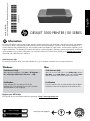 1
1
-
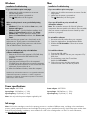 2
2
-
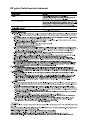 3
3
-
 4
4
-
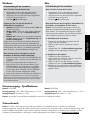 5
5
-
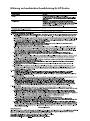 6
6
-
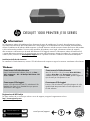 7
7
-
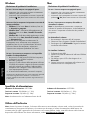 8
8
-
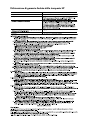 9
9
-
 10
10
-
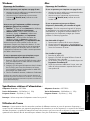 11
11
-
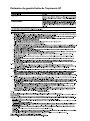 12
12
-
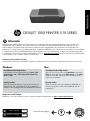 13
13
-
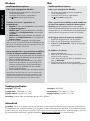 14
14
-
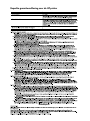 15
15
-
 16
16
-
 17
17
-
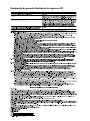 18
18
-
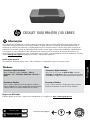 19
19
-
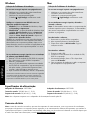 20
20
-
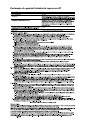 21
21
-
 22
22
-
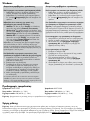 23
23
-
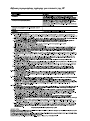 24
24
-
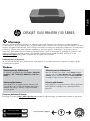 25
25
-
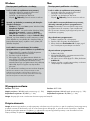 26
26
-
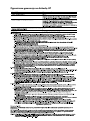 27
27
-
 28
28
-
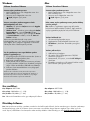 29
29
-
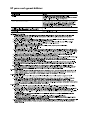 30
30
-
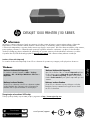 31
31
-
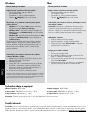 32
32
-
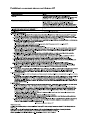 33
33
-
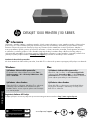 34
34
-
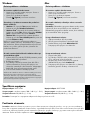 35
35
-
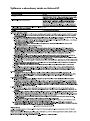 36
36
-
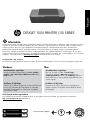 37
37
-
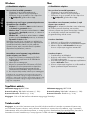 38
38
-
 39
39
-
 40
40
-
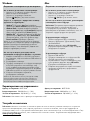 41
41
-
 42
42
-
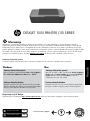 43
43
-
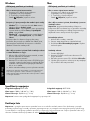 44
44
-
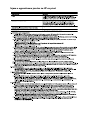 45
45
-
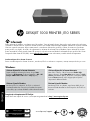 46
46
-
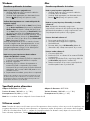 47
47
-
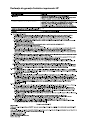 48
48
-
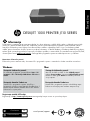 49
49
-
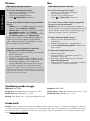 50
50
-
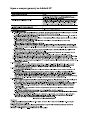 51
51
-
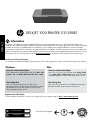 52
52
-
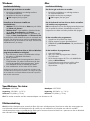 53
53
-
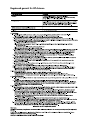 54
54
-
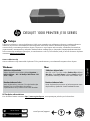 55
55
-
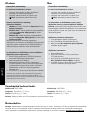 56
56
-
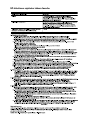 57
57
-
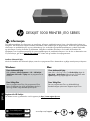 58
58
-
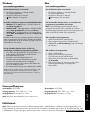 59
59
-
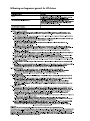 60
60
-
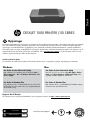 61
61
-
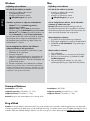 62
62
-
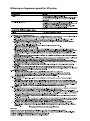 63
63
-
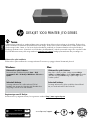 64
64
-
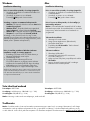 65
65
-
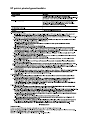 66
66
-
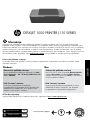 67
67
-
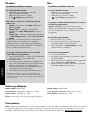 68
68
-
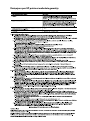 69
69
-
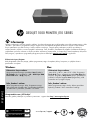 70
70
-
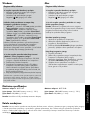 71
71
-
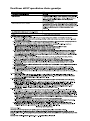 72
72
HP Deskjet 1000 Printer series - J110 El manual del propietario
- Tipo
- El manual del propietario
En otros idiomas
- français: HP Deskjet 1000 Printer series - J110 Le manuel du propriétaire
- italiano: HP Deskjet 1000 Printer series - J110 Manuale del proprietario
- English: HP Deskjet 1000 Printer series - J110 Owner's manual
- Deutsch: HP Deskjet 1000 Printer series - J110 Bedienungsanleitung
- Nederlands: HP Deskjet 1000 Printer series - J110 de handleiding
- português: HP Deskjet 1000 Printer series - J110 Manual do proprietário
- slovenčina: HP Deskjet 1000 Printer series - J110 Návod na obsluhu
- dansk: HP Deskjet 1000 Printer series - J110 Brugervejledning
- polski: HP Deskjet 1000 Printer series - J110 Instrukcja obsługi
- čeština: HP Deskjet 1000 Printer series - J110 Návod k obsluze
- eesti: HP Deskjet 1000 Printer series - J110 Omaniku manuaal
- svenska: HP Deskjet 1000 Printer series - J110 Bruksanvisning
- Türkçe: HP Deskjet 1000 Printer series - J110 El kitabı
- suomi: HP Deskjet 1000 Printer series - J110 Omistajan opas
- română: HP Deskjet 1000 Printer series - J110 Manualul proprietarului
Documentos relacionados
-
HP Deskjet 2000 Printer series - J210 Guía de instalación
-
HP Deskjet 1050 All-in-One Printer series - J410 El manual del propietario
-
HP Deskjet 3050A El manual del propietario
-
HP Deskjet 3000 Printer series - J310 El manual del propietario
-
HP Deskjet 3070A e-All-in-One Printer series - B611 El manual del propietario
-
Compaq OFFICEJET PRO L7400 El manual del propietario
-
HP Deskjet 3050 All-in-One Printer series - J610 El manual del propietario
-
HP Officejet Pro K5300 Printer Manual de usuario
-
HP Deskjet 1000 Guia de referencia
-
HP (Hewlett-Packard) Deskjet 5440 Printer series Manual de usuario